Page 1
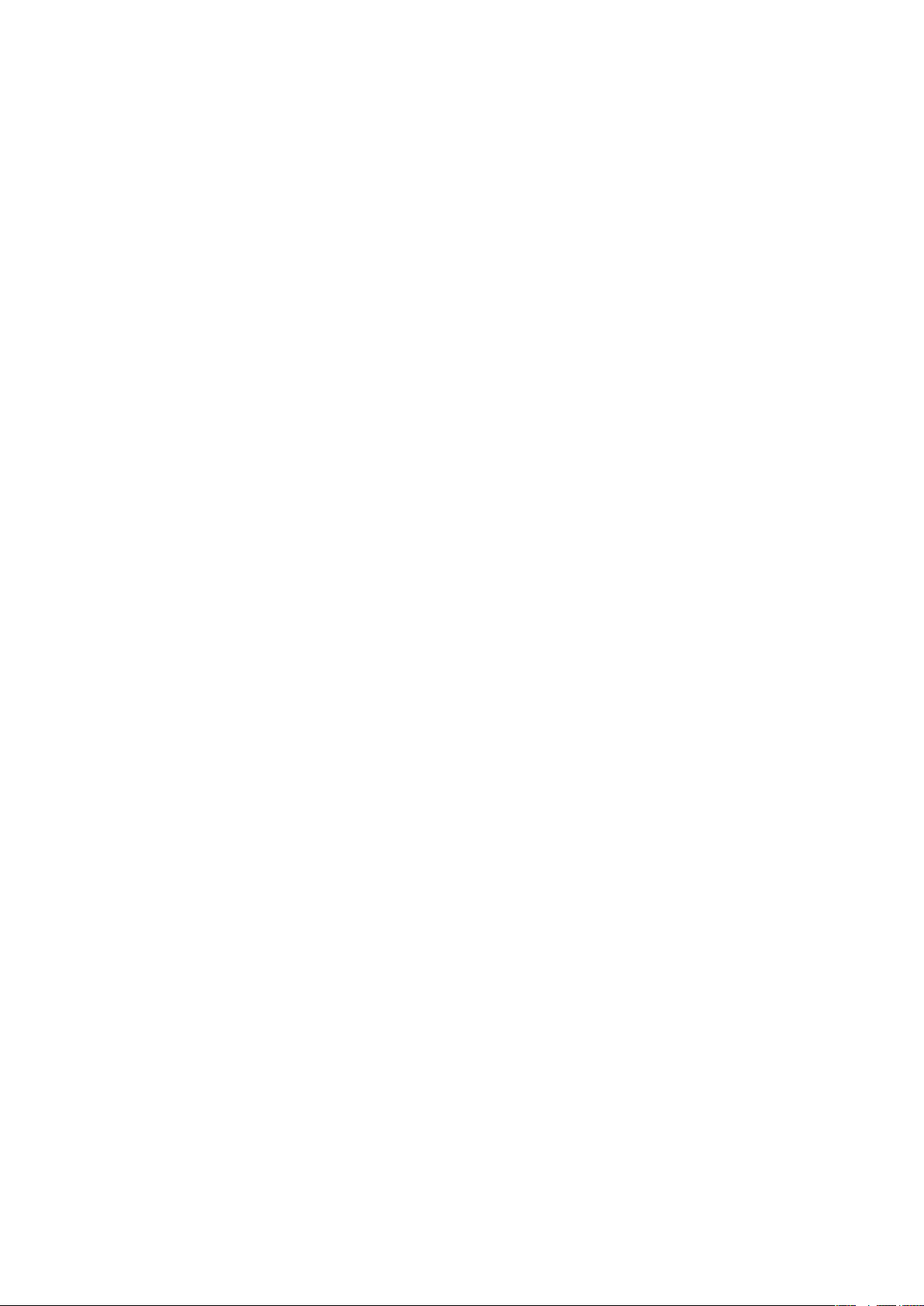
Turinys
Papildomas žinynas.....................................................................4
Pradžia..........................................................................................5
Surinkimas..........................................................................................5
Žinynas...............................................................................................6
Telefono apžvalga...............................................................................7
Meniu apžvalga*..................................................................................8
Naršymas............................................................................................9
Akumuliatoriaus įkrovimas.................................................................12
Atmintis.............................................................................................12
Kitų tinklų naudojimas.......................................................................12
Būsenos piktogramos.......................................................................13
Skambučiai.................................................................................14
Skambinimas ir skambučių priėmimas...............................................14
Daugiau skambinimo funkcijų............................................................16
Teksto įvedimas.........................................................................18
Rašysena..........................................................................................18
Klaviatūrų naudojimas.......................................................................19
Adresatai ....................................................................................23
Susirašinėjimas..........................................................................24
Prieš naudodamiesi žinučių siuntimu.................................................24
Žinučių siuntimo peržiūra...................................................................24
Tekstinės žinutės ir žinutės su paveikslėliu.........................................24
El. paštas..........................................................................................25
Žinutės peržiūrimos...........................................................................26
Daugiau apie žinučių siuntimą...........................................................26
Medija..........................................................................................28
Peržiūros juosta ir lietimui jautri juosta................................................28
Medijos bibliotekų atnaujinimas.........................................................28
Žymėjimo režimas.............................................................................29
Nuotrauka.........................................................................................29
Muzika..............................................................................................35
Vaizdas.............................................................................................38
Kamera........................................................................................40
Kameros naudojimas........................................................................40
Kameros piktogramos ir nustatymai..................................................41
Automatinė peržiūra..........................................................................46
Vietos nustatymo paslauga.......................................................48
Naudojimasis GPS............................................................................48
1
Tai internetinė šio leidinio versija. © Galima išspausdinti tik asmeninėms reikmėms.
Page 2
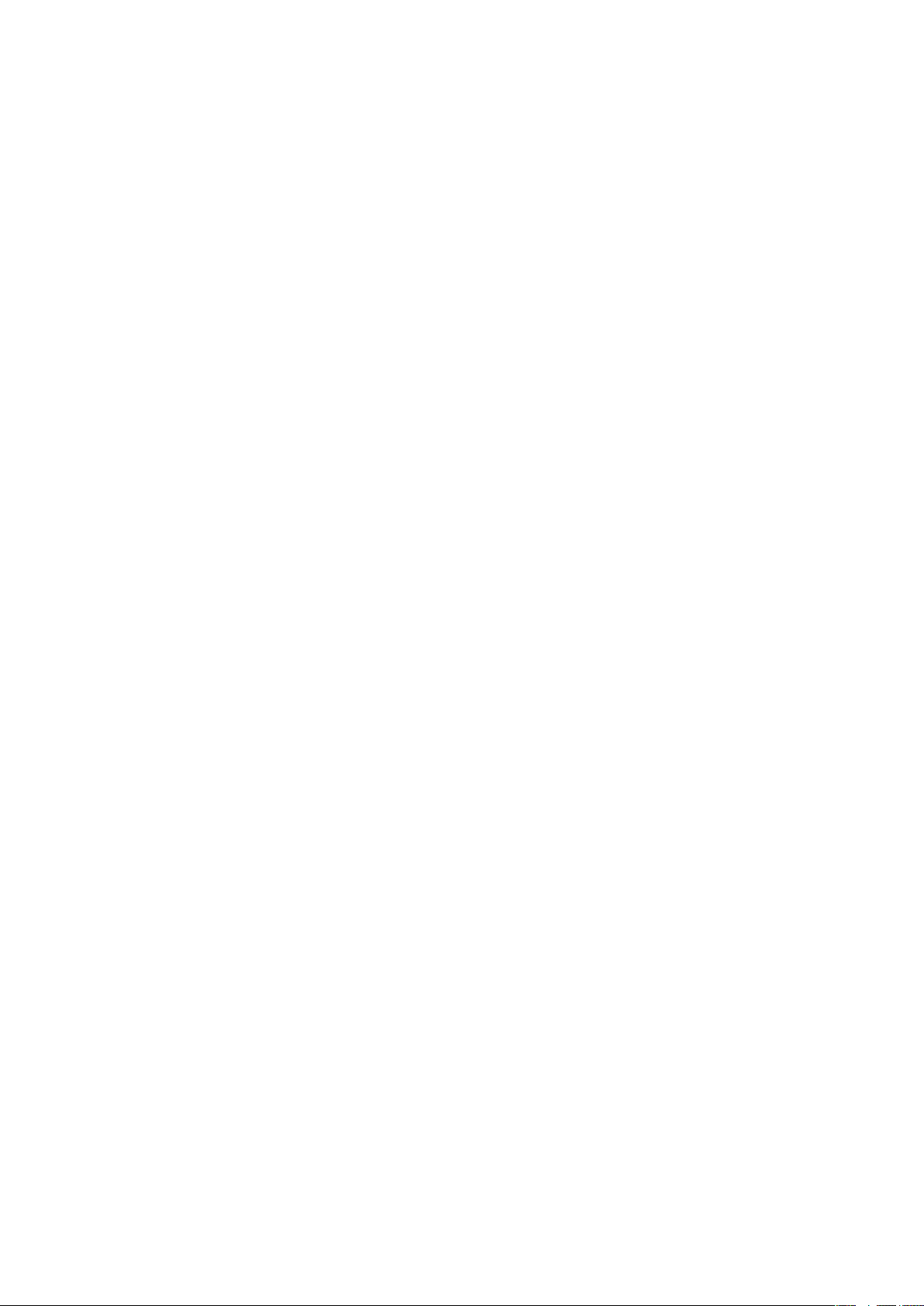
Mėgstamiausi....................................................................................48
GPS duomenys.................................................................................49
Vietos užklausos...............................................................................49
Pdėties nustatymo nustatymai...........................................................49
Google Maps™.................................................................................50
Internetas....................................................................................51
Žymės...............................................................................................51
Istorijos puslapiai...............................................................................51
Daugiau naršyklės funkcijų................................................................51
Tinklo rinkmenos...............................................................................52
Tvarkyklė.....................................................................................53
Failų tvarkyklė....................................................................................53
Mano programos..............................................................................54
Laikrodis...........................................................................................54
Kalendorius.......................................................................................55
Google™..........................................................................................55
Pastabos...........................................................................................55
Keitiklis..............................................................................................56
Skaičiuotuvas....................................................................................56
Adobe™ PDF....................................................................................56
Quickoffice™....................................................................................56
Pieška...............................................................................................57
RoadSync™.....................................................................................57
Pramogos....................................................................................58
PlayNow™ programa........................................................................58
Radijas..............................................................................................58
Programa „TrackID™“.......................................................................59
Balso įrašytuvas................................................................................59
Pokalbis............................................................................................59
Turinio perdavimas ir valdymas................................................60
USB kabelio naudojimas...................................................................60
Turinio siuntimas į kitą telefoną..........................................................61
Telefono atnaujinimas...............................................................63
Telefono naujinimas naudojant „Sony Ericsson PC Suite“..................63
Ryšiai su išoriniais įtaisais.........................................................64
Wi-Fi™..............................................................................................64
Prieigos taškai...................................................................................64
Sinchronizavimas..............................................................................65
Nustatymai..................................................................................66
Asmeniniai nustatymai.......................................................................66
Telefono nustatymai..........................................................................67
Programos tvarkyklė.........................................................................74
2
Tai internetinė šio leidinio versija. © Galima išspausdinti tik asmeninėms reikmėms.
Page 3
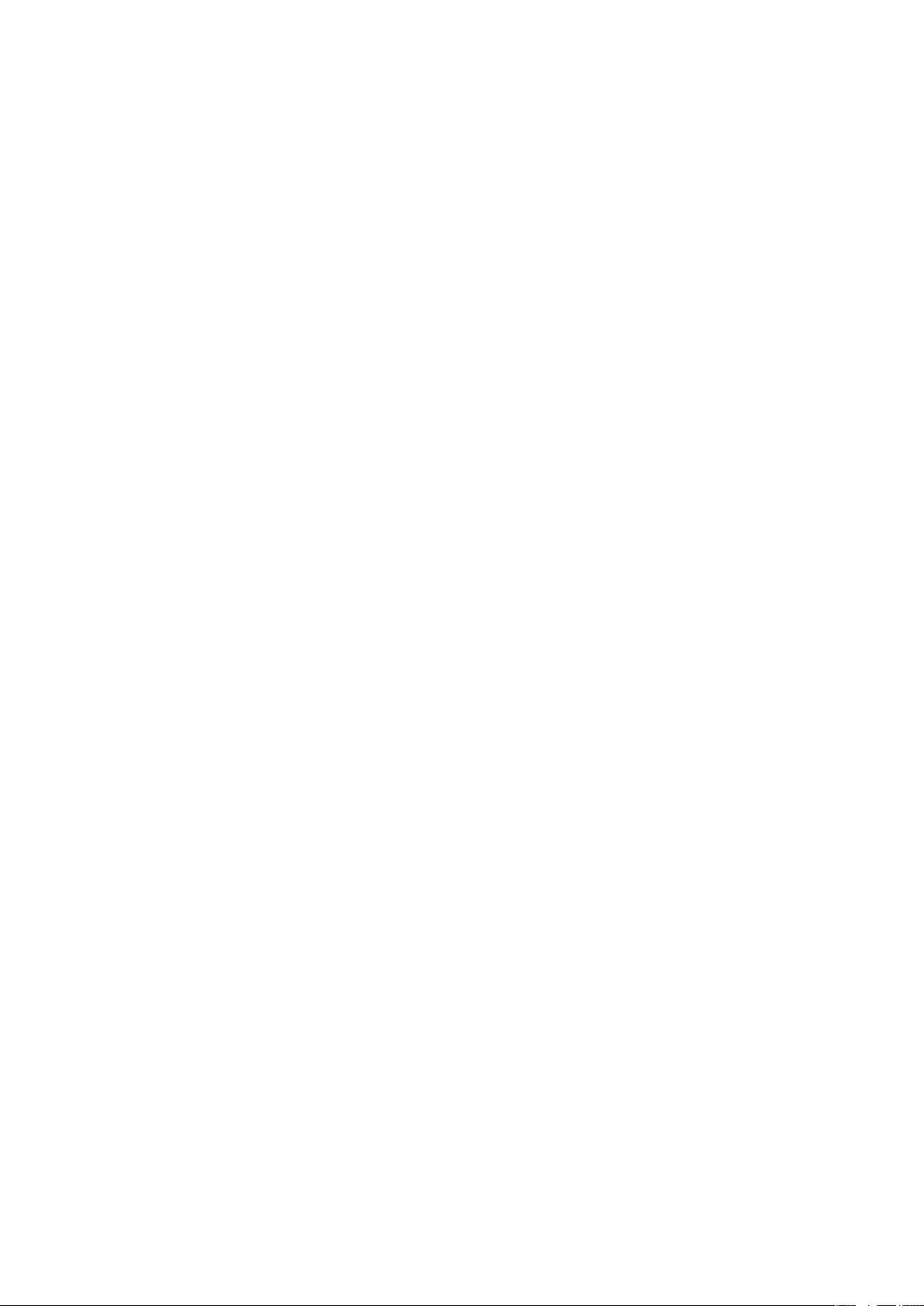
Trikčių diagnostika.....................................................................75
Pradėjimo problemos........................................................................75
Užrakinimo problemos......................................................................75
Indikatoriaus lemputė........................................................................75
Susisiekimo problemos.....................................................................76
Atmintis pilna.....................................................................................76
Problemos jungiantis prie asmeninio kompiuterio ar kito įtaiso...........77
Įvairūs...............................................................................................77
Teisinė informacija.....................................................................78
Indeksas......................................................................................79
3
Tai internetinė šio leidinio versija. © Galima išspausdinti tik asmeninėms reikmėms.
Page 4
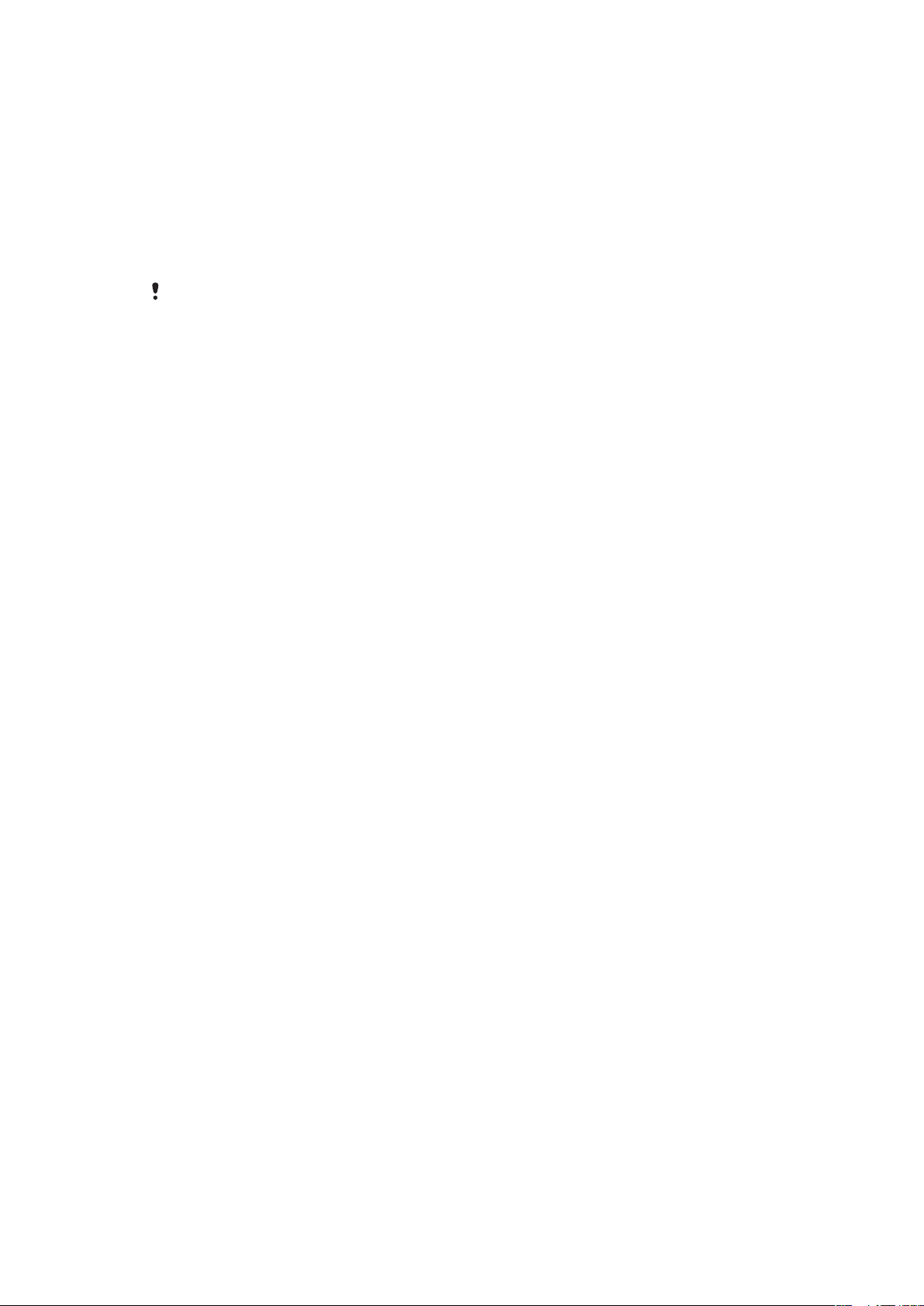
Papildomas žinynas
Baigta telefono vartotojo dokumentacija susdeda iš:
•
Vartotojo vadovas (pristatomas su telefonu) – telefono peržiūra ir reikalinga informacija, kad
galėtumėte pradėti juo naudotis.
•
Paaiškinimo tekstai – paaiškinimai telefone, daugelyje programų.
•
Išplėstasis vartotojo vadovas (šis dokumentas) – modernus vartotojo vadovas su
nuosekliomis instrukcijomis ir papildoma informacija apie galimas programas telefone.
www.sonyericsson.com/support galite pasiekti šį dokumentą.
Prieš pradėdami naudoti mobilųjį telefoną perskaitykite Svarbi informacija.
4
Tai internetinė šio leidinio versija. © Galima išspausdinti tik asmeninėms reikmėms.
Page 5
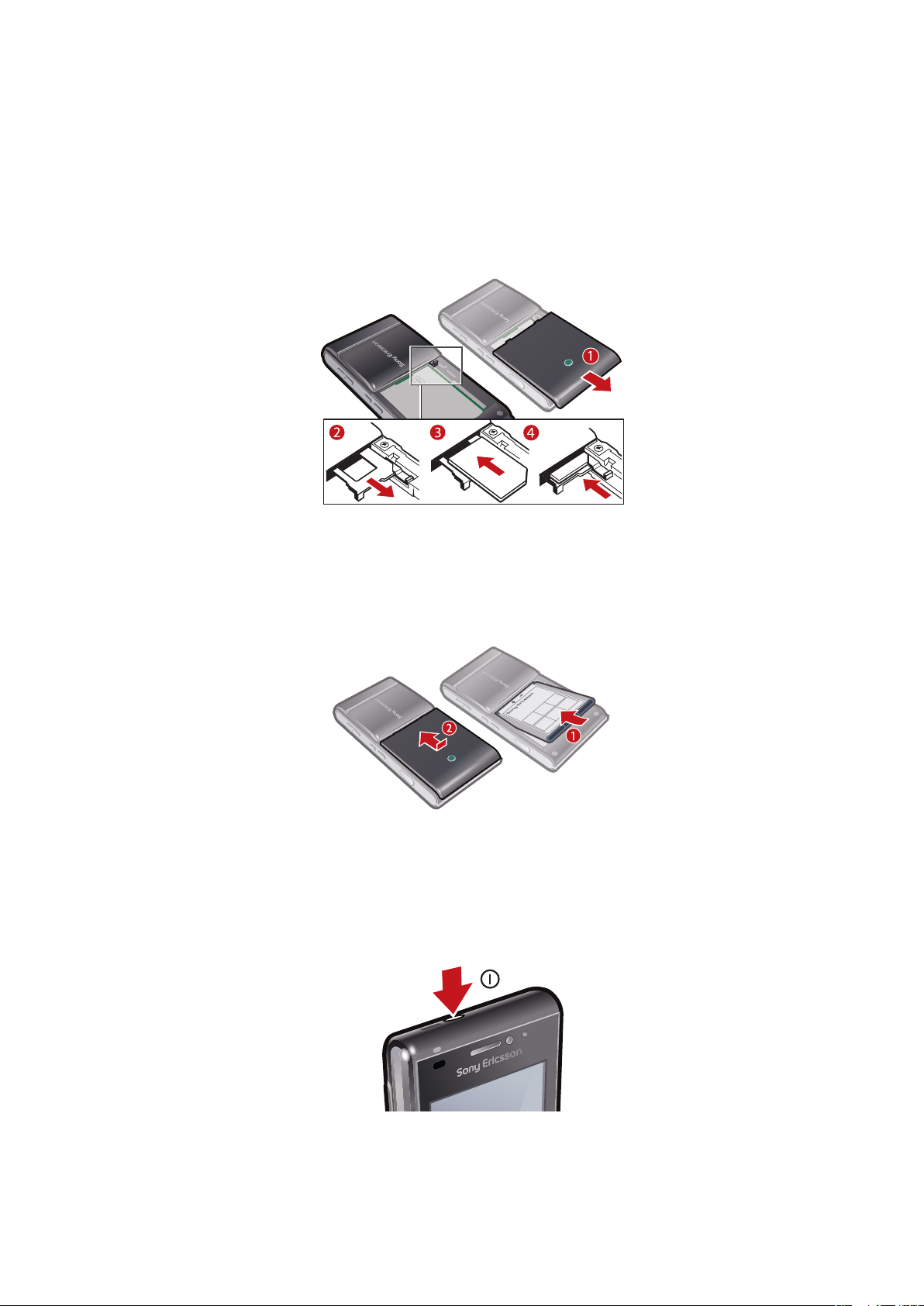
Pradžia
Surinkimas
Prieš pradėdami naudotis telefonu, įdėkite SIM (Subscriber Identity Module – abonemento
tapatumo modelis) kortelę ir akumuliatorių.
Įdėti SIM kortelę
1
Nuimkite akumuliatoriaus dangtelį.
2
Ištraukite SIM kortelės laikiklį.
3
Įdėkite SIM kortelę į laikiklį taip, kad aukso spalvos kontaktai būtų nukreipti žemyn.
4
Įstumkite laikiklį į vietą.
Įdėti akumuliatorių
1
Įdėkite akumuliatorių taip, kad etiketė būtų viršuje, o jungtys susieitų.
2
Uždėkite akumuliatoriaus dangtelį į vietą.
Telefono įjungimas
Norėdami įjungti telefoną
5
Tai internetinė šio leidinio versija. © Galima išspausdinti tik asmeninėms reikmėms.
Page 6
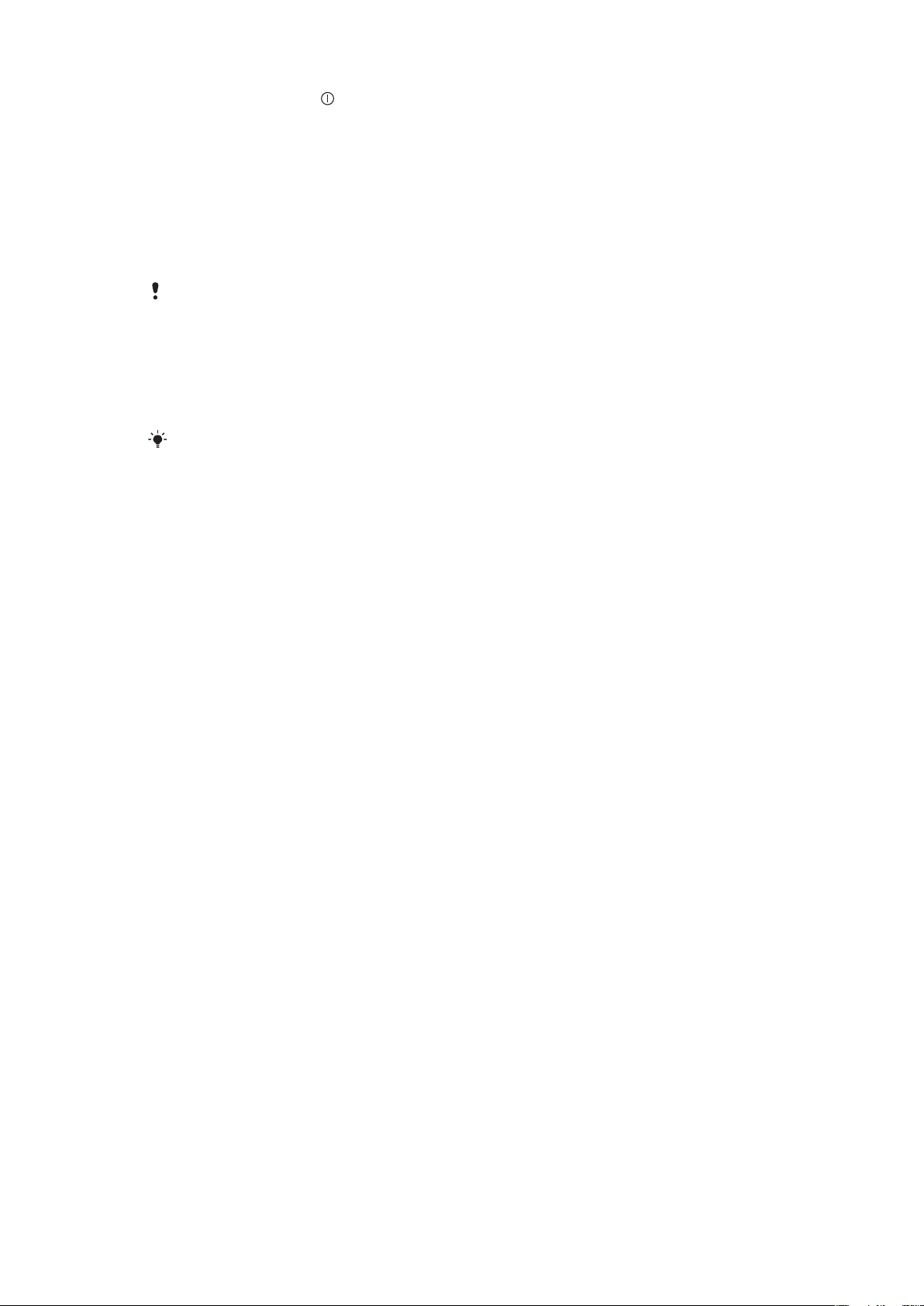
1
Palaikykite paspaudę .
2
Jei reikalaujama, įveskite SIM kortelės PIN kodą, tada pasirinkite Gerai.
3
Pirmą kartą įjungdami telefoną, vadovaukitės nustatymų vedliu, kad nustatytumėte
pagrindinius nustatymus ir naudingus patarimus.
PIN kodas
Aktyvinant telefono paslaugas ir funkcijas, gali prireikti PIN kodo (asmeninis identifikavimo
numeris). PIN kodą suteikia mobiliojo ryšio paslaugų teikėjas. Kiekvienas PIN kodo skaitmuo
pasirodo kaip *, jei jis neprasideda pagalbos telefono numerio skaičiais, pavyzdžiui, 112 ar
911. Galite matyti ir skambinti pagalbos telefono numeriais neįvedę PIN kodo.
Tris kartus iš eilės įvedus klaidingą PIN kodą, SIM kortelė užblokuojama. Žr. SIM kortelės
užraktas, 73 puslapyje.
SIM kortelė
SIM (abonemento tapatumo modelis) kortelėje, kurią gaunate iš tinklo operatoriaus, yra
informacija apie abonementą. Prieš įdėdami arba išimdami SIM kortelę, visada išjunkite
telefoną ir ištraukite įkroviklį.
Galite išsaugoti adresatus SIM kortelėje prieš išimdami ją iš telefono. Žr. Kopijuoti adresatus iš
atminties kortelės į SIM kortelę (ir atvirkščiai), 23 puslapyje.
Žinynas
Paaiškinimas galite rasti daugumoje programų pasirinkę Užrašinė arba galite pasiekti
Paaiškinimas pasirinkę specialią programą Parinktys.
Pasiekti bendrąjį telefono žinyną
•
Pasirinkite Meniu > Užrašinė > Paaiškinimas.
Peržiūrėkite žinyną, kai esate kurioje nors programoje
•
Pasirinkite Parinktys > Žinynas.
6
Tai internetinė šio leidinio versija. © Galima išspausdinti tik asmeninėms reikmėms.
Page 7
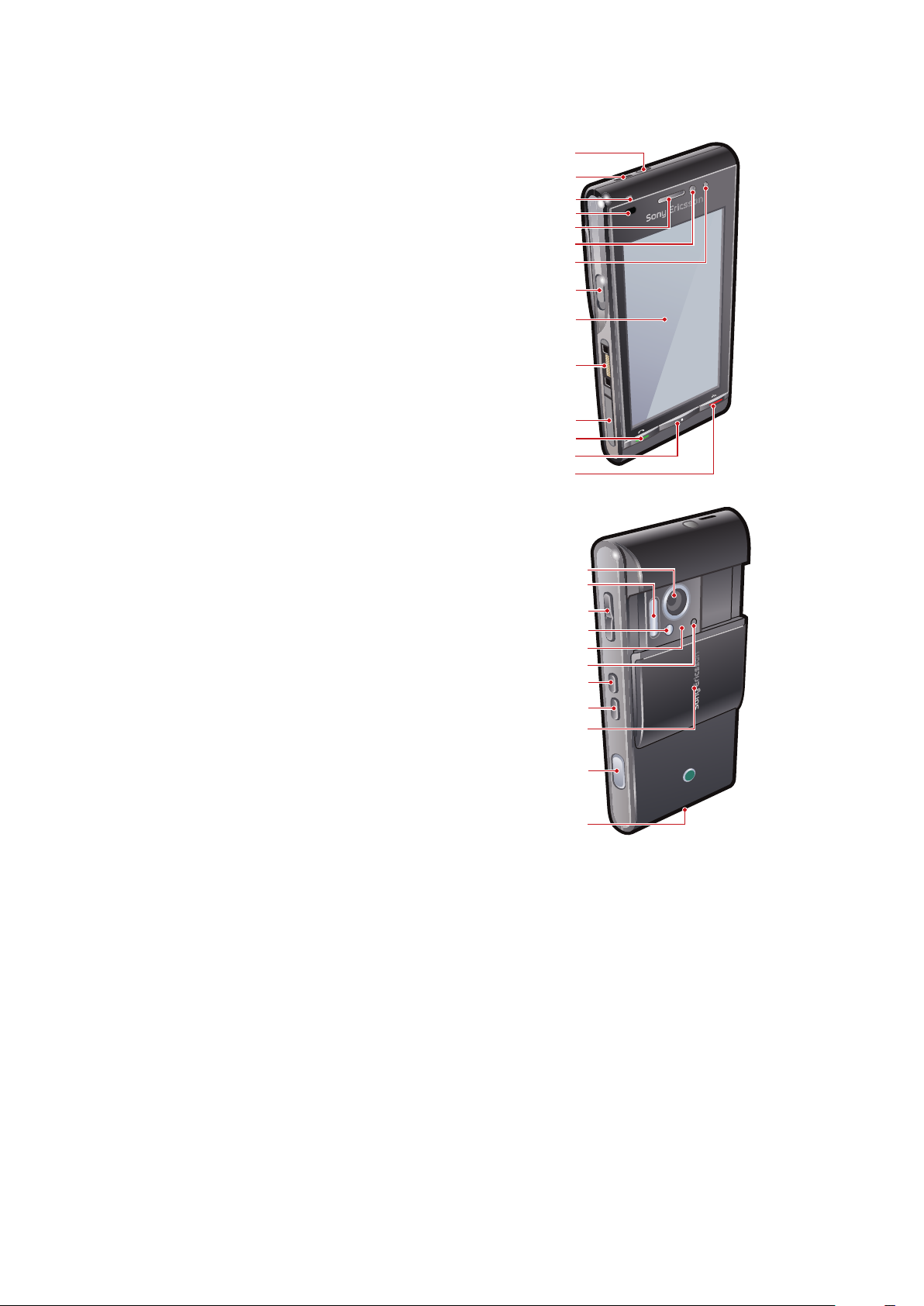
Telefono apžvalga
2
8
10
11
12
9
3
4
1
5
6
7
13
14
17
20
21
24
23
18
19
22
25
15
16
1 Įjungimo / išjungimo klavišas
2 Garsiakalbis
3 Krovimosi / žinutės indikatorius
4 Atstumo jutiklis
5 Garsiakalbis
6 Vaizdo skambučio kamera
7 Ryškumo jutiklis
8 Klavišų užraktas
9 Ekranas
10 Įkroviklio, laisvųjų rankų įrangos ir USB kabelio jungtis
11 Atminties kortelės dangtelis
12 Skambinimo klavišas
13 Pagrindinio meniu klavišas
14 Pabaigos klavišas
15 Pagrindinė kamera
16 Ksenono blykstė
17 Garsumo, skaitmeninio artinimo / tolinimo klavišai
18 LED apšvietimas / AF pagalbinis apšvietimas
19 Vaizdo įrašymo indikatorius
20 Kameros ryškumo jutiklis
21 Kameros vaizdo klavišas
22 Kameros režimo klavišas
23 Kameros objektyvo dangtelis
24 Kameros klavišas
25 Dirželio laikiklis
7
Tai internetinė šio leidinio versija. © Galima išspausdinti tik asmeninėms reikmėms.
Page 8
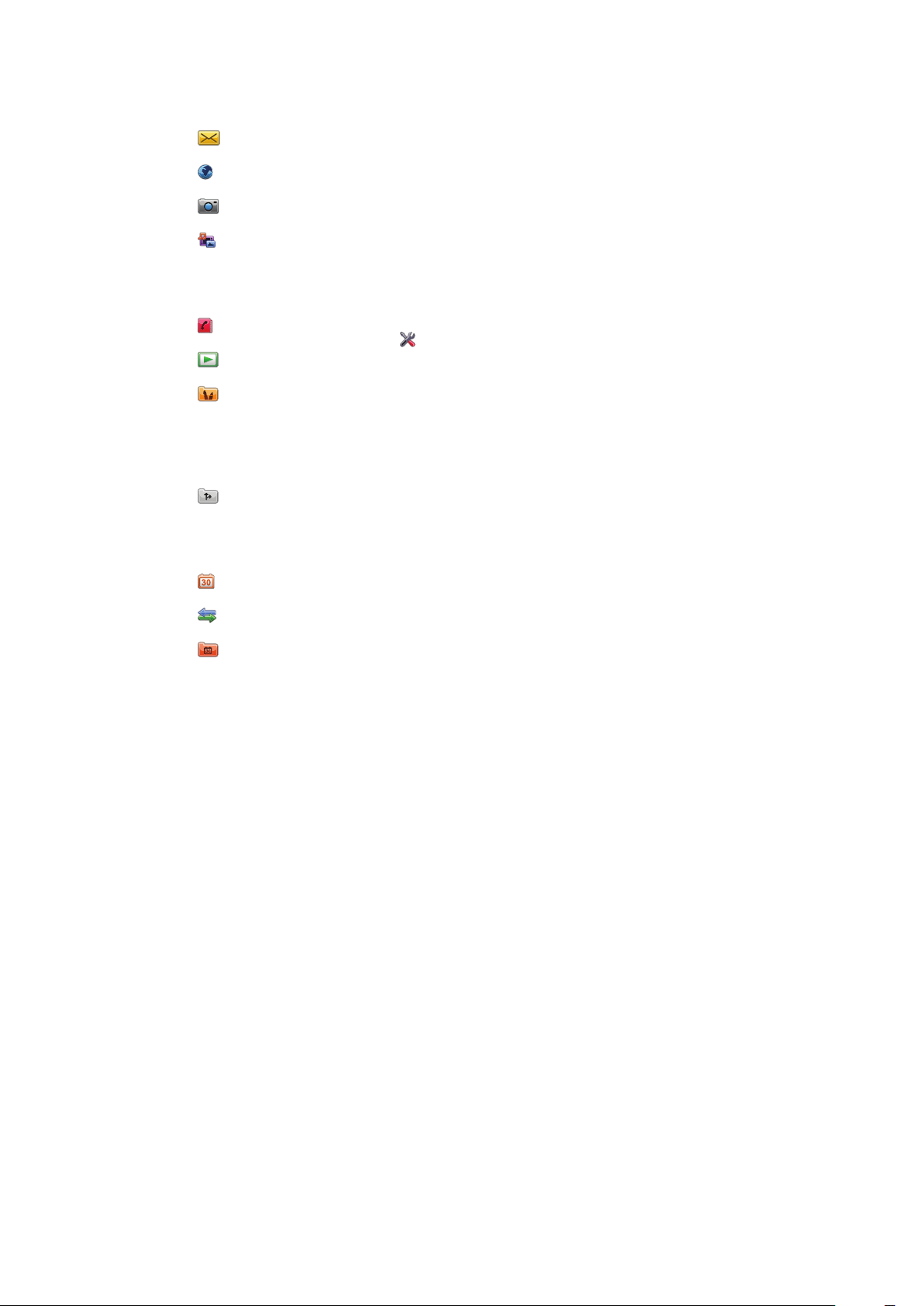
Meniu apžvalga*
Momen. žin.
Internetas
Kamera
Laikmena
Nuotraukos
Muzika
Vaizdas
Adresinė
„PlayNow™“
Pramogos
Radijas
„TrackID™“
Pokalbis
Įrašyti garsą
Vietos paslaugos
Google Maps
Vieta
Wisepilot
Kalendorius
Skambučiai**
Užrašinė
Failų tvarkyklė
Mano programos
Laikrodis
RoadSync
Google
Paieška
Pastabos
Keitiklis
Skaičiuoklė
Adobe PDF
Quickoffice
Paaiškinimas
Nustatymai
Asmeninės
Aprašai
Temos
Budėjimas
Telefonas
Data ir laikas
Kalba
Ekranas
Atsisiųsti nustatymus
Jutiklių param.
Liečiam. įvestis
Priedai
Prg. parametrai
Telefono valdymas
Progr. tvarkytuvė
Įdiegtos progr.
Įdiegimo failai
Įdiegimo param.
Skambina
Skambinti
Greit. rinkimas
Balso paštas
Nukreipti skamb.
Skamb. draudimas
Ryšiai
Tinklas
„Wi-Fi“
„Bluetooth“
USB
Prisijungimo obj.
Ryšių tvarkytuvė
Duomen. perdav.
Nuotoliniai kaup.
V. įr. bendr. nau.
Adm. parametrai
* Kai kurie meniu priklauso nuo
operatoriaus, tinklo arba
sutarties.
** Norėdami slinkti prie kito
submeniu skirtuko, galite
naudoti lietimo funkcines
galimybes. Daugiau
informacijos rasite
Naršymas
9 puslapyje.
8
Tai internetinė šio leidinio versija. © Galima išspausdinti tik asmeninėms reikmėms.
Page 9
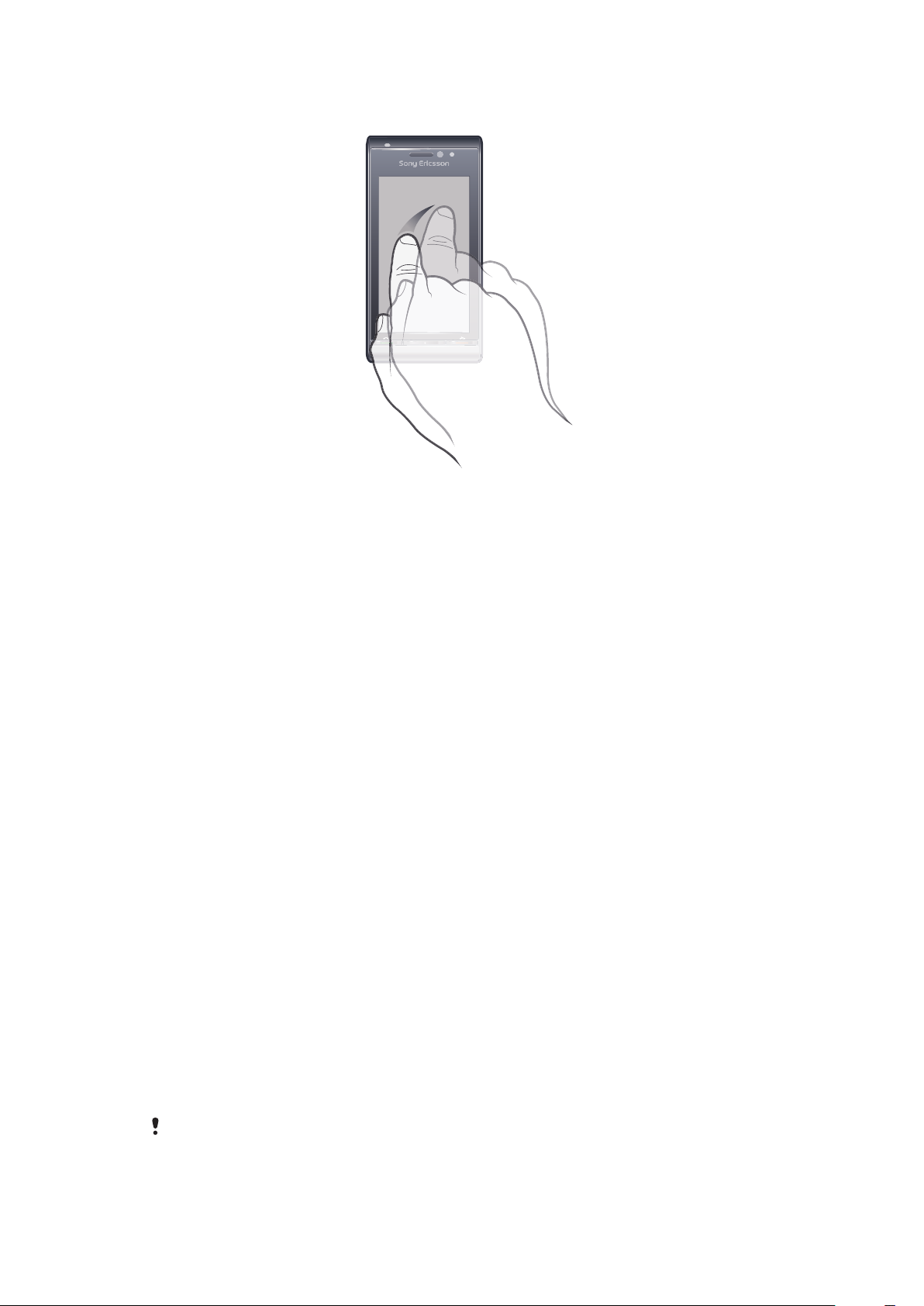
Naršymas
Galite keliauti per įvairius meniu naudodamiesi pirštų galiukais arba stiliumi. Norėdami
pasirinkti ar atidaryti elementą, palieskite jį vieną ar du kartus. Taip pat galite perjungti
veikiančias programas.
Pagrindinis meniu
Galite pasiekti maniu iš Meniu. Palieskite meniu norėdami jį atidaryti. Galite išdėstyti meniu
į sarašą ar tinklelį, kurti aplankus ar perkelti turinį uš vieno aplanko į kitą.
Norėdami pasiekti pagrindinį meniu
•
Paspauskite pagrindinio meniu klavišą.
Norėdami keisti pagrindinio meniu peržiūrą
1
Pasirinkite Meniu > Parinktys > Pakeisti meniu vaizdą.
2
Pasirinkite parinktį.
Automatinis klaviatūros užraktas ir ekrano saugojimas
Kurį laiką nieko neveikus, ekranas ir klavišai gali būti užrakinti automatiškai.
Norėdami keisti automatinio klaviatūros užrakto ir ekrano apsaugos nustatymus
1
Pasirinkite Meniu > Nustatymai > Telefonas > Telefono valdymas > Autom. klv.
aps..
2
Pasirinkite parinktį.
Norėdami atrakinti / užrakinti telefoną rankiniu būdu
•
Slinkite klavišų užraktu.
Daugiaprogramis režimas
Su telefonu galite peržiūrėti ir perjungti visas veikiančias programas.
Peržiūrėti veikiančias programas
1
Paspauskite ir laikykite pagrindinio meniu klavišą.
2
Norėdami perjungti veikiančią programą, palieskite ją.
Fone veikianti programa padidina akumuliatoriaus energijos sąnaudas ir trumpina
akumuliatoriaus veikimo laiką.
9
Tai internetinė šio leidinio versija. © Galima išspausdinti tik asmeninėms reikmėms.
Page 10
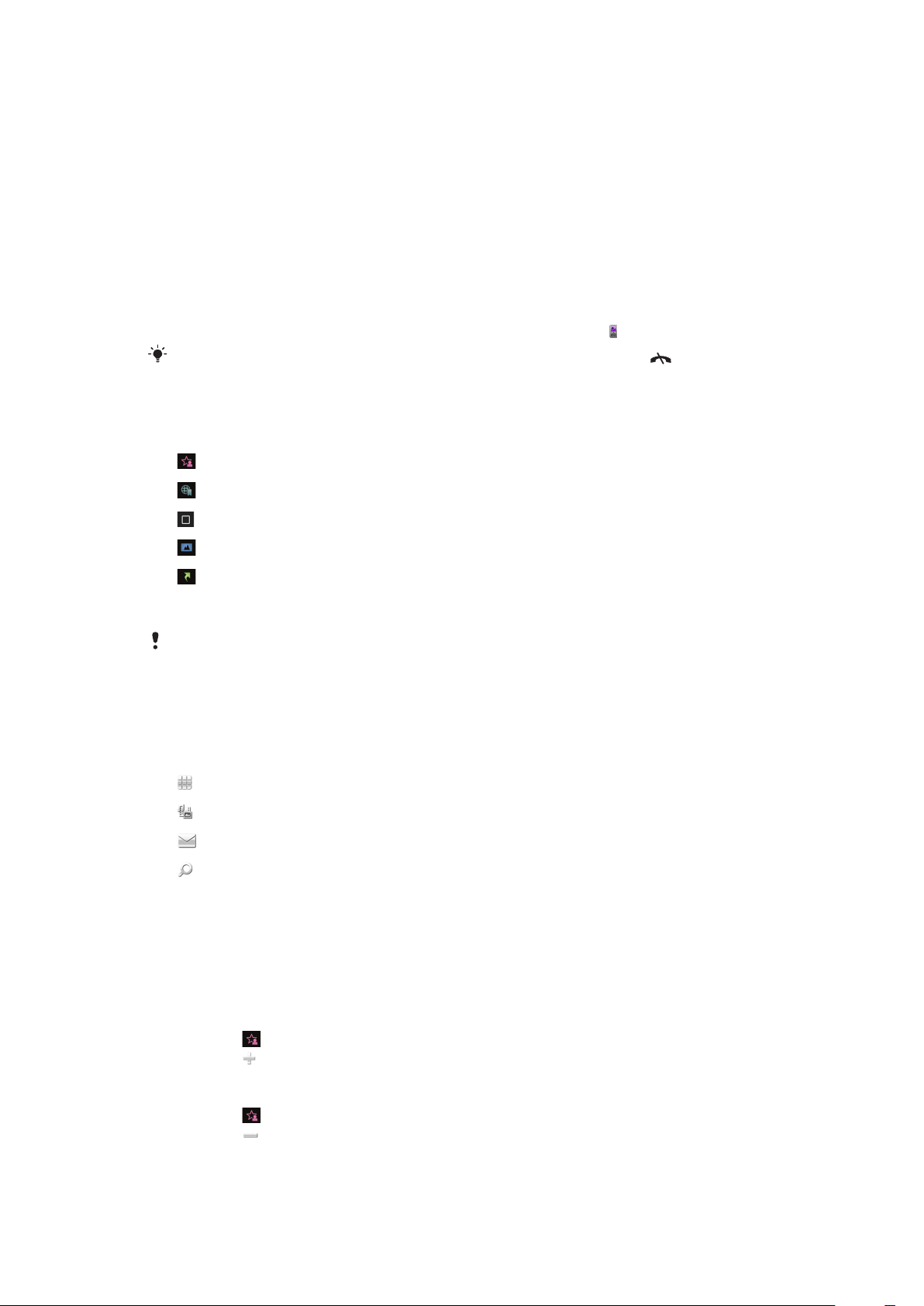
Norėdami išjungti funkciją
•
Dauguma atvejų, pasirinkite Parinktys > Išeiti.
Ištrinti elementus
•
Norėdami ištrinti elementus (pvz., failus, aplankus, žinutes ar medijos failus)
daugumoje programų pasirinkite elementą, tada pasirinkite Parinktys > Trinti.
Budėjimo režimas
Įjungus telefoną ir įvedus PIN kodą, rodomas tinklo operatoriaus pavadinimas. Ši peržiūra
vadinama budėjimo režimu. Dabar telefonas paruoštas naudoti.
Grįžti į budėjimo režimą
•
Paspauskite ir laikykite pagrindinio meniu klavišą, tada pasirinkite .
Norėdami uždaryti esamą programą ir grįžti į budėjimo režimą, paspauskite
.
Numatytoji budėjimo režimo tema
Numatytoji budėjimo režimo tema numato penkias skirtingas peržiūras:
Mėgstamiausiųjų peržiūra
Žymių peržiūra
Nenaudojamų peržiūra
Nuotraukų peržiūra*
Nuorodų peržiūra
* Nuotraukų peržiūros piktograma pasikeičia pagal paskutinę darytą nuotrauką.
Šios penkios peržiūros galimos tik nustačius numatytąją budėjimo režimo temą.
Nenaudojamų peržiūra
Kai įjungiate telefoną, pasiekiate Nenaudojamų peržiūrą. Ekrano apačioje galite pasiekti
muzikos grotuvą ir jautriąją juostą. Muzikos grotuvas suaktyvinamas, kai grojate muziką
Laikmena. Jautrioji juosta leidžia greitai pasiekti keturias programas:
Numerio įvedimas
– skambinti
Laikmena – eiti į mediją
Žinutės – siųsti ir gauti žinutes
Ieškoti – ieškoti telefone
Mėgstamiausių peržiūra
Mėgstamiausių peržiūra leidžia greitą prieigą prie mėgstamiausių adresatų.
Ties kiekvienu adresatu mėgstamiausių peržiūroje galite pasirinkti jam paskambinti, siųsti
žinutę arba peržiūrėti detalią informaciją adresinės programoje.
Norėdami adresatą pridėti prie mėgstamiausių
1
Palieskite .
2
Palieskite ir pasirinkite adresatą ar adresatus, kuriuos norite pridėti.
Norėdami pašalinti adresatą iš Mėgstamiausių
1
Palieskite .
2
Palieskite
3
Palieskite norimą pašalinti adresatą ir pasirinkite Taip.
4
Norėdami pašalinti daugiau adresatų kartokite 3 veiksmą.
.
10
Tai internetinė šio leidinio versija. © Galima išspausdinti tik asmeninėms reikmėms.
Page 11

Skambinti mėgstamam adresatui
1
Palieskite .
2
Palieskite adresatą ir pasirinkite Skambinti.
Norėdami siųsti žinutę mėgstamiausiam adresatui
1
Palieskite
2
Palieskite adresatą ir pasirinkite Žinutė.
Norėdami Adresinėje peržiūrėti informaciją apie mėgstamiausią adresatą
1
Palieskite .
2
Palieskite adresatą ir pasirinkite Peržiūrėti adresinėje.
.
Žymių peržiūra
Žymių peržiūra leidžia greitą prieigą prie mėgstamiausių svetainių. Galite pridėti ir pašalinti
žymes.
Norint naršyti internete, reikalingi tinkami interneto nustatymai. Norėdami informacijos apie
kainas, susisiekite su paslaugos teikėju.
Norėdami pridėti žymę
1
Palieskite
2
Palieskite
3
Norėdami pridėti daugiau žymių, kartokite 2 veiksmą.
.
ir pasirinkite žymę, kurią norite pridėti.
Norėdami pašalinti žymą
1
Palieskite .
2
Palieskite
3
Palieskite norimą pašalinti žymą ir pasirinkite Taip.
4
Norėdami pašalinti daugiau žymų kartokite 3 veiksmą.
.
Nuotraukų peržiūra
Nuotraukų peržiūra leidžia greitai pasiekti 200 vėliausiai darytų nuotraukų. Paskutinė daryta
nuotrauka rodoma ekrano centre. Visos nuotraukos sumažinamos ir apkarpomos iki
360x360 pikselių.
Kiekvieną nuotrauką galite nustatyti kaip ekrano užsklandą, nusiųsti daugiaformate žinute
ar peržiūrėti Medijoje.
Naudoti nuotrauką kaip ekrano užsklandą
1
Palieskite
2
Palieskite nuotrauką ir pasirinkite Nustatyti kaip foną.
Norėdami siųsti nuotrauką
1
Palieskite
2
Palieskite nuotrauką ir pasirinkite Siųsti kaip.
3
Pasirinkite siuntimo būdą
Norėdami Medijoje peržiūrėti nuotrauką visame ekrane
1
Palieskite .
2
Palieskite nuotrauką ir pasirinkite Peržiūrėti Laikmenoje.
.
.
Nuorodų peržiūra
Nuorodų peržiūra pateikia nuorodų į skirtingas programas ir žymes sąrašą. Norimas
nuorodas galite pritaikyti asmeniniams proeikiams.
11
Tai internetinė šio leidinio versija. © Galima išspausdinti tik asmeninėms reikmėms.
Page 12
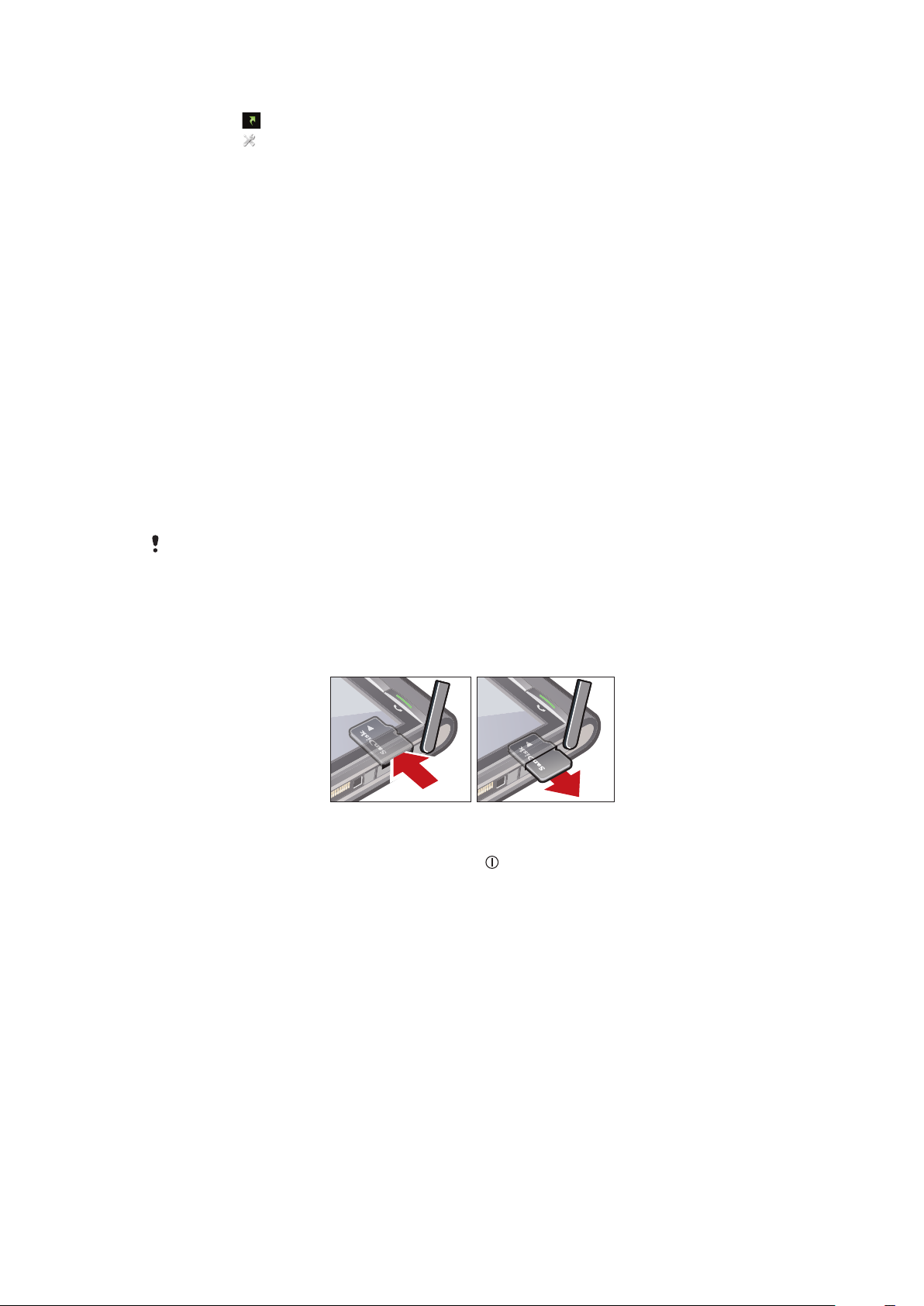
Keisti nuorodų nustatymus
1
Palieskite .
2
Palieskite .
3
Pasirinkite nuorodą ir palieskite Parinktys > Pakeisti.
4
Kai pasirodo Nuorodos t.:, pasirinkite Programa arba Žyma.
5
Du kartus palieskite elementą.
6
Norėdami išsaugoti nustatymus, pasirinkite Atgal.
Akumuliatoriaus įkrovimas
Perkant telefoną, akumuliatorius būna iš dalies įkrautas.
Atmintis
Galite išsaugoti turinį atminties kortelėje, telefono atmintyje ir SIM kortelėje. Nuotraukos ir
muzika išsaugomi atminties kortelėje, jei ji įdėta. Jei ne, arba jei atminties kortelė pilna,
nuotraukos ir muzika išaugomi telefono atmintyje. Žinutės ir adresatai išsaugomi telefono
atmintyje, bet galite pasirinkti išsaugoti juos SIM kortelėje.
Norėdami peržiūrėti galimą atmintį
•
Pasirinkite Meniu > Užrašinė > Failų tvarkyklė.
Atminties kortelė
Atminties kortelę gali tekti įsigyti atskirai.
Į telefoną gali būti įdėtos atminties kortelės, taip padidinant telefono atminties talpą.
Atminties kortelė gali būti naudojama kartu su kitais suderinamais įrenginiais.
Turinį galite perkelti iš telefono atminties į atminties kortelę (ir atvirkščiai).
Įdėti ar išimti atminties kortelę
1
Atidarykite atminties kortelės lizdo dangtelį.
2
Įdėkite atminties kortelę, kad aukso spalvos kontaktai būtų nukreipti žemyn.
3
Norėdami išimti atminties kortelę, paspauskite
kortelę, tada paspauskite atminties kortelės kampą. Ji atsipalaiduos ir iššoks.
ir pasirinkite Išimti atminties
Kitų tinklų naudojimas
Skambinimui ir skambučių priėmimui, žinučių siuntimui ir duomenų perdavimui, pvz.
interneto paslaugoms, už namų tinklo ribų gali būti taikomi papildomi mokesčiai. Norėdami
gauti daugiau informacijos, susisiekite su paslaugų teikėju.
12
Tai internetinė šio leidinio versija. © Galima išspausdinti tik asmeninėms reikmėms.
Page 13
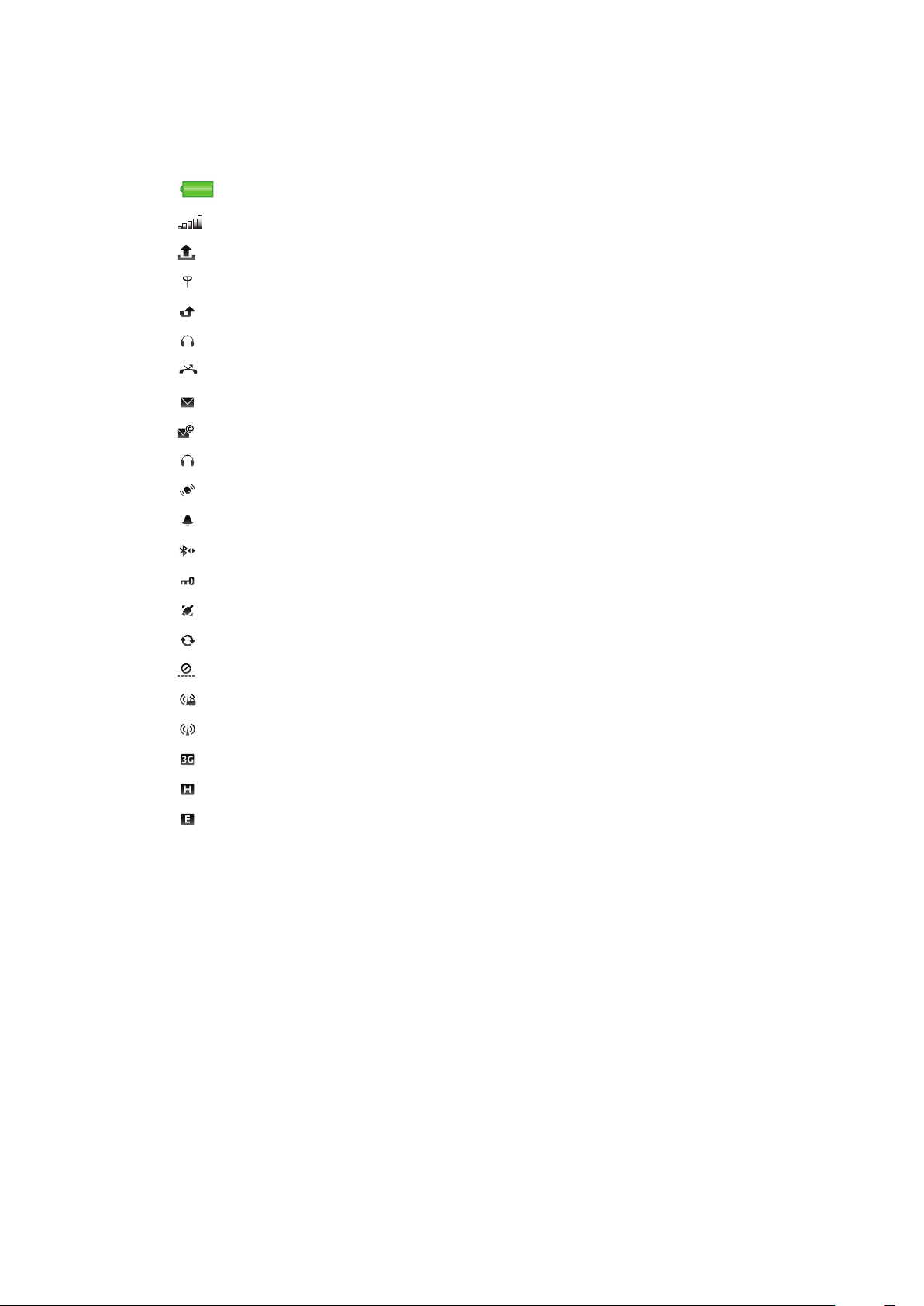
Būsenos piktogramos
Būsenos piktogramos atsiranda ekrano viršuje. Norėdami gauti daugiau informacijos arba
pakeisti nustatymus, palieskite būsenos piktogramas.
Akumuliatorius visiškai įkrautas
Tinklo signalo stiprumas
Žinutė siunčiamo pašto dėžutėje
GSM galimas
Praleisti skambučiai
Prijungta laisvų rankų įranga
Nukreiptas skambutis
Gauta teksto žinutė
Gautas el. laiškas
Ausinės įstatytos
Prisijungta prie GPS
Įjungtas žadintuvas
„Bluetooth™“ įjungtas
Klavišų užraktas suaktyvintas
Duomenų perdavimas USB
Duomenų sinchronizavimas
Skrydžio režimas suaktyvintas
Prisijungta prie saugaus „Wi-Fi™“ tinklo
Prisijungta prie „Wi-Fi™“ tinko
3G galimas
HSDPA galimas
EGPRS galimas
13
Tai internetinė šio leidinio versija. © Galima išspausdinti tik asmeninėms reikmėms.
Page 14
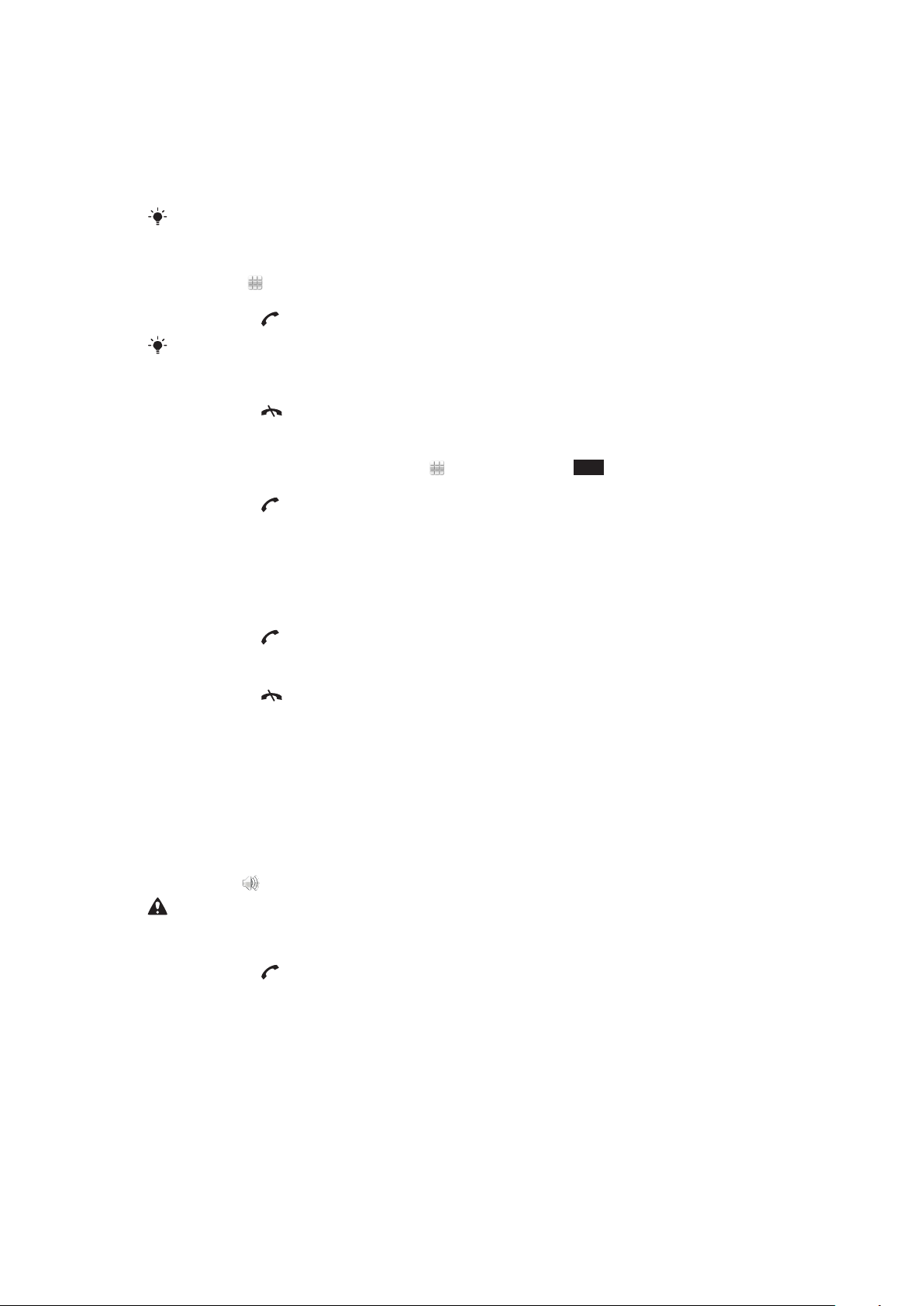
Skambučiai
Skambinimas ir skambučių priėmimas
Turite įjungti telefoną ir būti tinklo veikimo zonoje.
Skambučių metu jautrusis ekranas blokuojamas automatiškai, kai pridedate telefoną prie ausies.
Norėdami skambinti
1
Pasirinkite , įveskite telefono numerį (jei taikoma, su tarptautiniu valstybės kodu ir
vietos kodu).
2
Paspauskite .
Galite skambinti adresinės ir skambučių sąrašo numeriais.
Norėdami baigti pokalbį
•
Paspauskite .
Norėdami skambinti į užsienį
1
Norėdami įvesti „+“ ženklą, pasirinkite ir dukart palieskite *+.
2
Įveskite šalies kodą, vietovės kodą (be pirmojo nulio) ir telefono numerį.
3
Paspauskite .
Norėdami nustatyti automatinį perrinkimą
•
Pasirinkite Meniu > Parametrai > Skambina > Skambinti > Automatinis
perrinkimas > Įjungti.
Norėdami atsiliepti į skambutį
•
Paspauskite
Norėdami atmesti skambutį
•
Paspauskite
Garsiakalbio garsumo keitimas pokalbio metu
•
Paspauskite garsumo klavišą į viršų arba apačią.
Norėdami nutildyti mikrofoną pokalbio metu
1
Norėdami nutildyti mikrofoną, palieskite Nutildyti.
2
Norėdami vėl įjungti mikrofoną, palieskite Pagarsinti.
Norėdami pokalbio metu įjungti garsiakalbį
•
Palieskite
Naudodami garsiakalbį, nelaikykite telefono prie ausies. Tai gali pakenkti jūsų klausai.
Norėdami peržiūrėti praleistus skambučius
•
Paspauskite norėdami atidaryti skambučių sąrašą.
.
.
.
Tinklai
Telefonas automatiškai persijungia iš GSM ir 3G (UMTS) tinklų, priklausomai nuo galimumo.
Kai kurių tinklų operatoriai leidžia tinklus perjungti rankiniu būdu.
Norėdami rankiniu būdu perjungti tinklus
1
Pasirinkite Meniu > Parametrai > R. su išorin. įtais. > Tinklas > Tinklo režimas.
2
Pasirinkite parinktį.
14
Tai internetinė šio leidinio versija. © Galima išspausdinti tik asmeninėms reikmėms.
Page 15
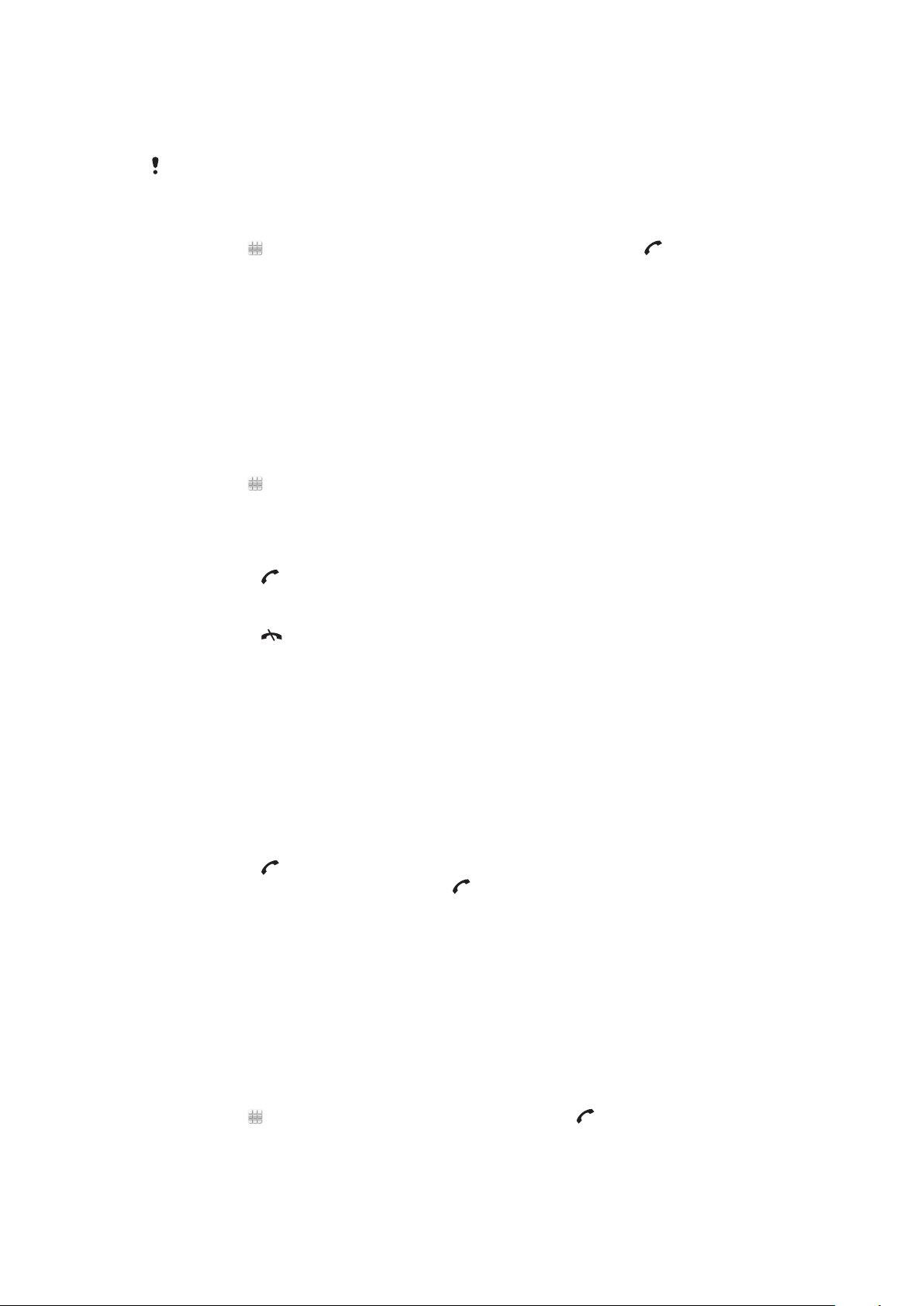
Pagalbos skambučiai
Telefonas palaiko tarptautinius pagalbos numerius, pavyzdžiui, 112 arba 911. Jais galima
skambinti bet kurioje šalyje tiek su SIM kortele, tiek ir be jos, jei esate tinklo ryšio zonoje.
Kai kuriose šalyse galima skambinti ir kitais pagalbos numeriais. Tinklo operatorius gali būti
išsaugojęs SIM kortelėje papildomus vietinius pagalbos numerius.
Norėdami skambinti pagalbos numeriu
•
Pasirinkite
, įveskite 112 (tarptautinį pagalbos numerį) ir paspauskite .
Vaizdo skambučiai
Patiriamais įspūdžiais galite dalintis su šeima ir draugais, taip pat juos galite išsaugoti ir
dalintis vėliau. Ekrane matote asmenį, su kuriuo kalbatės. Kitas asmuo mato telefono
kameros filmuojamą vaizdą.
Prieš skambinant vaizdo skambučiu
Norėdami įjungti vaizdo skambutį, abu skambinantieji turi turėti 3G (UMTS) telefono
abonementą, kuri palaiko 3G (UMTS) paslaugą ir 3G (UMTS) veikimo zoną.
Norėdami skambinti vaizdo skambučiu
1
Pasirinkite
kodą).
2
Pasirinkite Vaizdo ryš..
ir įveskite telefono numerį (jei reikia, tarptautinį šalies kodą ir teritorinį
Norėdami atsiliepti į vaizdo skambutį
•
Paspauskite
Norėdami baigti vaizdo skambutį
•
Paspauskite .
Norėdami artinti / tolinti vaizdą, kai skambinate vaizdo skambučiu
•
Pasirinkite Parinktys > Vaizdo mastelis.
Norėdami peržiūrėti vaizdo skambučio parinktis
•
Vaizdo skambučio metu pasirinkite Parinktys.
.
Skambučių sąrašas
Galite peržiūrėti paskutinių skambučių informaciją.
Skambinimas numeriu iš skambučių sąrašo
1
Paspauskite
2
Pasirinkite vardą ar skaičių ir paspauskite
ir pasirinkite skirtuką.
.
Greitasis rinkimas
Naudodami greitąjį rinkimą galite pasirinkti aštuonis adresatus, kuriuos galite greitai surinkti
budėjimo režime. Turite nustatyti kiekvieno greitojo rinkimo adresato numerį, nuo 2 iki 9.
Norėdami greitojo rinkimo numerius susieti su adresatais
1
PasirinkiteMeniu > Parametrai > Skambina > Greitasis rinkimas.
2
Pasirinkite skaičių ant klaviatūros nuo 2 iki 9 ir pasirinkite Parinktys > Priskirti.
3
Pasirinkite adresatą.
Norėdami rinkti greituoju būdu priskirtąjį numerį
•
Pasirinkite
, įveskite greitojo rinkimo numerį ir paspauskite .
15
Tai internetinė šio leidinio versija. © Galima išspausdinti tik asmeninėms reikmėms.
Page 16
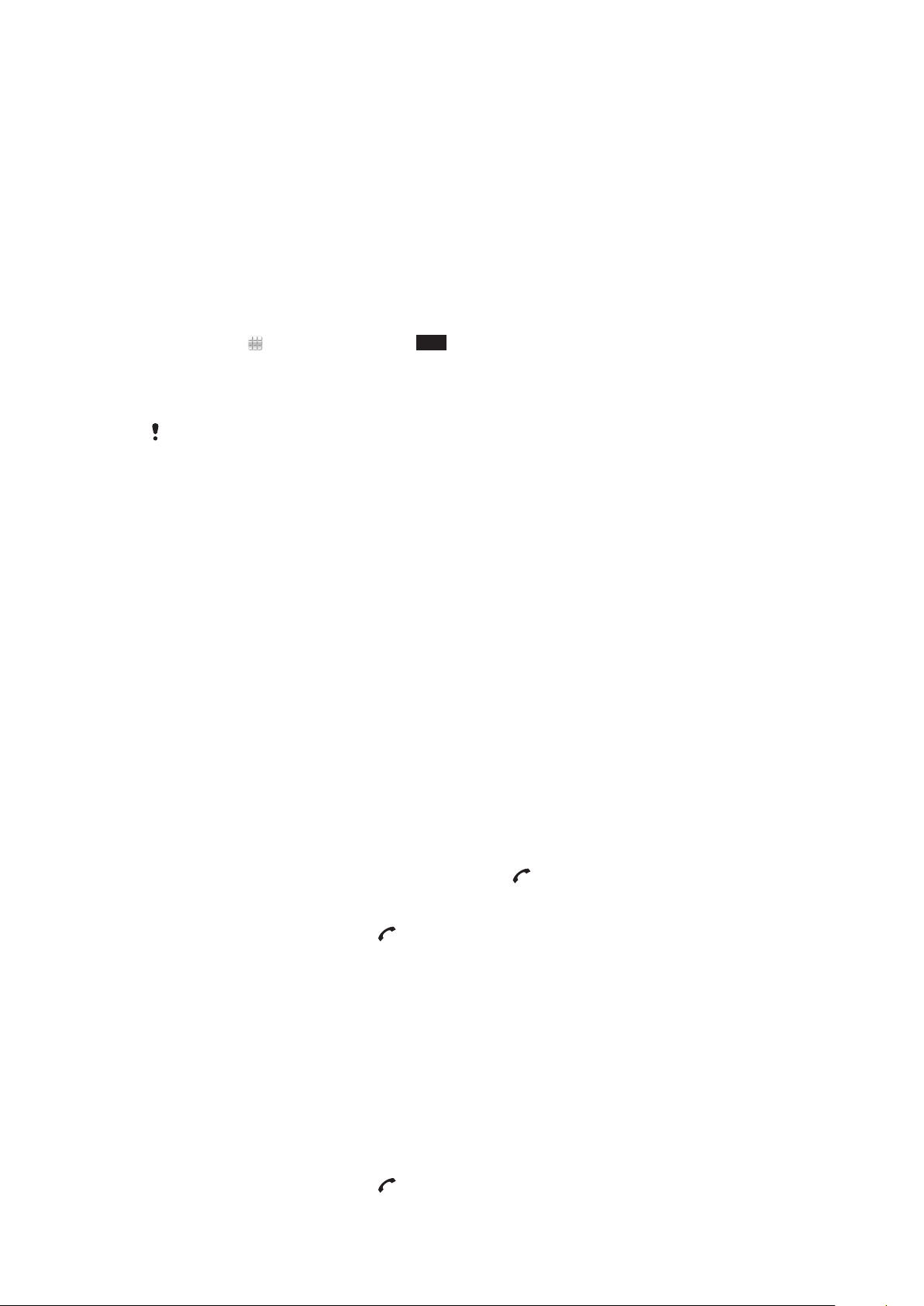
Daugiau skambinimo funkcijų
Balso paštas
Jei į abonementą įtraukta atsakiklio paslauga, skambintojai gali palikti balso pašto žinutę,
kai negalite atsiliepti.
Norėdami įvesti balso pašto numerį
1
Pasirinkite Meniu > Parametrai > Skambina > Skambinti balso paštu > Į balso
pašto dėžutę.
2
Įveskite numerį ir pasirinkite Gerai.
Skambinimas į savo balso pašto dėžutę
•
Pasirinkite . Palaikykite paspaudę 1.
Skambučių nukreipimas
Galite nukreipti skambučius, pavyzdžiui, į atsakiklį.
Kai naudojamas Uždrausti skambučius, kai kurios nukreipiamųjų skambučių funkcijos
negalimos.
Norėdami nukreipti skambučius
1
Pasirinkite Meniu > Parametrai > Skambina > Nukreipti skamb..
2
Pasirinkite skambučio tipą ir nukreipimo parinktį.
3
Pasirinkite Įjungti.
4
Įveskite numerį, į kurį norite nukreipti skambučius, ir pasirinkite Gerai.
Daugiau nei vienas skambutis
Vienu metu galite valdyti daugiau nei vieną skambutį. Pavyzdžiui, galite atidėti vykstatntį
skambutį, kol skambinsite ar atsakysite į kitą. Taip pat galite perjungti iš vieno skambučio
į kitą. Negalite atsiliepti į trečią skambutį iš pradžių nebaigę vieno iš pirmų dviejų.
Skambučio laukimas
Išgirsite pyptelėjimą, jei jums paskambins, kai įjungtas skambučio laukimas.
Norėdami įjungti skambučio laukimą
•
Pasirinkite Meniu > Parametrai > Skambina > Skambinti > Skamb. laukimas >
Įjungti.
Norėdami skambinti dar kartą
1
Skambučio metu pasirinkite Rinkiklis. Tai atideda vykstantį skambutį.
2
Norėdami skambinti įveskite numerį ir paspauskite
Norėdami atsiliepti į antrą skambutį
•
Skambučio metu paspauskite
atideda vykstantį skambutį.
Norėdami atmesti antrą skambutį
•
Skambučio metu pasirinkite Atmesti ir tęskite aktyvųjį skambutį.
Norėdami baigti pokalbį ir atsiliepti į kitą skambutį
•
Skambučio metu pasirinkite Baigti aktyvųjį ryšį, tuomet pasirinkite Atsiliepti.
, kai išgirsite pyptelėjimą antram skambučiui. Tai
.
Dviejų skambučių balsu tvarkymas
Vienu metu gali būti vykstantis ir atidėtas skambutis.
Norėdami perjungti iš vieno pokalbio į kitą
•
Skambučio metu paspauskite .
16
Tai internetinė šio leidinio versija. © Galima išspausdinti tik asmeninėms reikmėms.
Page 17
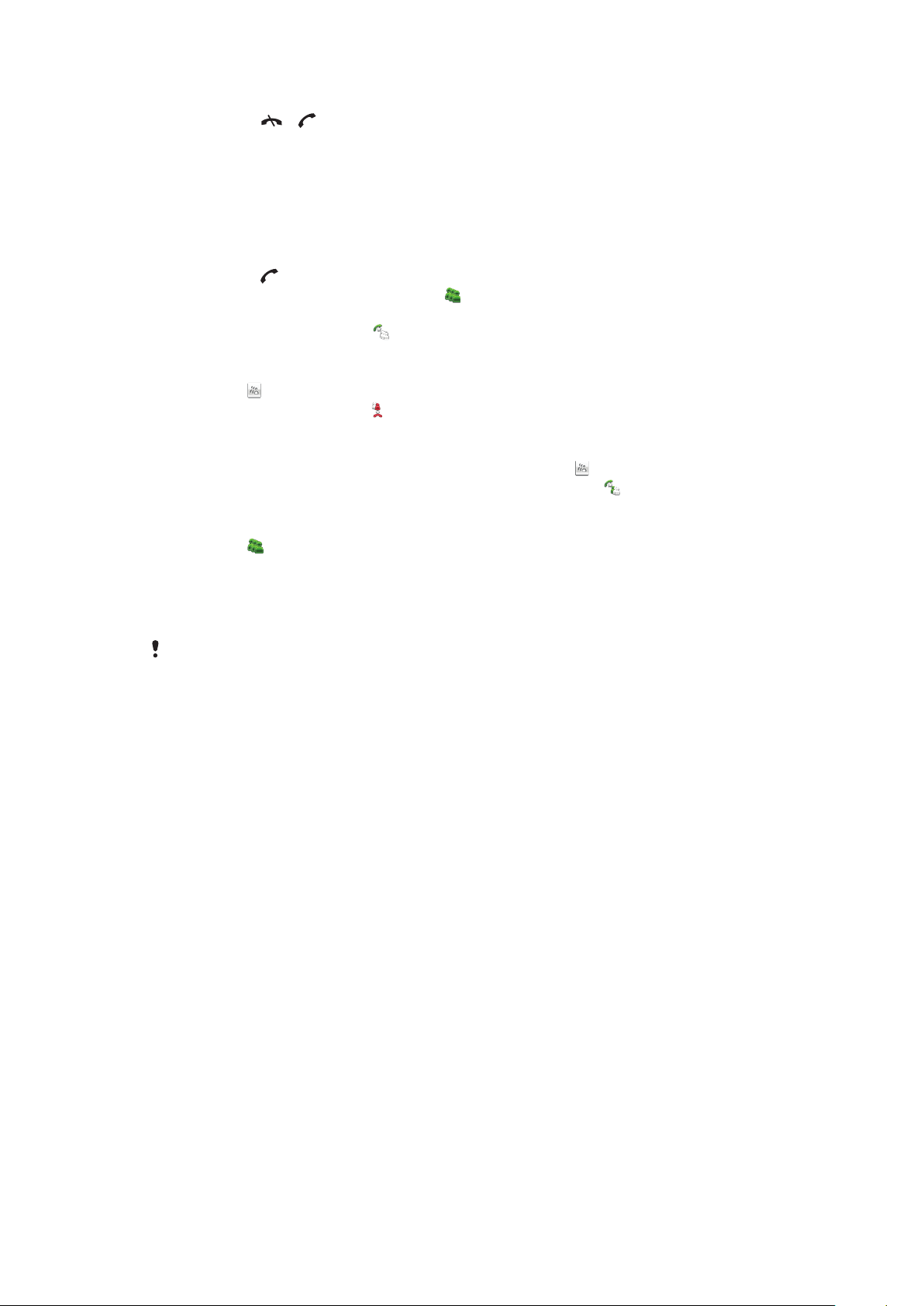
Norėdami baigti pokalbį ir grįžti prie atidėto skambučio
•
Paspauskite ir .
Konferenciniai pokalbiai
Su konferencinio pokalbio funkcija galimas bendras pokalbis su kitais žmonėmis.
Norėdami pradėti konferencinį pokalbį
1
Paskambinkite pirmam dalyviui.
2
Pasirinkite Rinkiklis, įveskite kito dalyvio, kuriam norite skambinti, numerį ir
paspauskite
3
Atsakydami į naują skambutį, pasirinkite .
4
Norėdami pridėti daugiau dalyvių, kartokite 2 veiksmą.
5
Atsakę į skambutį, pasirinkite , norėdami pridėti naują dalyvį prie konferencijos.
Norėdami baigti pokalbį su pokalbio dalyviu
1
Pasirinkite
2
Pasirinkite dalyvį ir pasirinkite .
Norėdami kalbėti privačiai su vienu dalyviu
1
Norėdami matyti visus dalyvius, skambučio metu pasirinkite .
2
Pasirinkite dalyvį, su kuriuo norite šnekėtis privačiai, ir pasirinkite .
Norėdami grįžti prie konferencinio pokalbio
•
Pasirinkite
.
.
.
Uždraustas rinkimas
Galite uždrausti išeinančius ir gaunamus skambučius. Reikia slaptažodžio iš paslaugų
teikėjo.
Jei nukreipiate gaunamus skambučius, negalite naudoti kai kurių uždraustų skambučių parinkčių.
Norėdami uždrausti skambučius
1
Pasirinkite Meniu > Parametrai > Skambina > Skamb. draudimas.
2
Pasirinkite parinktį.
3
Pasirinkite Įjungti.
4
Įveskite slaptažodį ir pasirinkite Gerai.
Skambučio trukmė ir kaina
Skambučio metu telefonas rodo, kiek laiko šnekate. Taip pat galite patikrinti paskutinio
skambučio trukmę, vykstančių ir bendrą visų skambučių trukmę.
Norėdami matyti pokalbio trukmę
•
Pasirinkite Meniu > Skambučiai > Ryšio trukmė.
17
Tai internetinė šio leidinio versija. © Galima išspausdinti tik asmeninėms reikmėms.
Page 18
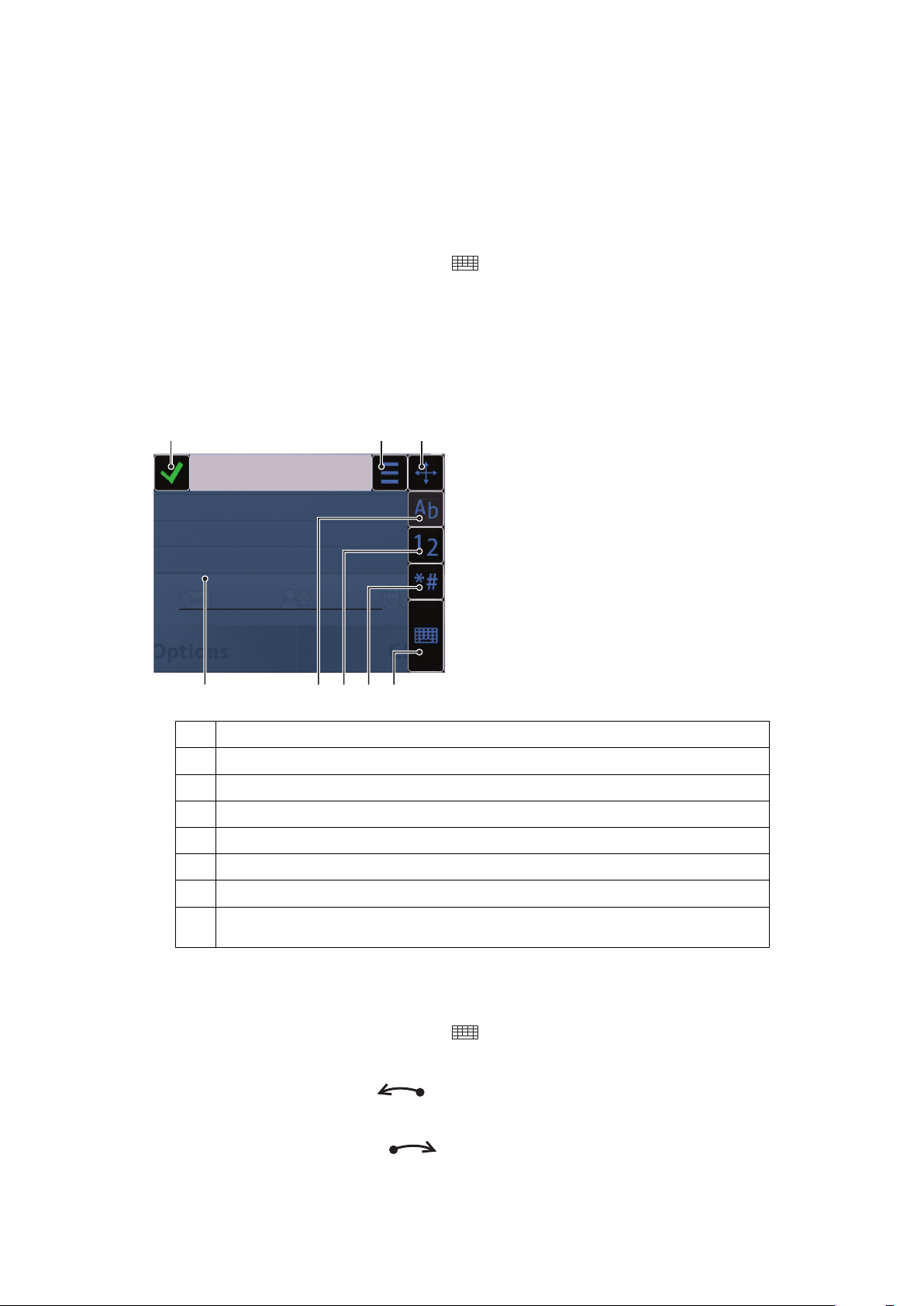
Teksto įvedimas
1 2 3
5678
4
Galite įvesti raides, skaičius ir specialius simbolius naudodamiesi klaviatūra ekrane, raidine
skaitmenine klaviatūra arba rankraščio atpažinimu. Galite perjungti šiuos įvesties būdus.
Įveskite tekstą.
1
Palieskite bet kurį teksto įvedimo lauką Pvz., pasirinkite Meniu > Momen. žin. >
Nauja žinutė ir palieskite ekraną po Kam lauku.
2
Atsidaro teksto įvesties langas. Palieskite ir pasirinkite parinktį:
•
Mažoji QWERTY klaviat. – klaviatūra, kai telefonas veikia portreto režimu.
•
Viso ekrano QWERTY – klaviatūra, kai telefonas veikia peizažo režimu.
•
Raidžių ir skaič. klaviatūra – tradicinė klaviatūra.
•
Rašymas ranka – rašysenos atpažinimas.
3
Norėdami įvesti tekstą, naudokitės pirštais arba rašikliu
Rašysena
1 Uždaryti – palieskite, norėdami priimti tekstą įvesties lange ir uždaryti klaviatūrą ekrane
2 Parinktys – palieskite, norėdami peržiūrėti rašysenos parinktis
3 Dokas– vilkite ir paleiskite norėdami perkelti rašysenos langą ekrane
4 Rašysenos plotas
5 Raidžių režimas – palieskite, norėdami perjungti abėcėlinį įvesties režimą
6 Skaičių režimas – palieskite, norėdami perjungti skaičių įvesties režimą
7 Simbolis – palieskte, norėdami atidaryti simbolų lentelę
8 Įvesties parinktys – palieskite, norėdami pakeisti įvesties būdą: Mažoji QWERTY klaviat., Viso ekrano
QWERTY arba Raidžių ir skaič. klaviatūra
Norėdami atidaryti rašysenos langą
1
Palieskite bet kurį teksto įvedimo lauką Pvz., pasirinkite Meniu > Momen. žin. >
Nauja žinutė ir palieskite ekraną po Kam lauku.
2
Atsidaro teksto įvesties langas. Palieskite
Norėdami ištrinti tekstą
•
Nupieškite trumpą liniją į kairę
Norėdami įterpti tarpą
•
Nupieškite trumpą liniją į dešinę .
ir pasirinkite Rašymas ranka.
18
Tai internetinė šio leidinio versija. © Galima išspausdinti tik asmeninėms reikmėms.
Page 19

Klaviatūrų naudojimas
1
4
8
9
2
10
5
6
7
3
Norėdami įjungti klaviatūrą ekrane, galite paliesti teksto įvesties lauką. Galite perjungti
skirtingas klaviatūras:
•
Mažoji QWERTY klaviat. – klaviatūra, kai telefonas veikia portreto režimu.
•
Viso ekrano QWERTY – klaviatūra, kai telefonas veikia peizažo režimu.
•
Raidžių ir skaič. klaviatūra – paprasta raidžių ir skaičių klaviatūra.
Raidžių ir skaičių klaviatūra
1 Uždaryti – palieskite norėdami priimti tekstą įvesties lange ir uždarykite klaviatūros peržiūrą ekrane
2 Parinktys – palieskite norėdami atidaryti įvesties parinkčių meniu, kad galėtumėte keisti, pavyzdžiui,
3 Teksto įvesties indikatorius – palieskite, norėdami atidaryti kontekstinio pranešimo langą, kuriame galite
4 Įvesties būdai – palieskite, norėdami pakeisti įvesties būdą: Mažoji QWERTY klaviat., Viso ekrano
5 Kairė – palieskite norėdami perkelti žymeklį į kairę
6 Dešinė – palieskite norėdami perkelti žymeklį dešinę
7 Klavišas „Backspace“ – palieskite, norėdami trinti raidę, esančią kairėje žymeklio pusėje
8 Simbolis – palieskte, norėdami atidaryti simbolų lentelę
9 Tarpas – palieskite norėdami įvesti tarpą arba 0
10 Klavišas „Shift“ – palieskite, norėdami pakeisti raides iš mažųjų į didžiąsias ir atvirkščiai, įjungti ar išjungti
Rašomoji kalba arba peržiūrėkite Žinynas
įjungti ir išjungti nuspėjamosios teksto įvesties režimą, keisti didžiąsias raides į mažąsias ir atvirkščiai,
perjungti iš raidžių režimo į skaičių režimą ir atvirkščiai
QWERTY arba Rašymas ranka
nuspėjamosios teksto įvesties režimą ir perjungti raidžių režimą į skaičių režimą ir atvirkščiai
Norėdami įjungti raidžių ir skaičių klaviatūrą
1
Palieskite bet kurį teksto įvesties lauką Pvz., pasirinkite Meniu > Momen. žin. >
Nauja žinutė ir palieskite ekraną po Kam lauku.
2
Teksto įvesties langas iškyla. Palieskite
klaviatūra.
ir pasirinkite Raidžių ir skaič.
Tai internetinė šio leidinio versija. © Galima išspausdinti tik asmeninėms reikmėms.
19
Page 20
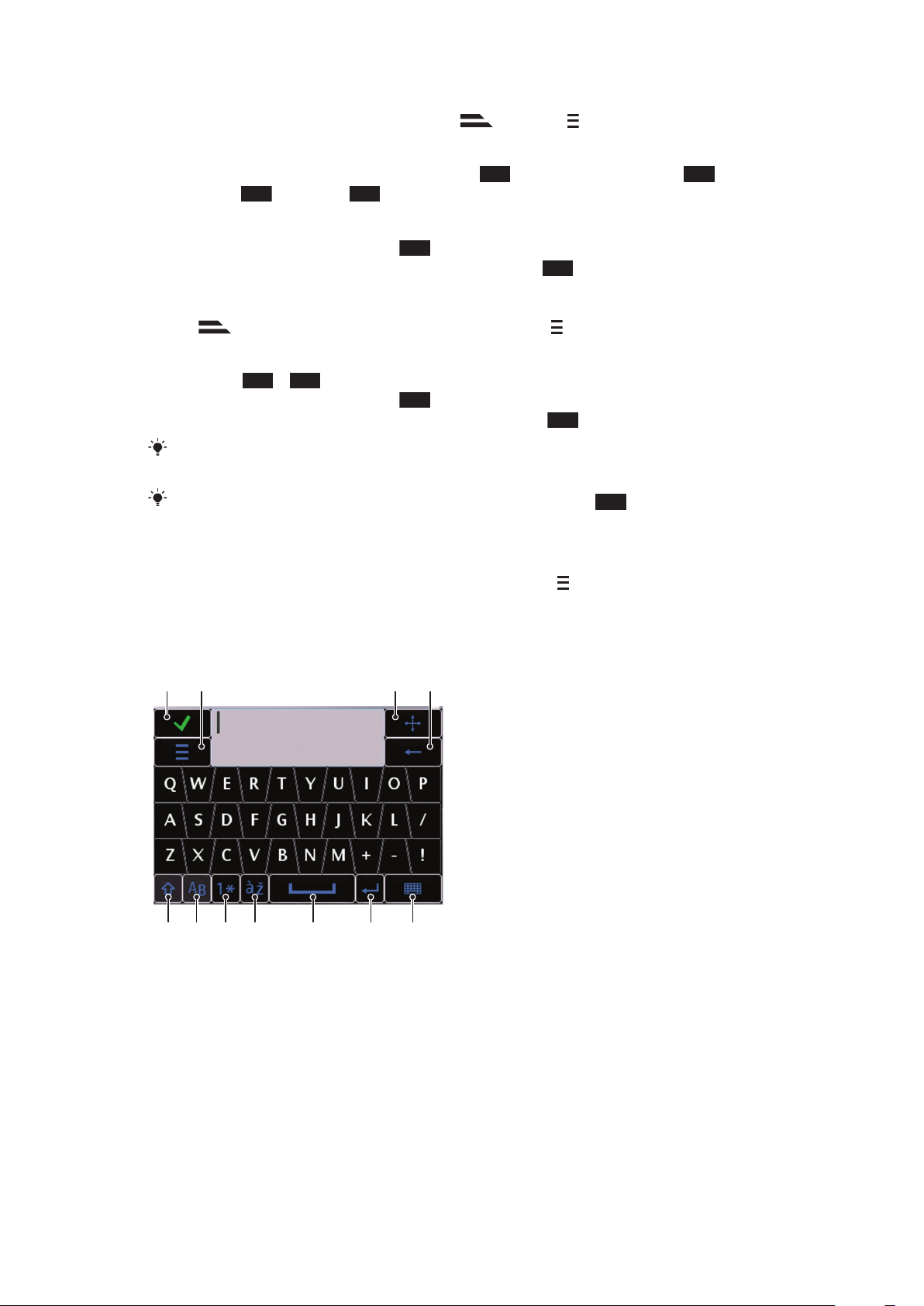
Norėdami įvesti tekstą naudodami nuspėjamąją teksto įvestį
2
0
*+
2
1
5678 9 10 11
2 3 4
1
Jei teksto įvesties indikatoriuje nerodomas , palieskite ir pasirinkite Įjungti
nuspėjamą tekstą.
2
Kiekvieną klavišą paspauskite vieną kartą, net jei norima raidė nėra pirma raidė
klaviše. Pvz., jei rašote žodį „Jane“, palieskite 5 norėdami įvesti „J“ raidę,
„a“ raidę, 6 „n“ raidę ir 3 „e“ raidę. Rašykite visą žodį, prieš žiūrėdami į
pasiūlymus.
3
Norėdami peržiūrėti daugiau pasiūlymų, palieskite pabrauktą žodį. Pasirinkite žodį.
4
Norėdami pridėti tarpą, palieskite
5
Norėdami pridėti simbolių ir skyrybos ženklų, palieskite
.
.
Norėdami įvesti tekstą naudodami kelių palietimų būdą
1
Jei rodomas teksto įvesties indikatoriuje, palieskite ir pasirinkite
Nuspėjamasis tekstas > Išjungti norėdami pereiti prie teksto įvesties keliais
palietimais.
2
Palieskite
3
Norėdami pridėti tarpą, palieskite 0.
4
Norėdami pridėti skyrybos ženklų ar simbolių, palieskite *+.
Naudodami teksto įvesties būdą, skaičius galite įvesti paliesdami ir palaikydami paspaudę
skaičių klavišus.
Norėdami įvesti skyrybos ženklus, taip pat galite kelis kartus paliesti 1, kol pasirodys norimas
skyrybos ženklas.
– 9 kelis kartus, kol pasirodys norimos raidės.
Norėdami pridėti žodžius prie žodyno
1
Įvedesdami tekstą nuspėjamąja teksto įvestimi, palieskite
Nuspėjamasis tekstas > Pridėti žodį.
2
Įveskite žodį naudodami sudėtinę įvestį ir pasirinkite Gerai.
Mažoji QWERTY klaviatūra
1
2 Parinktys – palieskite norėdami atidaryti įvesties parinkčių meniu, kad galėtumėte keisti, pavyzdžiui,
3 Dokas – laikykite palietę,norėdami ekrane perkelti įvesties langą
4 Klavišas „Backspace“ – palieskite, norėdami trinti raidę, esančią į kairę nuo žymeklio
5 Klavišai „Shift“ ir „Caps Lock“ – palieskite, norėdami pakeisti raidę iš mažosios į didžiąją arba atvirkščiai
6 Abėcėlė – palieskite, norėdami, kad rodytų abėcėlės raides ir labiausiai naudojamus simbolius
7 Skaičių režimas – palieskite, norėdami, kad rodytų skaičius ir labiausiai naudojamus simbolius
8 Pabrėžta raidė – palieskite, norėdami, kad rodytų pabrėžtų raidžių išdėstymą
ir pasirinkite
Uždaryti – palieskite, norėdami priimti tekstą įvesties lange ir uždaryti klaviatūros peržiūrą
Rašomoji kalba arba peržiūrėkite Žinynas
Tai internetinė šio leidinio versija. © Galima išspausdinti tik asmeninėms reikmėms.
20
Page 21
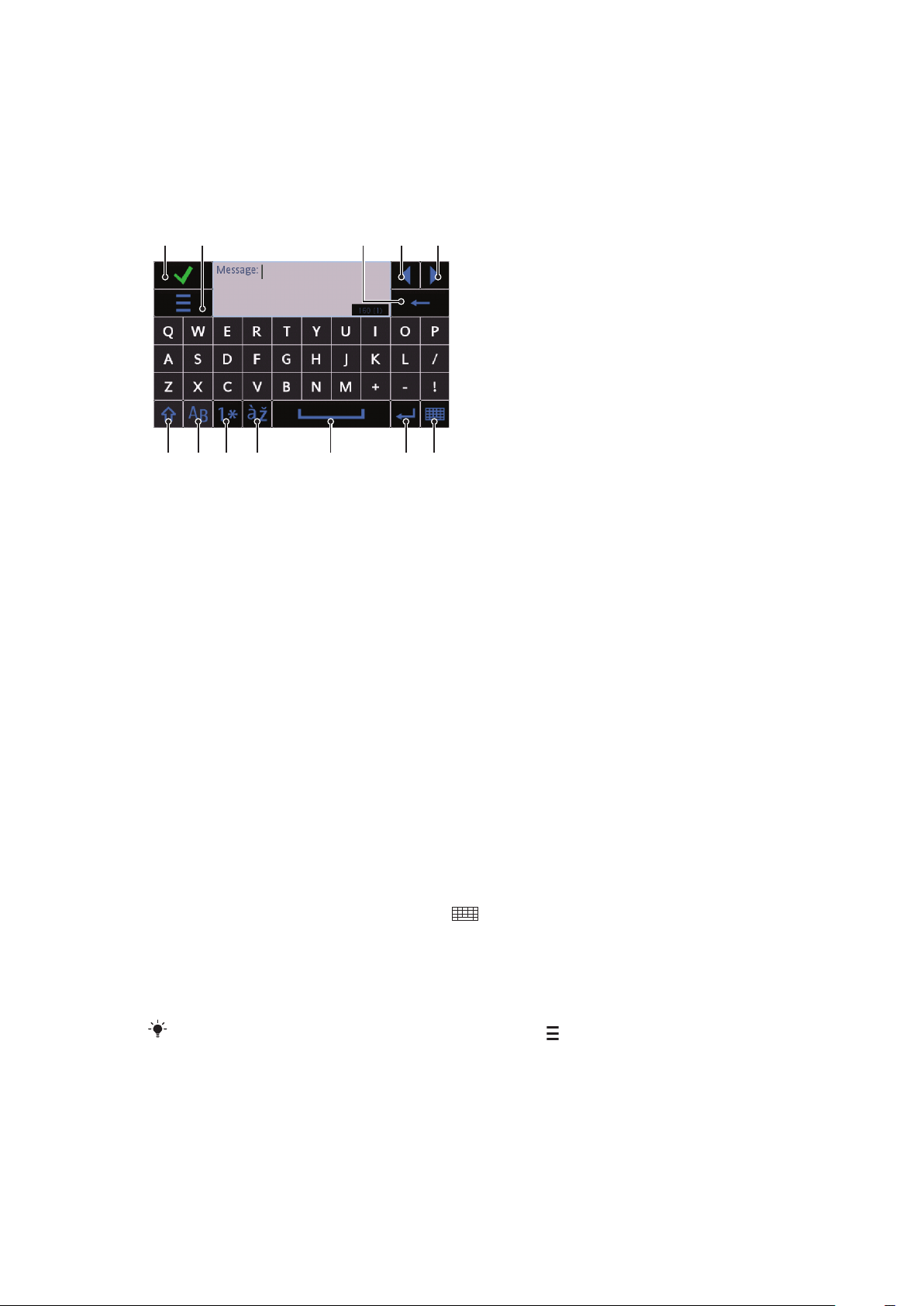
9 Tarpas – palieskite, norėdami įvesti tarpą
12 345
6 7 8 9 10 11 12
10 Rašymas iš naujos eilutės – palieskite, norėdami rašyti iš naujos eilutės
11 Įvesties parinktys – palieskite, norėdami pakeisti įvesties būdą: Viso ekrano QWERTY, Raidžių ir
skaič. klaviatūra arba Rašymas ranka
Visas vaizdas QWERTY
1 Uždaryti – palieskite norėdami priimti tekstą įvesties lange ir uždarykite klaviatūros peržiūrą
2 Parinktys – palieskite norėdami atidaryti įvesties parinkčių meniu, kad galėtumėte keisti, pavyzdžiui,
3 Klavišas „Backspace“ – palieskite, norėdami trinti raidę, esančią kairėje žymeklio pusėje
4 Kairė – palieskite norėdami perkelti žymeklį į kairę
5 Dešinė – palieskite norėdami perkelti žymeklį dešinę
6 Klavišai „Shift“ ir „Caps Lock“ – palieskite, norėdami pakeisti raidę iš mažosios į didžiąją arba atvirkščiai
7 Abėcėlė – palieskite, norėdami, kad rodytų abėcėlės raides ir labiausiai naudojamus simbolius
8 Skaičių režimas –palieskite norėdami, kad rodytų skaičius ir labiausiai naudojamus simbolius
9 Pabrėžta raidė – palieskite, norėdami, kad rodytų pabrėžtų raidžių išdėstymą
10 Tarpas – palieskite, norėdami įvesti tarpą
11 Rašymas iš naujos eilutės – palieskite, norėdami rašyti iš naujos eilutės
12 Įvesties parinktys – palieskite, norėdami pakeisti įvesties būdą: Mažoji QWERTY klaviat., Raidžių ir
Rašomoji kalba arba peržiūrėkite Žinynas
skaič. klaviatūra arba Rašymas ranka
Norėdami aktyvuoti QWERTY klaviatūras
1
Palieskite bet kurį teksto įvesties lauką Pvz., pasirinkite Meniu > Momen. žin. >
Nauja žinutė ir palieskite ekraną po Kam lauku.
2
Atsidaro teksto įvesties langas. Palieskite
•
Viso ekrano QWERTY – klaviatūra peizažo režime.
•
Mažoji QWERTY klaviat. – klaviatūra portreto režime.
Norėdami keisti telefono rašomąją kalbą
•
Pasirinkite Parinktys > Rašomoji kalba.
Kai atidarytas teksto įvesties langas, taip pat galite paliesti
Tai internetinė šio leidinio versija. © Galima išspausdinti tik asmeninėms reikmėms.
ir pasirinkite parinktį:
ir pasirinkti Rašomoji kalba.
21
Page 22
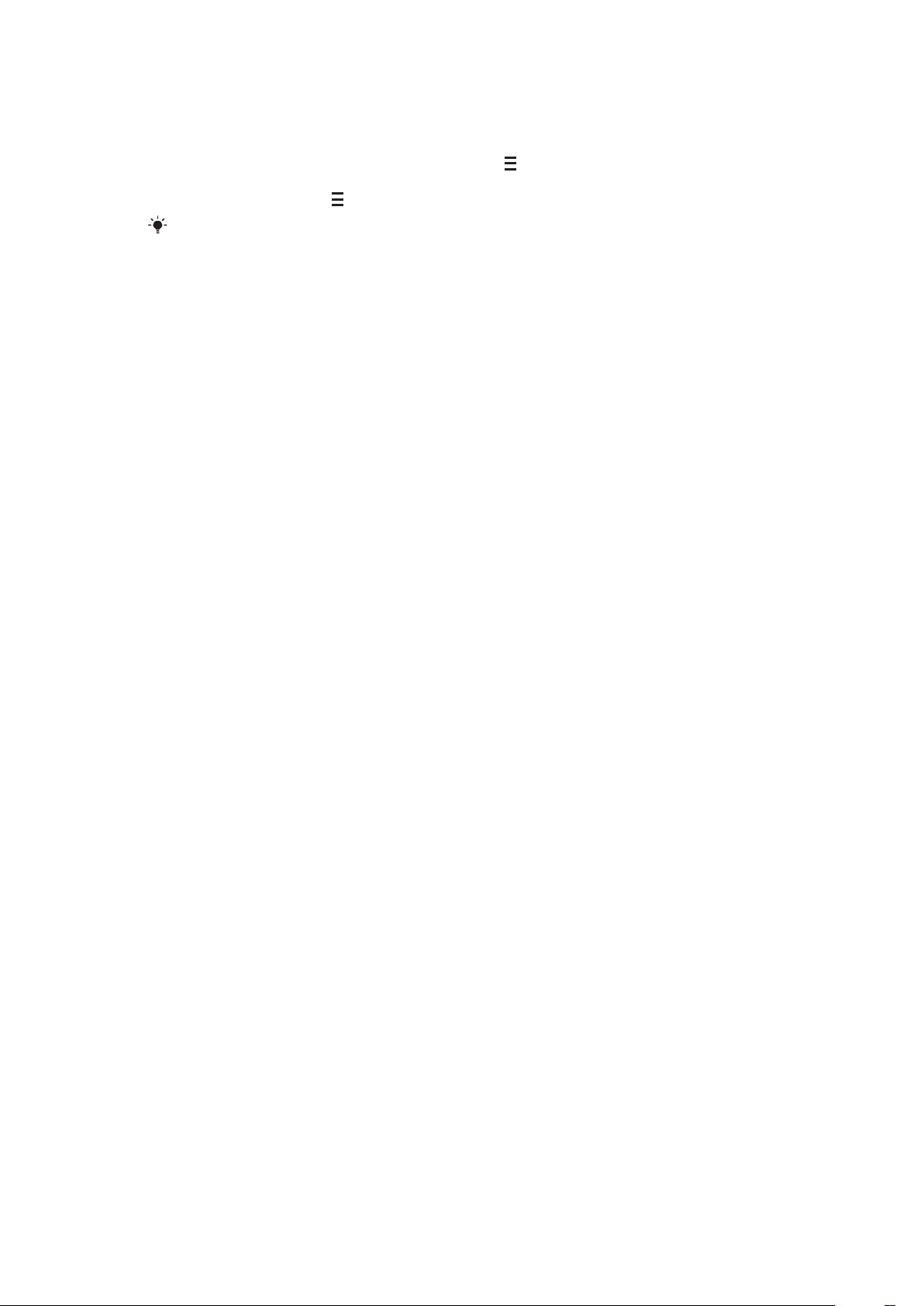
Kopijuoti ir įklijuoti tekstą
1
Paliesdami žymekliu nurodykite vietą, nuo kurios pageidaujate kopijuoti tekstą. Tada
vilkite piršto galiuką ar stilių iki teksto pabaigos.
2
Norėdami nukopijuoti pasirinktą tekstą, palieskite ir pasirinkite Kopijuoti.
3
Norėdami įklijuoti tekstą tame pačiame teksto lauke, perkelkite žymeklį ten, kur norite
įterpti tekstą, palieskite ir pasirinkite Įklijuoti.
Norėdami įklijuoti tekstą kito teksto lauke, pereikite į to teksto lauką, perkelkite žymeklį ten, kur
norite įterpti tekstą, ir pasirinkite Parinktys > Įklijuoti.
22
Tai internetinė šio leidinio versija. © Galima išspausdinti tik asmeninėms reikmėms.
Page 23
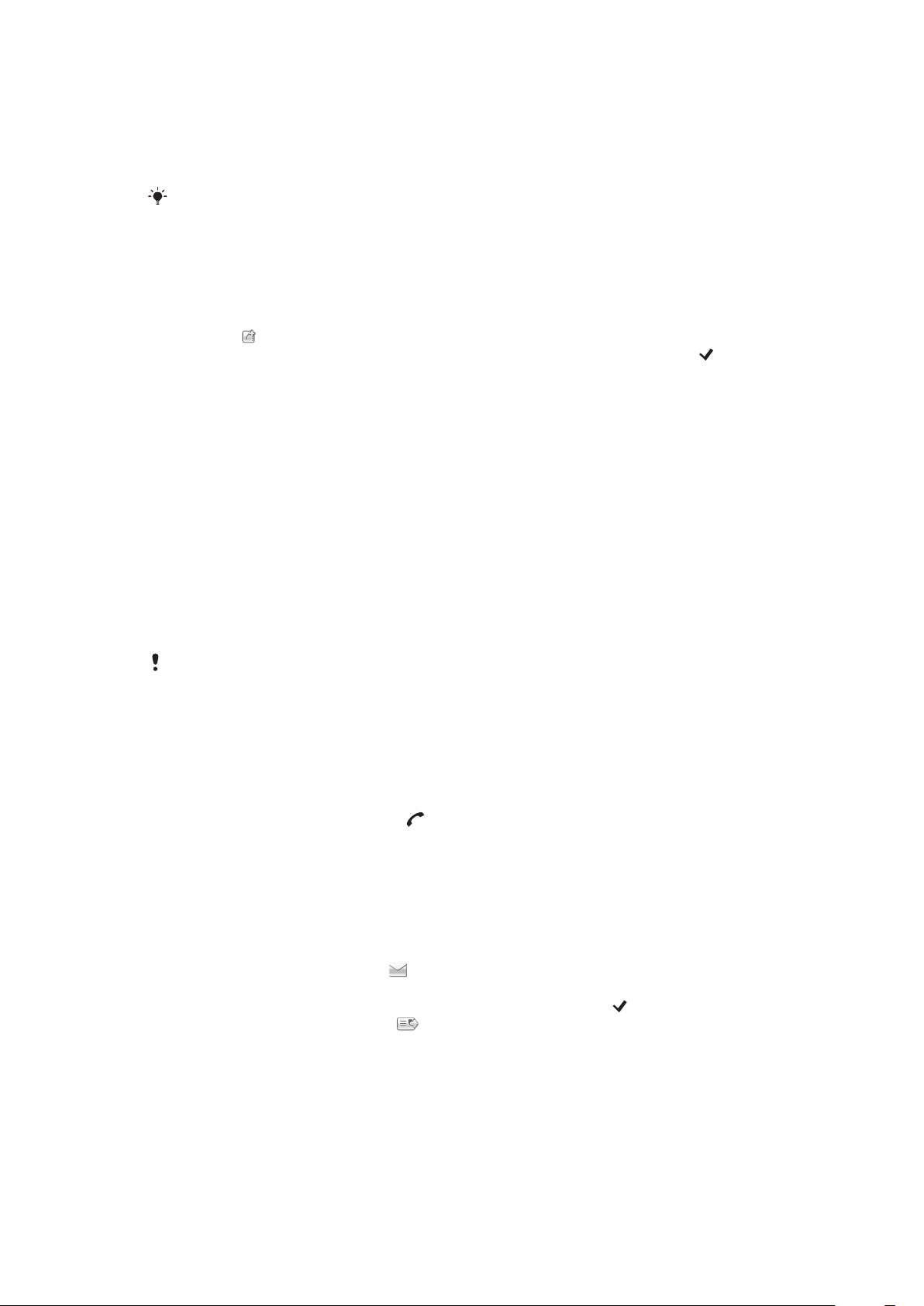
Adresatai
Adresinė galite išsaugoti vardus, telefono numerius ir asmeninę informaciją. Informaciją
galima išsaugoti telefono atmintyje arba SIM kortelėje.
Galite sinchronizuoti turimus kontaktus naudodamiesi Sony Ericsson PC Suite.
Norėdami atidaryti Adresinę
•
Pasirinkite Meniu > Adresinė.
Pridėti naują adresatą
1
Pasirinkite Meniu > Adresinė.
2
Palieskite .
3
Pridėti adresato informaciją. Norėdami uždaryti teksto įvesties langą, palieskite
4
Pasirinkite Atlikta.
Norėdami redaguoti adresatus
1
Pasirinkite Meniu > Adresinė.
2
Dukart palieskite adresatą ir pasirinkite Parinktys > Redaguoti.
Nustatyti numatytuosius adresatus
•
Pasirinkite Meniu > Adresinė > Parinktys > Parametrai > Rodomi adresatai.
Kopijuoti adresatus iš atminties kortelės į SIM kortelę (ir atvirkščiai)
.
1
Pasirinkite Meniu > Adresinė.
2
Pasirinkite kontaktą, tada pasirinkite Parinktys > Pažymėti/nežymėti > Pažymėti.
3
Norėdami pažymėti daugiau nei vieną adresatą, pakartokite antrą veiksmą.
4
Pasirinkite Parinktys > Kopijuoti.
5
Pasirinkite parinktį.
Kai nukopijuojate adresatus iš Telefono atmintis į SIM atmint., tik adresato vardas ir telefono
numeris bus išsaugoti SIM kortelėje.
Rasti adresatą
•
Paieškos lauke įveskite pirmąsias adresato vardo raides.
Norėdami skambinti adresatui
1
Pasirinkite Meniu > Adresinė.
2
Pasirinkite adresatą ir paspauskite
Norėdami adresatui skambinti vaizdo skambučiu
1
Pasirinkite Meniu > Adresinė.
2
Pasirinkite adresatą, tada pasirinkite Parinktys > Vaizdo skamb..
Siųsti žinutes adresatui
1
Pasirinkite Meniu > Adresinė.
2
Pasirinkite adresatą ir palieskite
3
Norėdami atidaryti teksto įvesties langą, palieskite žinutę.
4
Įveskite tekstą. Norėdami uždaryti teksto įvesties langą, palieskite .
5
Norėdami siųsti žinutę, palieskite
.
.
.
23
Tai internetinė šio leidinio versija. © Galima išspausdinti tik asmeninėms reikmėms.
Page 24
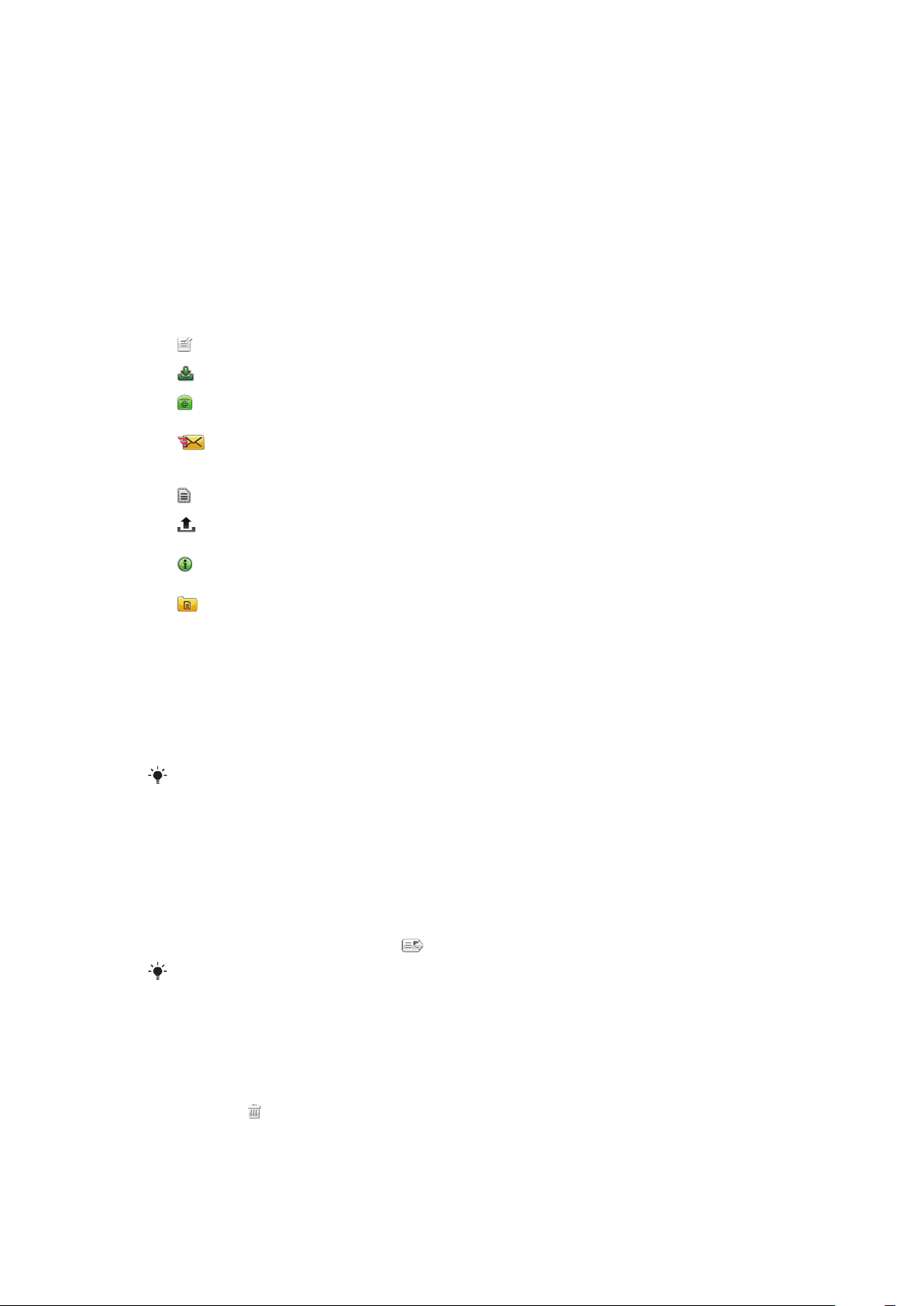
Susirašinėjimas
Prieš naudodamiesi žinučių siuntimu
Prieš siųsdami ar gaudami kitokias žinutes nei teksto, turite nustatyti reikiamas prieigas.
Norėdami atsisiųsti nustatymus ar nustatyti prieigas rankiniu būdu, galite naudoti telefone
esančius interneto ir el. pašto vedlius.
Žinučių siuntimo peržiūra
Šios piktogramos pasirodo Momen. žin.:
Nauja žinutė
Gauto pašt. d.
Pašto dėžutė
Išs.
Juodraščiai
Siunč. pašt. d.
Siunt. ataskaitos
Mano aplankai
Kurti naują žinutę
Gautos žinutės, išskyrus el. laiškus ir bazinės stoties transliavimo žinutes, saugomos čia
Norėdami atsisiųsti el. laišką ar peržiūrėti anksčiau atsisiųstą el. laišką neprisijungę,
prisijunkite prie nuotolinės el. pašto dėžutės.
Paskutinės siųstos žinutės, išskyrus žinutes, siųstas su „Bluetooth“ prisijungimo
galimybe, laikomos čia. Galite keisti žinučių, kurios turi būti išsaugotos šiame aplanke,
kiekį
Juodraščio žinutės, kurios nebuvo išsiųstos, saugomos čia
Žinutės, kurios dar neišsiųstos, pavyzdžiui, kai įtaisas yra ne ryšio zonoje, yra laikinai
saugomos čia
Galite paprašyti teikėjo atsiųsti pristatymo ataskaitą ir žinutę su paveikslėliu, kurią
siuntėte. Šios paslaugos galimumas priklauso nuo tinklo
Sudėkite žinutes į aplankus
Tekstinės žinutės ir žinutės su paveikslėliu
Žinutėse gali būti tekstas, paveikslėliai, garso efektai, vaizdo įrašai bei prezentacijos. Taip
pat galite sukurti ir naudoti žinučių šablonus.
Siunčiant žinutę, telefonas automatiškai pasirenka tinkamiausią žinutės siuntimo būdą
(teksto žinutės ar žinutės su paveikslėliu).
Jei nepavyksta išsiųsti ar gauti žinutės su paveikslėliu, žr. Negaliu naudotis paslaugomis, kurioms
reikia interneto76 puslapyje.
Sukurti ir išsiųsti žinutę
1
Pasirinkite Meniu > Momen. žin. > Nauja žinutė.
2
Palieskite Kam lauką ir pasirinkite adresato vardą iš Adresinė.
3
Palieskite Gerai.
4
Palieskite teksto lauką ir įveskite tekstą.
5
Pasirinkite Parinktys > Pridėti turinį ir pridėkite paveikslėlį, vaizdo įrašą ar garsą.
6
Norėdami siųsti žinutę, pasirinkite
Įvedę kelių gavėjų telefono numerius rankiniu būdu, jiems atskirti naudokite kabliataškį.
.
Norėdami atsakyti į gautą žinutę
•
Pasirinkite Parinktys > Atsakyti.
Norėdami ištrinti skaitomą žinutę
1
Pasirinkite skaitomą žinutę.
2
Pasirinkite
3
Norėdami ištrinti žinutę, pasirinkite Taip.
.
24
Tai internetinė šio leidinio versija. © Galima išspausdinti tik asmeninėms reikmėms.
Page 25
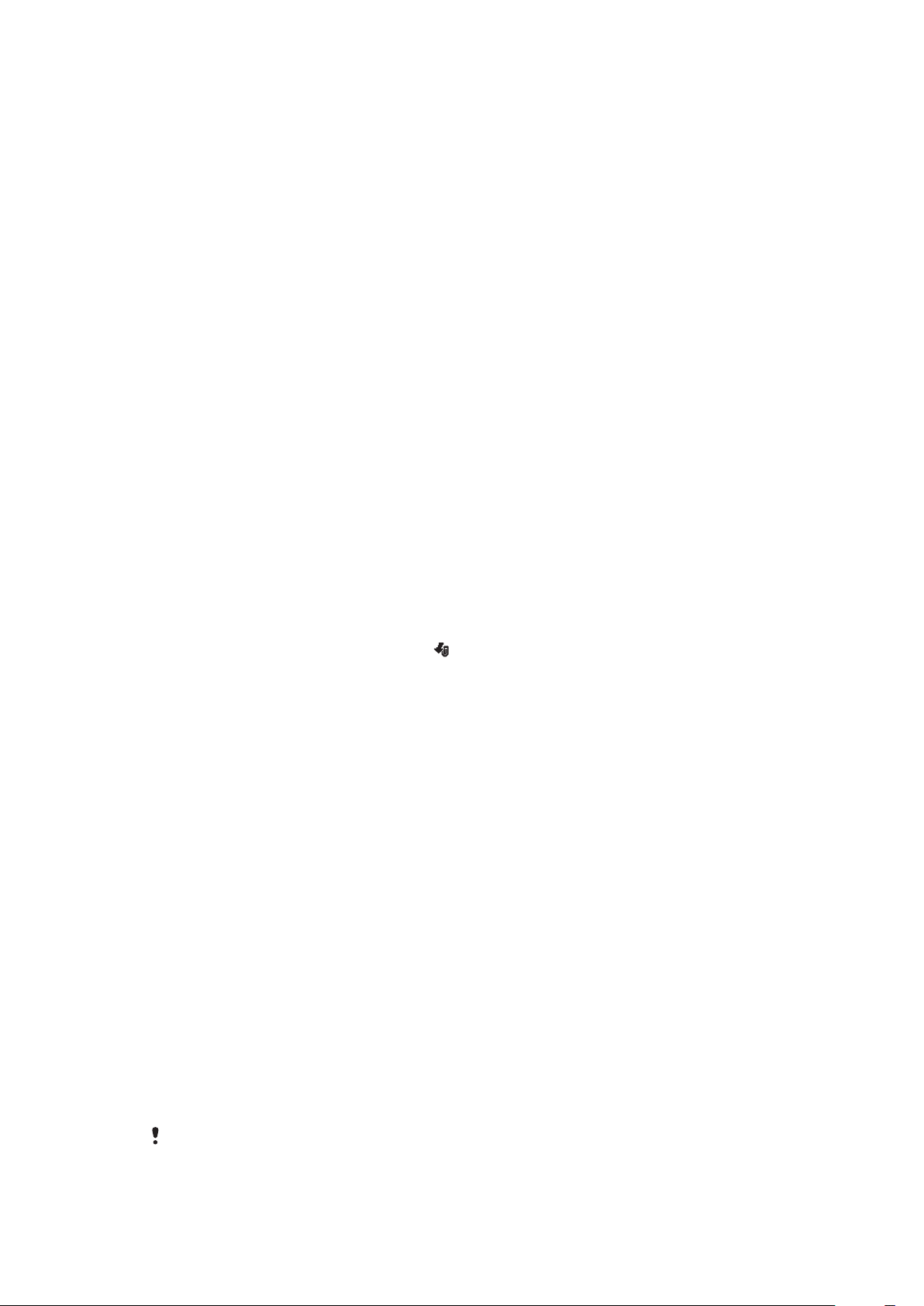
Norėdami išsaugoti siuntėjo informaciją
1
Pasirinkite Meniu > Momen. žin. > Gauto pašt. d..
2
Palieskite siuntėjo žinutę
3
Pasirinkite Parinktys > Išsaugoti adresinėje > Kurti naują.
4
Įveskite siuntėjo telefono numerį, vardą ar el. pašto adresą.
5
Pasirinkite Atlikta.
El. paštas
Prieš naudojant el. paštą
Norėdami naudotis el. paštu turite telefone įvesti galiojantį interneto prieigos tašką (IPT) ir
teisingai įvesti el. pašto nustatymus.
Turite sukurti el. pašto prieigą. Vadovaukitės nuotolinės el. pašto dėžutės ir interneto
paslaugų teikėjo (IPT) instrukcijomis.
Jei el. pašto nustatymų telefone nėra, žr. El. pašto nustatymai, 70 puslapyje.
El. laiškų siuntimas
Galite kurti el. laiškus iš kiekvienos el. pašto paskyros.
Norėdami kurti ir siųsti naują el. laišką
1
Pasirinkite Meniu > Momen. žin..
2
Pasirinkite Parinktys > Kurti žinutę > El. paštas.
3
Pasirinkite gavėjus iš Adresinės ir palieskite lauką Kam, Kopijos arba Nematomos
kopijos.
4
Įveskite el. laiško temą Temos lauke.
5
Norėdami pridėti failus prie el. laiško, pasirinkite Pridėti iš įrankių juostos. Pasirinkite
priedo tipą. Kai kurie paveikslėliai, muzika ar kitas turinys gali būti saugomas
autoriaus teisių nuo kopijavimo, keitimo ar perdavimo.
6
Norėdami peržiūrėti priedus, palieskite
7
Rašyti žinutę.
8
Norėdami naudoti šabloną ar ankstesnę pastabą, pasirinkite Pridėti iš įrankių juostos
ir pasirinkite norimą šabloną ar pastabą.
9
Norėdami išsiųsti žinutę, pasirinkite Siųsti.
.
El. laiškų gavimas
El. laiškai atsisiunčiami iš el. pašto serverio arba internetu biure. Galite atsisiųsti el. laišką
rankiniu būdu arba nustatyti, kada telefonas turėtų patikrinti, ar nėra naujų el. laiškų.
Norėdami atsisiųsti el. laišką neprisijungę
1
Pasirinkite Meniu > Momen. žin. ir pasirinkite el. pašto dėžutę.
2
Norėdami jungtis prie nuotolinės el. pašto dėžutės, pasirinkite Parinktys >
Prisijungti.
Norėdami atsisiųsti el. laiškus automatiškai
1
Pasirinkite Meniu > Momen. žin..
2
Pasirinkite Parinktys > Parametrai > El. paštas > Pašto dėžutės.
3
Palieskite el. pašto paskyrą
4
Pasirinkite Automatinis atsis..
Norėdami ištrinti el. laiškus iš telefono
1
Pasirinkite Meniu > Momen. žin. ir pasirinkite el. pašto dėžutę.
2
Pasirinkite el. laišką.
3
Pasirinkite Parinktys > Trinti >Tik telefonu. El. laiškai lieka nuotolinėje el. pašto
dėžutėje.
Telefonas nuotolinėje el. pašto dėžutėje atspindi el. laiškų antraštes. Nors ištrinate laiškų turinį,
el. laiško antraštė lieka telefone. Jei norite pašalinti ir antraštę, galite jungtis prie serverio, kai
trinate laiškus iš telefono ir nuotolinės el. pašto dėžutės. Jei nėra ryšio su serveriu, antraštė
25
Tai internetinė šio leidinio versija. © Galima išspausdinti tik asmeninėms reikmėms.
Page 26

ištrinama, kai jungiatės iš telefono ar nuotolinės el. pašto dėžutės dar kartą, norėdami atnaujinti
būseną.
Norėdami ištrinti el. laišką iš telefono ar iš nuotolinės el. pašto dėžutės
1
Pasirinkite Meniu > Momen. žin. ir pasirinkite el. pašto dėžutę.
2
Pasirinkite el. laišką.
3
Pasirinkite Parinktys > Trinti > Telefonas ir serveris.
Norėdami atsijungti nuo nuotolinės el. pašto dėžutės
•
Norėdami baigti duomenų ryšį su nuotoline el. pašto dėžute, pasirinkite Parinktys >
Atsijungti.
Norėdami persiųsti el. laišką
1
Pasirinkite Meniu > Momen. žin. ir pasirinkite el. pašto dėžutę.
2
Pasirinkite norimą persiųsti el. laišką.
3
Pasirinkite Parinktys > Persiųsti.
Žinutės peržiūrimos
Galite pasirinkti nepriimti didelių žinučių bei priimti tik antraštę.
Norėdami atsisiųsti antraščių
1
Pasirinkite Meniu > Momen. žin..
2
Pasirinkite Parinktys > Parametrai > El. paštas > Pašto dėžutės.
3
Palieskite el. pašto paskyrą
4
Pasirinkite Atsisiun. param. > Atsisiųsti el. laiškus.
5
Pasirinkite Tik antraštes.
Daugiau apie žinučių siuntimą
Bazinės stoties transliavimo žinutės
Su bazinėmis stoties transliavimo žinutėmis iš paslaugų teikėjo galite gauti žinutes
įvairiausiomis temomis, tokiomis kaip oro ar eismo sąlygos. Norėdami gauti daugiau
informacijos, susisiekite su paslaugos teikėju.
Bazinės stoties transliavimo žinutės negali būti gautos UMTS tinkluose. Duomenų paketo jungtis
gali neleisti priimti bazinės stoties transliavimo.
Norėdami peržiūrėti bazinės stoties transliavimo žinutę
1
Pasirinkite Meniu > Momen. žin. > Parinktys > Bazinės stot. transl..
2
Norėdami peržiūrėti, pasirinkite žinutę.
Paslaugų komandos
Galite naudoti paslaugų komandas norėdami įvesti ir siųsti tokias paslaugų užklausas
paslaugų teikėjui, kaip komandų aktyvavimas tinklo paslaugoms. Paslaugų užklausa dar
žinoma kaip USSD (nestruktūruoti papildomų paslaugų duomenys) komandos.
Norėdami redaguoti paslaugos komandas
1
Pasirinkite Meniu > Momen. žin..
2
Pasirinkite Parinktys > Paslaugos praneš..
Išsiųsta
Paskutinės 20 žinučių automatiškai išsaugomos išsiųstų aplanke.
Nordami keisti automatiškai išsaugomų žinučių skaičių
1
Pasirinkite Meniu > Momen. žin..
2
Pasirinkite Parinktys > Parametrai > Kita.
3
Įveskite norimą automatiškai išsaugoti žinučių skaičių.
26
Tai internetinė šio leidinio versija. © Galima išspausdinti tik asmeninėms reikmėms.
Page 27

Juodraščiai
Juodraščiai galite peržiūrėti, redaguoti, ir siųsti žinutes, kurias sukūrėte, bet dar
neišsiuntėte.
Norėdami peržiūrėti žinutę
1
Pasirinkite Meniu > Momen. žin. > Juodraščiai.
2
Pasirinkite žinutę.
Norėdami siųsti žinutę
1
Pasirinkite Meniu > Momen. žin. > Juodraščiai.
2
Pasirinkite žinutę.
3
Palieskite Kam lauką ir pasirinkite adresato vardą iš Adresinė.
4
Palieskite Gerai.
5
Norėdami siųsti žinutę, pasirinkite .
Pristatymo ataskaitos
Norėdami pasilikti siųstų teksto žinučių ir žinučių su paveikslėliu įrašą, galite naudoti Siunt.
ataskaitos.
Pristatymo ataskaitos neteikiamos teksto žinutėms ir žinutėms su paveikslėliu, siųstoms el. pašto
adresais.
Norėdami gauti teksto žinučių pristatymo ataskaitas
1
Pasirinkite Meniu > Momen. žin..
2
Pasirinkite Parinktys > Parametrai > Teksto žinutė > Gauti ataskaitą > Taip.
Norėdami gauti žinučių su paveikslėliais pristatymo ataskaitas
1
Pasirinkite Meniu > Momen. žin..
2
Pasirinkite Parinktys > Parametrai > Žinutė su paveikslėliu > Gauti ataskaitą >
Prist. ir skaitymo arba Pristatymo.
Mano aplankai
Galite peržiūrėti aplankuose išsaugotas žinutes arba naudoti žinučių šablonus Mano
aplankai.
Norėdami kurti naują aplanką
1
Pasirinkite Meniu > Momen. žin. > Mano aplankai.
2
Pasirinkite Parinktys > Naujas aplankas.
3
Įveskite aplanko pavadinimą.
4
Palieskite Gerai.
Šablonai
Norėdami peržiūrėti šabloną
1
Pasirinkite Meniu > Momen. žin. > Mano aplankai > Šablonai.
2
Pasirinkite šabloną.
Norėdami siųsti žinutės šabloną
1
Pasirinkite Meniu > Momen. žin. > Mano aplankai > Šablonai.
2
Palieskite šabloną ir pasirinkite Parinktys > Siųsti.
Norėdami kurti šabloną
1
Pasirinkite Meniu > Momen. žin. > Mano aplankai > Šablonai.
2
Pasirinkite Parinktys > Naujas šablonas.
3
Įveskite tekstą.
4
Norėdami išsaugoti šabloną, pasirinkite Atlikta.
27
Tai internetinė šio leidinio versija. © Galima išspausdinti tik asmeninėms reikmėms.
Page 28

Medija
Naudodamiesi Laikmena programa, galite tvarkyti medijos failus, pvz., nuotraukas, muziką,
kitus garso takelius ir vaizdo įrašus. Taip pat galite tvarkyti nuotraukas albumuose
žiniatinklyje.
Pagrindinės programos funkcijos:
•
Nuotraukos – peržiūrėti, redaguoti, siųsti ar talpinti nuotraukas ir vaizdo įrašus į tinklaraštį.
•
Muzika – skirstyti ir groti muzikinius failus ar kitus garso takelius.
•
Vaizdas – groti ir tvarkyti vaizdo įrašus.
Galite keisti portreto ir peizažo vaizdą automatiškai, kai įjungtas automatinis pasukimas. Žr.
Jutiklio nustatymai, 68 puslapyje.
Peržiūros juosta ir lietimui jautri juosta
Norėdami pereiti į skirtingas peržiūras bei tvarkyti medijos failus, galite naudotis peržiūros
juosta ir lietimui jautria juosta.
•
Peržiūros juosta – juosta, atsirandanti ekrano viršuje (portreto peržiūroje) tada, kai
pasirenkate programą Laikmena. Naudamiesi šia juosta galite pereiti į pagrindinį
Laikmena meniu, vykdyti peržiūrą ar pakeisti peržiūros būdą toje pačioje programoje.
•
Lietimui jautri juosta – juosta, atsirandanti ekrano apačioje (portreto peržiūroje), kurioje galite
žymėti, redaguoti ir tvarkyti medijos failus ar grįžti į ankstesnį lygį. Norėdami peržiūrėti
daugiau parinkčių, palieskite
Norėdami gauti patarimų apie juostoje esančias piktogramas, palieskite ir laikykite piktogramą.
.
Norėdami atidaryti Mediją
•
Pasirinkite Meniu > Laikmena.
•
Ekrano apačioje lietimui jautrioje juostoje palieskite .
Laikmena gali tekti atidaryti kitu būdu, jei nenaudojate numatytosios temos.
Norėdami išeiti iš Medijos
•
Norėdami pereiti į budėjimo režimą, paspauskite .
•
Jei esate pagrindiniame Laikmena meniu, lietimui jautrioje juostoje palieskite
Jei grojant balso įrašą sumažinate Laikmena, balso įrašas grojamas toliau. Kai telefonas veikia
budėjimo režimu, galite valdyti muzikos grotuvą naudodami numatytąsias temas.
Norėdami naršyti Medijoje
•
Norėdami pereiti į kitą lygį palieskite piktogramą ar pavadinimą.
•
Norėdami grįžti į ankstesnį lygį, lietimui jautrioje juostoje palieskite .
•
Norėdami pereiti prie grojimo peržiūros, vaizdo juostoje palieskite .
•
Norėdami grįžti į pagrindinį Laikmena meniu, peržiūros juostoje palieskite
•
Norėdami matyti daugiau elementų, kai sąraše ar tinklelio peržiūroje rodomi ne visi
elementai, brūkštelėkite aukštyn ar žemyn.
Eiti į grojimo peržiūrą
•
Ekrano viršuje palieskite .
Peržiūrėti daugiau komandų jautriojoje juostoje
•
Jautriojoje juostoje palieskite
.
.
Medijos bibliotekų atnaujinimas
Medijos bibliotekos atnaujinamos automatiškai, kai:
•
pirmą kartą naudojate Laikmena programą.
28
Tai internetinė šio leidinio versija. © Galima išspausdinti tik asmeninėms reikmėms.
Page 29

•
baigiate medijos failų perdavimą į telefoną, naudodami USB kabelį.
•
įterpiate atminties kortelę į telefoną.
•
pasirenkate negaliojantį failą.
Norėdami rankiniu būdu atnaujinti medijos biblioteką
•
Lietimui jautriojoje juostoje palieskite
.
Žymėjimo režimas
Galite pažymėti kelis failus ir rūšiuoti juos į grupes.
Žymėti medijos failus
1
Sąraše ar tinklelinėje peržiūroje, jautriojoje juostoje palieskite .
2
Palieskite failus, kad juos išryškintumėte.
3
Norėdami išeiti iš žymėjimo režimo, palieskite .
Nuotrauka
Naudodamiesi Nuotraukos funkcija, galite peržiūrėti, siųsti ir tvarkyti nuotraukas telefone.
Taip pat galite redaguoti it tvarkyti nuotraukas, išsaugotas nuotraukų albumuose internete.
Peržiūros parinktys:
•
Paskut. nuot. – paskutinė daryta ir telefone ar atminties kortelėje išsaugota nuotrauka ar
vaizdo įrašas. Paskutinė daryta nuotrauka ar vaizdo įrašas rodomi pirmi.
•
Kameros albumas – nuotraukos ir vaizdo įrašai, atlikti naudojantis kamera, rodomi
chronologine tvarka (pagal mėnesį).
•
Nuotraukos žymos – pažymėtos nuotraukos.
•
Žiniatinklio albumai – nuotraukos ir vaizdo įrašai internetiniuose albumuose. Norint
naudotis šia funkcija, reikalingi tinkami interneto nustatymai.
•
Paveikslėliai – be EXIF (keičiamo paveikslėlio failas) informacijos atsisiųstos nuotraukos,
fotografuotos ne kamera.
Nuotraukos peržiūros juosta
Nuotraukos ekrano viršuje pasirodo peržiūros juosta.
Grįžti į pagrindinį
Eiti į Kameros albumas
Eiti į Nuotraukos žymos
Eiti į Žiniatinklio albumai
Eiti į grojimo peržiūrą
Laikmenameniu
Peržiūrėti nuotrauką visame ekrane
1
Pasirinkite Meniu > Laikmena > Nuotraukos.
2
Norėdami peržiūrėti nuotrauką, pasirinkite peržiūros parinktį ir palieskite miniatiūrą.
3
Norėdami peržiūrėti kitą ar ankstesnę nuotrauką, brūkštelkite į kairę ar dešinę.
Naujausia nuotrauka
Paskut. nuot. galite peržiūrėti chronologine tvarka visas nuotraukas ir vaizdo įrašus,
pradedant nuo naujausio. Norėdami naršyti kitas nuotraukas ir vaizdo įrašus, brūkštelėkite
iš dešinės į kairę. Norėdami eiti atgal, brūkštelėkite iš kairės į dešinę.
Norėdami peržiūrėti naujausias nuotraukas
•
Pasirinkite Meniu > Laikmena > Nuotraukos > Paskut. nuot..
29
Tai internetinė šio leidinio versija. © Galima išspausdinti tik asmeninėms reikmėms.
Page 30

Kameros albumas
Kameros albumas yra visos nuotraukos ir vaizdo įrašai, nufilmuoti naudojant kamerą. Visi
failai yra suskirstyti pagal mėnesį, chronologine tvarka. Norėdami pamatyti miniatiūrą
pasirinkite mėnesį ir palieskite nuotraukos ar vaizdo įrašo miniatiūrą norėdami peržiūrėti.
Nuotraukų ir vaizdo įrašų peržiūros pagal mėnesį metu arba miniatiūrų peržiūroje galite žymėti
kelis elementus ir rūšiuoti juos į grupes.
Nuotraukų žymos
Galite lengvai tvarkyti nuotraukas sukurdami joms žymas. Pasirinkę Nuotraukos žymos,
galite peržiūrėti visas pažymėtas nuotraukas. Taip pat galite redaguoti esamas žymas.
Tik nuotraukos, turinčios EXIF informaciją, gali būti pažymėtos. Jei neturite pažymėtų nuotraukų,
Nuotraukos žymos yra tuščias.
Norėdami peržiūrėti nuotraukas pagal žymas
1
Pasirinkite Meniu > Laikmena > Nuotraukos > Nuotraukos žymos.
2
Pasirinkite žymą ir palieskite miniatiūrą.
Norėdami sukurti žymą
1
Peržiūrėdami nuotrauką, palieskite >
2
Palieskite , įveskite naują vardą ir pasirinkite Atlikta.
3
Pasirinkite žymos piktogramą.
4
Pasirinkite sukurtą žymą, norėdami pridėti prie nuotraukos.
Norėdami pažymėti nuotrauką
1
Grojimo peržiūros ar žymėjimo metu palieskite > .
2
Pasirinkite žymą.
Norėdami pašalinti žymą iš nuotraukos
1
Peržiūrėdami pažymėtą nuotrauką palieskite > .
2
Norimos pašalinti žymos dešinėje palieskite .
Norėdami redaguoti žymą
1
Pasirinkite Meniu > Laikmena > Nuotraukos > Nuotraukos žymos.
2
Pasirinkite žymą ir palieskite
3
Redaguokite žymos pavadinimą ir pasirinkite Atlikta.
4
Pasirinkite žymos piktogramą.
.
Norėdami ištrinti žymą
1
Pasirinkite Meniu > Laikmena > Nuotraukos > Nuotraukos žymos.
2
Pasirinkite žymą, palieskite
ir patvirtinkite.
Žiniatinklio albumai
Žiniatinklio albumai galite tvarkyti nuotraukas ir vaizdo įrašus albumuose, sukurtuose
internete. Taip pat galite pridėti komentarų prie turinio ar matyti kitų žmonių komentarus.
Pasirinkite Peržiūrėti demonstr., norėdami sužinoti daugiau apie pagrindines funkcijas
Žiniatinklio albumai.
Norint naudotis šia funkcija, reikalingi tinkami interneto nustatymai. Norėdami sužinoti daugiau
apie taikomus mokesčius, susisiekite su tinklo operatoriumi.
30
Tai internetinė šio leidinio versija. © Galima išspausdinti tik asmeninėms reikmėms.
Page 31

Norėdami peržiūrėti nuotrauką žiniatinklio albumuose
1
Pasirinkite Meniu > Laikmena > Nuotraukos > Žiniatinklio albumai.
2
Pasirinkite paslaugą ir palieskite .
3
Jei paslauga naudojatės pirmą kartą, įveskite vartotojo vardą bei slaptažodį ir
pasirinkite Registruotis.
4
Pasirinkite albumą ir palieskite norėdami atnaujinti.
5
Pasirinkite miniatiūrą. Norėdami atsisiųsti nuotrauką ir peržiūrėti ją didesniu dydžiu,
palieskite strėlytę.
Norėdami ieškoti naujų žiniatinklio albumo paslaugų
1
Pasirinkite Meniu > Laikmena > Nuotraukos > Žiniatinklio albumai.
2
Pasirinkite Nauja paslauga.
Norėdami peržiūrėti nuotraukos komentarus
1
Peržiūrėdami nuotrauką interneto albume, palieskite > .
2
Norėdami atnaujinti komentarus, palieskite .
Norėdami prie nuotraukos pridėti komentarus
1
Peržiūrėdami nuotrauką interneto albume, palieskite > .
2
Palieskite
3
Įveskite komentarus ir pasirinkite Siųsti.
.
Norėdami peržiūrėti informaciją apie nuotrauką internete
•
Peržiūrėdami nuotrauką interneto albume, palieskite
> .
Norėdami keisti interneto nuotraukų informaciją
1
Peržiūrėdami nuotrauką interneto albume, palieskite > .
2
Keiskite failo pavadinimą arba apibūdinimą atitinkamuose laukuose.
Norėdami siųsti nuotraukos nuorodas
1
Pasirinkite Meniu > Laikmena > Nuotraukos > Žiniatinklio albumai.
2
Pasirinkite paslaugą ir albumą.
3
Lietimui jautriojoje juostoje palieskite
4
Palieskite norimas pasirinkti nuotraukas.
5
Palieskite . Žr. Susirašinėjimas, 24 psl.
Peržiūrėdami nuotraukas interneto albume, taip pat galite siųsti nuotraukos nuorodą lietimui
jautrioje juostoje paliesdami .
.
Norėdami ištrinti nuotraukas iš nuotraukų albumo internete
1
Peržiūrėdami nuotraukų miniatiūras albume, lietimui jautrioje juostoje palieskite .
2
Palieskite, norėdami pasirinkti norimas ištrinti nuotraukas.
3
Palieskite ir patvirtinkite.
Peržiūrėdami nuotraukas žiniatinklio albume, ištrinti galite ir lietimui jautrioje juostoje paliesdami
.
Norėdami keisti žiniatinklio albumo informaciją
1
Pasirinkite Meniu > Laikmena > Nuotraukos > Žiniatinklio albumai ir pasirinkite
albumą.
2
Palieskite
3
Keiskite albumo pavadinimą, apibūdinimą ar matomumą atitinkamuose laukuose.
.
Norėdami siųsti albumo nuorodas
1
Pasirinkite Meniu > Laikmena > Nuotraukos > Žiniatinklio albumai.
2
Pasirinkite paslaugą.
3
Lietimui jautriojoje juostoje palieskite .
4
Palieskite norėdami pasirinkti nuotraukų albumus.
5
Palieskite
.
31
Tai internetinė šio leidinio versija. © Galima išspausdinti tik asmeninėms reikmėms.
Page 32

Norėdami išsiregistruoti iš žiniatinklio albumų
1
Pasirinkite Meniu > Laikmena > Nuotraukos > Žiniatinklio albumai.
2
Lietimui jautrioje juostoje palieskite .
3
Palieskite norėdami pasirinkti paslaugą, iš kurios norite išsiregistruoti.
4
Palieskite ir patvirtinkite.
Paveikslėliai
Paveikslėliai visi paveikslėliai be EXIF informacijos yra rodomi miniatiūromis, chronologine
tvarka. Norėdami peržiūrėti paveikslėlį, palieskite miniatiūrą.
Peržiūrėdami nuotraukas miniatiūromis, galite pažymėti kelis elementus ir juos tvarkyti grupėmis.
Paveikslėlių peržiūra
Peržiūrėdami paveikslėlius grojimo peržiūroje, galite:
•
norėdami matyti ar slėpti lietimui jautrią juostą bei kitą informaciją, palieskite ekraną. Failo
sukūrimo laikas peržiūroje rodomas ekrano viršuje.
•
Norėdami peržiūrėti ankstesnį ar kitą paveikslėlio failą, brūkštelėkite į dešinę ar kairę.
•
tvarkykite paveikslėlių failus naudodamiesi lietimui jautria juosta.
Norėdami gauti patarimų, palieskite ir palaikykite kiekvieną piktogramą lietimui jautrioje juostoje.
Nuotraukų tvarkymas paleidimo peržiūroje
Galite tvarkyti nuotraukas įvairiais būdais. Pavyzdžiui, galite redaguoti, žymėti, naudoti
nuotrauką ar siųsti ją į kitus įtaisus. Taip pat galite peržiūrėti nuotraukas kaip skaidrių
demonstraciją.
Nuotraukų peržiūros metu šias piktogramas galite rasti lietimui jautriuojoje juostoje:
Išeit iš paleidimo peržiūros ir grįžti į ankstesnį lygį
Ištrinti šią nuotrauką
Siųsti šią nuotrauką
Peržiūrėti daugiau komandų
Nuotraukos informacija
Artinti / tolinti nuotrauką
Spausdinti nuotrauką
Redaguoti nuotrauką
Nustatyti nuotrauką kaip adresato paveikslėlį
Nustatyti nuotrauką kaip ekrano užsklaną
Nustatyti nuotrauką kaip skambinimo vaizdą
Žymėti nuotrauką
Peržiūrėti nuotraukas kaip skaidrių demonstraciją
Norėdami peržiūrėti informaciją apie nuotrauką
•
Peržiūrėdami nuotrauką, palieskite >
Norėdami spausdinti nuotrauką
•
Peržiūrėdami nuotrauką palieskite >
Tai internetinė šio leidinio versija. © Galima išspausdinti tik asmeninėms reikmėms.
32
Page 33

Norėdami artinti / tolinti nuotrauką
1
Peržiūrėdami nuotrauką, palieskite >
2
Norėdami priartinti, palieskite . Norėdami tolinti, palieskite .
Nuotraukų redagavimas
Peržiūrėdami nuotrauką galite ją redaguoti keliais būdais. Pavyzdžiui, galite keisti
nuotraukos kontrastą ir šviesumą. Taip pat prie nuotraukos galite pridėti tokius elementus
kaip tekstas ar paveikslėlis.
Redaguoti nuotrauką
1
Žiūrėdami nuotrauką, palieskite >
2
Pasirinkite Parinktys ir pasirinkite elementą.
3
Norėdami atšaukti visus pakeitimus ir grįžti prie pagrindinio vaizdo, pasirinkite
Parinktys > Atšaukti pakeitimus.
Autoriaus teisės gali saugoti kai kuriuos paveikslėlius ar kitą turinį nuo kopijavimo, redagavimo
ar persiuntimo.
Norėdami anuliuoti paskutinį redagavimo veiksmą
•
Redagavimo peržiūroje pasirinkite Parinktys > Anuliuoti.
Norėdami išsaugoti redaguotą nuotrauką
•
Redagavimo peržiūroje pasirinkite Parinktys > Išsaugoti.
Norėdami nustatyti nuotraukos šviesumą
1
Peržiūrėdami nuotrauką palieskite
2
Pasirinkite Parinktys > Taik. efektą.
3
Norėdami nustatyti šviesumą, palieskite
4
Norėdami patvirtinti pasirinkite Gerai.
Norėdami nustatyti nuotraukos kontrastą
1
Peržiūrėdami nuotrauką palieskite
2
Pasirinkite Parinktys > Taik. efektą.
3
Norėdami nustatyti kontrastą, palieskite
4
Norėdami patvirtinti pasirinkite Gerai.
Norėdami nustatyti nuotraukos ryškumą
1
Peržiūrėdami nuotrauką palieskite
2
Pasirinkite Parinktys > Taik. efektą.
3
Norėdami nustatyti ryškumą, palieskite
4
Norėdami patvirtinti pasirinkite Gerai.
Sumažinti nuotraukos dydį
1
Peržiūrėdami nuotrauką, palieskite
2
Pasirinkite Parinktys > Taik. efektą.
3
Palieskite
4
Norėdami patvirtinti pasirinkite Gerai.
ir sumažinkite nuotraukos dydį.
>
ir vilkite slinkiklį.
>
ir vilkite slinkiklį.
>
ir vilkite slinkiklį.
>
Apkarpyti nuotrauką
1
Peržiūrėdami nuotrauką, palieskite
2
Pasirinkite Parinktys > Taik. efektą.
3
Palieskite
•
Rankinis - galite nustatyti apkarpymo ploto formą, dydį ir poziciją.
•
Fono paveikslėlis – norimo apkarpyti ploto matmenys atitinka fono paveikslėlio
ir pasirinkite iš dviejų parinkčių:
>
formą.
4
Vilkite
5
Norėdami nuotraukoje judinti apkarpymo rėmelį vilkite apkarpymo plote.
6
Pasirinkite Apkarpyti.
norėdami nustatyti apkarpymo ploto formą ir dydį.
33
Tai internetinė šio leidinio versija. © Galima išspausdinti tik asmeninėms reikmėms.
Page 34

Norėdami pasukti ir išsaugoti nuotrauką
1
Peržiūrėdami nuotrauką palieskite >
2
Pasirinkite Parinktys > Taik. efektą.
3
Norėdami pasukti nuotrauką pagal laikrodžio rodyklę, palieskite
4
Pasirinkite Parinktys > Išsaugoti.
Norėdami į nuotrauką įterpti teksto sritį
1
Peržiūrėdami nuotrauką palieskite >
2
Pasirinkite Parinktys > Taik. efektą.
3
Palieskite ir pasirinkite teksto sritį.
4
Norėdami judinti teksto sritį, pasirinkite Parinktys > Perkelti teksto sritį ir vilkite į
norimą vietą.
5
Norėdami keisti teksto srities dydį, pasirinkite Parinktys > Keisti teksto srities
dydį ir vilkite ekrane, kad pakeistumėte dydį.
6
Norėdami pasukti teksto sritį, pasirinkiteParinktys > Pasukti teksto sritį ir vilkite
ekrane, kad pasuktumėte.
7
Norėdami grįžti į pagrindinį vaizdą, pasirinkite Atlikta.
Norėdami įterpti meninį intarpą į nuotrauką
1
Peržiūrėdami nuotrauką palieskite
2
Pasirinkite Parinktys > Taik. efektą.
3
Palieskite
4
Norėdami judinti meninį intarpą, pasirinkite Parinktys > Perkelti meninį intarpą ir
ir pasirinkite meninio intarpo piktogramą.
>
vilkite į norimą vietą.
5
Norėdami keisti meninio intarpo dydį, pasirinkite Parinktys > Keisti men. intarpo
dydį ir vilkite ekrane, kad pakeistumėte dydį.
6
Norėdami pasukti meninį intarpą, pasirinkite Parinktys > Pasukti meninį intarpą ir
vilkite ekrane, kad pasuktumėte.
7
Norėdami grįžti į pagrindinį vaizdą, pasirinkite Atlikta.
Norėdami į nuotrauką įterpti teksto
1
Peržiūrėdami nuotrauką palieskite
2
Pasirinkite Parinktys > Taik. efektą.
3
Palieskite
4
Norėdami judinti tekstą, pasirinkite Parinktys > Perkelti tekstą ir palieskite vietą, į
ir įveskite tekstą.
>
kurią norite perkelti tekstą.
5
Norėdami padidinti ar sumažinti teksto dydį, pasirinkite Parinktys > Keisti teksto
dydį ir vilkite aukštyn ar žemyn.
6
Norėdami pasukti tekstą, pasirinkite Parinktys > Pasukti tekstą ir sukite pagal arba
prieš laikrodžio rodyklę.
7
Norėdami pakeisti teksto spalvą, pasirinkite Parinktys > Pakeisti spalvą.
8
Norėdami grįžti į pagrindinį vaizdą, pasirinkite Atlikta.
Norėdami mažinti spalvų
1
Peržiūrėdami nuotrauką palieskite
2
Pasirinkite Parinktys > Taik. efektą ir palieskite
>
.
Norėdami prie nuotraukos pridėti rėmelius
1
Peržiūrėdami nuotrauką, palieskite >
2
Pasirinkite Parinktys > Taik. efektą.
3
Palieskite
4
Pasirinkite Gerai.
ir palieskite arba , norėdami pasirinkti rėmelį.
34
Tai internetinė šio leidinio versija. © Galima išspausdinti tik asmeninėms reikmėms.
Page 35

Norėdami sumažinti raudonų akių efektą nuotraukoje
1
Peržiūrėdami nuotrauką palieskite >
2
Pasirinkite Parinktys > Taik. efektą.
3
Palieskite
4
Vilkite apskritimą, kad jis dengtų raudonas akis.
5
Norėdami padidinti ar sumažinti pasirinkto apskritimo dydį, apskritimo išorėje vilkite
aukštyn ar žemyn.
6
Pasirinkite Parinktys > Naikinti raudonų akių ef..
7
Pasirinkite Atlikta.
Norėdami prie nuotraukos pridėti filtro efektus
1
Peržiūrėdami nuotrauką palieskite >
2
Pasirinkite Parinktys > Taik. efektą.
3
Pasirinkite filtro efektą:
•
– nespalvota.
•
– sepija: suteikia nuotraukoms rudą atspalvį, kad atrodytų senesnės.
•
– negatyvas: atskirai keičia raudonos, žalios ir mėlynos spalvos lygius.
Norėdami nustatyti nuotrauką kaip skambinimo paveiksliuką
1
Peržiūrėdami nuotrauką palieskite >
2
Skambinimo metu nuotrauka rodoma kaip fono paveiksliukas.
Norėdami prie adresato pridėti nuotrauką
1
Peržiūrėdami nuotrauką, palieskite >
2
Pasirinkite vieną ar kelis adresatus.
3
Pasirinkite Gerai.
.
Skaidrių demonstracija
Galite peržiūrėti nuotraukas kaip skaidrių demonstraciją.
Norėdami peržiūrėti nuotraukas kaip skaidrių demonstraciją
•
Peržiūrėdami nuotrauką, palieskite
•
Nuotraukų sąraše arba tinklelio peržiūroje pažymėkite nuotraukas ir palieskite > .
Norėdami sustabdyti skaidrių demonstraciją
•
Peržiūrėdami nuotraukas skaidrių demonstracijoje, palieskite ekraną ir pasirinkite
Pauzė.
Norėdami tęsti skaidrių demonstraciją
•
Kai skaidrių demonstracija pristabdyta, palieskite ekraną ir pasirinkite Tęsti.
Norėdami baigti skaidrių demonstraciją
•
Peržiūrėdami nuotraukas skaidrių demonstracijoje, palieskite ekraną ir pasirinkite
Sustab..
Norėdami artinti / tolinti nuotrauką skaidrių demonstracijoje
1
Peržiūrėdami nuotraukas skaidrių demonstracijoje, pasirinkite Sustab..
2
Norėdami matyti artinimo / tolinimo slinktuką, palieskite ekraną.
3
Norėdami artinti / tolinti nuotrauką, vilkite slinktuką.
Norėdami išeiti iš skaidrių demonstracijos
1
Peržiūrėdami nuotraukas skaidrių demonstracijoje, palieskite ekraną ir pasirinkite
Sustab..
2
Pasirinkite Atgal.
>
Muzika
Galite klausyti muzikos, garso knygų, internetinių medijos failų ar jūsų įrašų.
35
Tai internetinė šio leidinio versija. © Galima išspausdinti tik asmeninėms reikmėms.
Page 36

Muzikos peržiūros juosta
Ekrano viršuje atsiranda peržiūros juosta, kai esate portretinėje muzikos peržiūroje.
Grįžti į pagrindinį Laikmenameniu
Eiti į Atlikėjai
Eiti į Albumai
Eiti į Takeliai
Eiti į grojimo peržiūrą
Groti muziką ar kitus garso įrašus
1
Pasirinkite Meniu > Laikmena > Muzika.
2
Ieškokite įrašų Atlikėjai, Albumai, Takeliai, Grojaraščiai, Knygos įrašai, Int. med.
fail. ir Mano įrašai.
3
Palieskite įrašą.
Knygos įrašai
Norėdami klausyti knygos įrašų telefone, galite juos perduoti iš kompiuterio į telefoną su
Media Go™. Gali užtrukti kelias minutes, kol perduotas knygos įrašas pasirodys galimų
knygų įrašų sąraše.
Norėdami pasiekti knygos įrašus
•
Pasirinkite Meniu > Laikmena > Muzika > Knygos įrašai.
Grojimo valdymas
Šiais būdais galite valdyti grojimą muzikos ar vaizdo grotuve:
Pristabdyti
Groti
Atsukti atgal (palieskite ir palaikykite). Norėdami grįžti prie ankstesnio įrašo ar vaizdo įrašo, palieskite
Pasukti į priekį (palieskite ir palaikykite). Norėdami pereiti prie kito įrašo ar vaizdo įrašo, palieskite
Papildomas muzikos valdymas
Šiais būdais galite valdyti muzikos grojimą grotuve:
Įjungti garso įrašų grojimą atsitiktine tvarka esamame grojaraštyje
Išjungti garso įrašų grojimą atsitiktine tvarka
Kartoti visus garso takelius esamame grojaraštyje
Kartoti tam tikrą garso įrašą kelis kartus
Nekartoti įrašų
Norėdami sustabdyti muziką
•
Įrašo grojimo metu palieskite .
Norėdami įjungti maišymą
•
Kai muzikos grotuvas atidrytas, palieskite . Piktograma tampa ryški
Norėdami išjungti maišymą
•
Kai muzikos grotuvas atidrytas, palieskite
. Piktograma tampa išblukusi
36
Tai internetinė šio leidinio versija. © Galima išspausdinti tik asmeninėms reikmėms.
Page 37

Norėdami kartoti dabar grojamą takelį
•
Kai muzikos grotuvas atidarytas, palieskite ar , kol pasirodys .
Norėdami kartoti visus takelius esamame grojaraštyje
•
Kai muzikos grotuvas atidarytas, palieskite ar , kol pasirodys .
Norėdami išjungti kartojimą
•
Kai muzikos grotuvas atidarytas, palieskite ar , kol pasirodys .
Atsukti atgal ir pasukti į priekį
•
Palieskite ir laikykite arba .
Pasirinkti tarp įrašų
•
Palieskite
arba .
Keisti garsumą
•
Paspauskite garsumo klavišą į viršų arba apačią.
Norėdami sumažinti muzikos grotuvą
1
Kai muzikos grotuvas atidrytas, palieskite .
2
Norėdami vėl padidinti muzikos grotuvą ekrane, palieskite sumažintą albumo
iliustraciją.
Kai sumažinate muzikos grotuvą, albumo iliustracija taip pat sumažinama.
Takelių tvarkymas paleidimo peržiūroje
Paleidę takelius, galite tvarkyti juos įvairiais būdais. Pavyzdžiui, galite trinti, siųsti, nustatyti
takelį kaip skambėjimo toną arba pridėti takelį prie grojaraščio.
Šios piktogramos gali pasirodyti lietimui jautriojoje juostoje takelio grojimo metu:
Išeit iš paleidimo peržiūros ir grįžti į ankstesnį lygį
Eiti į muzikos biblioteką
Nustatyti garsumą
Peržiūrėti daugiau komandų
Trinti šį takelį
Siųsti šį takelį
Nustatyti šį takelį kaip skambėjimo toną
Pridėti šį takelį prie grojaraščio.
Peržiūrėti informaciją apie takelį
Sumažinti muzikos grotuvą
Norėdami ištrinti takelį
1
Kai muzikos grotuvas atidarytas, palieskite > .
2
Pasirinkite parinktį.
Norėdami siųsti takelį
1
Kai muzikos grotuvas atidarytas, palieskite
2
Pasirinkite siuntimo būdą
> .
Norėdami nustatyti takelį kaip skambėjimo toną
1
Takelio grojimo metu palieskite > .
2
Pasirinkite aprašą ar aprašus, kuriems norite nustatyti takelį kaip skambėjimo toną.
37
Tai internetinė šio leidinio versija. © Galima išspausdinti tik asmeninėms reikmėms.
Page 38

Norėdami pridėti šį takelį prie grojaraščio
1
Takelio grojimo metu palieskite > .
2
Pasirinkite grojaraštį.
Norėdami peržiūrėti informaciją apie takelį
•
Takelio grojimo metu palieskite
> ..
Grojaraščiai
Norėdami sutvarkyti muzikos failus, kurkite grojaraščius. Prie grojaraščio galite pridėti įrašų
ir failų. Gali užtrukti kelias minutes, kol telefonas sukurs grojaraštį.
Grojaraščio kūrimas
1
Pasirinkite Meniu > Laikmena > Muzika > Grojaraščiai.
2
Palieskite Naujas grojaraštis.
3
Įveskite pavadinimą ir pasirinkite Atlikta.
4
Norėdami pridėti takelių, peržiūros juostoje pasirinkite, pvz., ir palieskite .
5
Pasirinkite takelius, kuriuos norite pridėti prie grojaraščio, ir palieskite .
6
Pasirinkite grojaraštį.
Norėdami pridėti takelių prie grojaraščio
1
Pasirinkite Meniu > Laikmena > Muzika.
2
Pasirinkite, pavyzdžiui, Takeliai ir palieskite
3
Pasirinkite takelius, kuriuos norite pridėti prie grojaraščio, ir palieskite .
4
Pasirinkite grojaraštį.
.
Norėdami pašalinti takelį iš grojaraščio
1
Pasirinkite Meniu > Laikmena > Muzika > Grojaraščiai.
2
Pasirinkite grojaraštį ir palieskite
3
Pasirinkite norimus pašalinti takelius ir palieskite .
4
Pasirinkite Taip.
.
Vaizdas
Pasirinkę Vaizdas, galite naršyti ir žiūrėti vaizdo įrašus, išsaugotus telefone.
•
Vaizdo įrašai – telefone išsaugoti vaizdo įrašai (išskyrus tuos, kurie nufilmuoti kamera arba
laikomi internetiniais medijos failais).
•
Kameros vaizdo įrašai – kamera nufilmuoti vaizdo įrašai.
•
Int. med. fail. – internetiniais medijos failais laikomi vaizdo įrašai. Internetiniai medijos failai
priklauso kitoms rinkmenoms.
Vaizdo įrašo peržiūros juosta
Nuotraukos ekrano viršuje atsiranda peržiūros juosta, kai esate portreto peržiūroje.
Grįžti į pagrindinį
Eiti į Vaizdo įrašai
Eiti į Kameros vaizdo įrašai
Laikmenameniu
Eiti į Int. med. fail.
Eiti į grojimo peržiūrą
Peržiūrėti vaizdo įrašą
1
Pasirinkite Meniu > Laikmena > Vaizdas.
2
Pasirinkite parinktį.
3
Palieskite vaizdo įrašą.
Tai internetinė šio leidinio versija. © Galima išspausdinti tik asmeninėms reikmėms.
38
Page 39

Norėdami rodyti ar slėpti vaizdo įrašų valdymo juostą
Kai vaizdo įrašų grotuvas atidaromas kelioms sekundėms, valdymo juosta paslepiama
automatiškai.
•
Norėdami rodyti valdymo juostą, palieskite bet kurią ekrano vietą.
•
Norėdami slėpti valdymo juostą, palieskite ekraną arba palaukite kelias sekundes.
Norėdami valdyti vaizdo grotuvą
•
Norėdami kontroliuoti vaizdo grotuvą, naudokite paleidimo valdymą. Žr. Grojimo
valdymas, 36 puslapyje.
Vaizdo įrašų tvarkymas paleidimo peržiūroje
Paleidę vaizdo įrašus, galite įvairiais būdais juos tvarkyti.
Šios piktogramos gali pasirodyti lietimui jautriojoje juostoje paleidus vaizdo įrašą:
Išeiti iš paleidimo peržiūros ir grįžti į ankstesnį lygį
Įjungti automatinį artinimą / tolinimą
Išjungti automatinį artinimą / tolinimą
Nustatyti garsumą
Peržiūrėti daugiau parinkčių
Ištrinti šį vaizdo įrašą
Siųsti šį vaizdo įrašą
Peržiūrėti vaizdo įrašo informaciją
Pakartoti šį vaizdo įrašą
Išjungti pakartotiną vaizdo įrašų paleidimą
39
Tai internetinė šio leidinio versija. © Galima išspausdinti tik asmeninėms reikmėms.
Page 40

Kamera
1 324
Kameros naudojimas
Telefone integruota 12,1 megapikselių kamera ir 3.5 nHD jautrusis ekranas su lietimo
fiksavimu, veido aptikimu, šypsenos aptikimu, „Xenon“ blykste ir vaizdo stabilizavimo
funkcija.
Aktyvinti kamerą
•
Atidarykite kameros objektyvo dangtelį.
Kamerą suaktyvinti galite ir paspausdami
Nefotografuokite, kai fone yra stiprus šviesos šaltinis. Norėdami, kad vaizdas būtų ryškus ir
aiškus, naudokite stovą arba laikmatį.
.
Vaizdo ieškiklis
1
Artinti / tolinti
2 Nuotraukų ir vaizdo įrašų peržiūra
3 Perjungti iš nuotraukų režimo į vaizdo režimą (ir atvirkščiai)
4 Fotografavimas / Vaizdo įrašų įrašimas
Uždaryti kamerą
•
Uždarykite kameros objektyvo dangtelį.
Vaizdo ieškiklio peržiūra
Vaizdo ieškiklis yra pirminė sąsaja tarp jūsų ir kameros. Jis parodo, ką daro kamera. Jis taip
pat turi nuorodų į kameros nustatymus ir labiausiai naudojamo meniu parinktis. Norėdami
keisti nustatymus ar peržiūrėti patarimus, galite paliesti vaizdo ieškiklio piktogramas. Vaizdo
ieškiklis turi 2 režimus: fotografavimo režimas ir filmavimo režimas.
Vaizdo ieškiklio funkcionavimas
•
Norėdami atsisakyti visų piktogramų, palieskite ekraną. Norėdami sugražinti visas
piktogramas ir parinktis, palieskite dar kartą. Piktogramų atsisakymas leidžia geriau matyti
vaizdą fotografuojant ar filmuojant.
40
Tai internetinė šio leidinio versija. © Galima išspausdinti tik asmeninėms reikmėms.
Page 41

Norėdami fotografuoti
1
Aktyvinti kamerą.
2
Norėdami naudoti automatinį fokusavimą, iki pusės paspauskite . pradės
mirksėti.
3
Kai pasirodys , iki galo paspauskite , kad nufotografuotumėte. Nuotrauka
automatiškai išsaugoma.
Norėdami greičiau padaryti nuotrauką, praleiskite antrą veiksmą ir iki galo paspauskite .
Norėdami įrašyti vaizdo įrašą
1
Norėdami perjungti į vaizdo režimą, suaktyvinkite kamerą ir paspauskite .
2
Iki galo paspauskite , kad pradėtumėte įrašymą.
3
Norėdami sustabdyti įrašymą, iki galo paspauskite . Vaizdo įrašas automatiškai
išsaugomas.
Norėdami artinti / tolinti vaizdą
•
Paspauskite garsumo klavišą į viršų arba apačią.
Artinimo / tolinimo dažnis grįžta prie numatytojo, kai keičiate fotografavimo režimą ar pereinate
iš fotografavimo prie filmavimo režimo (ir atvirkščiai). Žr. Fotografavimo režimas, 41 psl.
Norėdami peržiūrėti nuotraukas ir vaizdo įrašus
1
Paspauskite
2
Norėdami peržiūrėti kitą ar ankstesnę nuotrauką ar vaizdo įrašą, brūkštelėkite į kairę
.
ar dešinę.
Kameros piktogramos ir nustatymai
Galite keisti kameros nustatymus palietę piktogramą vaizdo ieškiklyje.
Siužetai
Fotografuodami galite pasirinkti siužeto nustatymą, geriausiai atinkantį temą:
Automatinis
Portretas – išryškina apvalkalo toną ir truputį švelnina išvaizdą
Peizažas – suteikia prioritetą tolimiems objektams. Blykstė išjungta
Peizaž. priebld. – naudojamas, kai apšvietimo sąlygos yra blogos ir nenorite naudoti blykstės. Dėl ilgo
išlaikymo laikotarpio turėtumėte nejudinti kameros arba padėti ją ant stabilaus paviršiaus
Sportas – trumpas išlaikymo laikotarpis, kad judesio neryškumas būtų minimalus
Dokumentas – naudojant stiprų kontrastą, tekstas ir piešiniai būs ryškūs
Portret. priebl. – ilgesnis išlaikymo laikotarpis su blykste. Dėl ilgo išlaikymo laikotarpio turėtumėte nejudinti
kameros arba padėti ją ant stabilaus paviršiaus
Paplūd./sniegas – naudojamas šviesioje aplinkoje, kad būtų išvengta perlaikytų nuotraukų. Blykstė išjungta
Fotografavimo režimas
Įprastas
Panorama – fotografuokite plačias panoraminias nuotraukas automatiškai. Padaromos ir sujungiamos trys
nuotraukos, taip sukuriant vientisą platų paveikslėlį.
„BestPic™“ – naudojama užfiksuoti greitai judančius objektus. Greitai padarykite devynias nuotraukas iš
eilės, kad galėtumėte išsirinkti geriausią
Šypsenos aptik. – aktyvuokite šypsenos aptikimą ir paspauskite . Kai sufokusuotas žmogus
nusišypso, kamera automatiškai nufotografuoja
Lietimo fiksav. – norėdami pasirinkti fokusavimo tašką, palieskite jį balto rėmelio viduje ir nufotografuokite.
41
Tai internetinė šio leidinio versija. © Galima išspausdinti tik asmeninėms reikmėms.
Page 42

Fotografuoti panoramą
1
Aktyvinti kamerą.
2
Palieskite > . Ekrano viršuje pasirodys .
3
Darydami pirmą nuotrauką, paspauskite .
4
Darydami antrą nuotrauką, sukite kamerą į kairę ar dešinę, kol indikatorius tilps į
ir taps žalias. Nuotrauka bus atlikta automatiškai, be to, panoramos kryptis bus
užfiksuota.
5
Darydami trečią nuotrauką, sukite kamerą ta pačia kryptimi, kaip ir atliekant prieš tai
buvusią, kol indikatorius tilps į ir taps žalias. Nuotrauka bus padaryta
automatiškai.
Artinti ar tolinti panoramos režime galima tik prieš atliekant pirmąją nuotrauką. Artumas išliks toks
pat ir tolesnėse nuotraukose.
Norėdami nustatyti „BestPic™“ technologijos naudojimo greitį
1
Įjungti kamerą.
2
Palieskite .
3
Pasirinkite Sąranka > „BestPic™“ greitis.
4
Pasirinkite parinktį.
Norėdami fotografuoti naudodamiesi BestPic™ technologija
1
Įjunkti kamerą.
2
Palieskite
3
Norėdami naudoti automatinį fokusavimą, dalinai paspauskite . pradės
> .
mirksėti.
4
Kai pasirodys , iki galo paspauskite . Ekrano apačioje pasirodys devynios
miniatiūros.
5
Norėdami peržiūrėti nuotrauką vaizdo ieškiklyje, palieskite miniatiūrą, tada palieskite
dar kartą norėdami nuotrauką pažymėti. Norėdami iššaugoti pažymėtas nuotraukas,
palieskite . Pažymėti ir išsaugoti galite daugiau nei vieną nuotrauką.
Naudoti šypsenos aptikimą
1
Aktyvinti kamerą.
2
Palieskite
3
Norėdami naudoti šypsenos aptikimą, paspausite . sumirksės vaizdo ieškiklio
> .
viršutinėje kairiojoje pusėje.
4
Kai veidas vaizdo ieškiklyje nusišypsos, nustos mirksėti ir nuotrauka bus padaryta
automatiškai.
Fotografuoti lietimo fiksavimo režimu
1
Aktyvinti kamerą.
2
Palieskite > .
3
Norėdami pasirinkti fokusavimo tašką, palieskite jį balto rėmelio viduje. Nuotrauka
bus padaryta automatiškai.
Nelieskite vaizdo ieškiklio tol, kol norėsite fotografuoti.
Blykstė
Fotografuodami galite pagerinti apšvietimą, naudodami kameros blykstę.
Išjungta
– blykstė išjungta
Automatinis – blykstė automatiškai įjungiama esant prastoms apšvietimo sąlygoms
Raud. ak. kor. – sumažina raudinų akių efektą, išskiriant kelis šviesos srautus
42
Tai internetinė šio leidinio versija. © Galima išspausdinti tik asmeninėms reikmėms.
Page 43

Norėdami nustatyti blykstės režimą
1
Įjungti kamerą.
2
Palieskite ir pasirinkite parinktį.
Nenaudokite blykstės fotografuodami žmones ir gyvūnus iš arti. Fotografuodami neuždenkite
blykstės.
Išlaikymas
Išlaikymo nustatymai valdo laikotarpį, per kurį šviesa patenka į kamerą fotografuojant ar
filmuojant vaizdo įrašą. Kuo mažesnis išlaikymas, tuo bus tamsesnė nuotrauka ar vaizdo
įrašas. Numatytasis išlaikymas yra nulis. Galite slinkties juostoje keisti išlaikymą nuo -2.0 iki
+2.0.
Norėdami nustatyti išlaikymo lygius, kai telefonas veikia fotografavimo režimu
1
Įjunkite kamerą ir palieskite .
2
Palieskite pasirodžiusią slinkties juostą.
Laikmatis
Norėdami fotografuoti ar filmuoti uždelsdami, galite naudoti laikmatį. Tai padeda išvengti
neryškių nuotraukų. Taip pat galite naudoti šią funkciją fotografuodami save.
Išjungta * – išjungti laikmatį
Įjungta, 2 s – fotografuoti uždelsiant dvi sekundes. Paspaudę , išgirsite skaičiavimo atgal pypsėjimą
Įjungta, 10 s – fotografuoti uždelsiant 10 sekundžių. Paspaudę , išgirsite skaičiavimo atgal pypsėjimą
* Jokia piktograma nepasirodo, kai veikia ši funkcija.
Norėdami naudoti laikmatį, kai telefonas veikia fotografavimo režimu
1
Įjungti kamerą.
2
Palieskite > Nuotraukos > Laikmatis.
3
Pasirinkite Įjungta, 2 s arba Įjungta, 10 s.
Kai telefonas veikia panoramos režimu, laikmatis gali būti naudojamas tik fotografuojant pirmąją
sekos nuotrauką. Laikmatis negalimas, kai telefonas veikai lietimo fiksavimo režimu.
Fokusavimas
Fotografuodami galite pasirinkti, kaip kamera turėtų fokusuoti.
Neapibrėžtas
Autom.* – kamera automatiškai pasirenka, kur fokusuoti
Makrorežimas – stambiam planui
Veido aptikimas – sufokusuoja centre esantį veidą. Kamera automatiškai aptiks veidą, pažymėtą baltu
rėmeliu. Sufokusavus, rėmelis tampa žalias. Fokusavimas nustatytas aptikti veidą, esantį arčiausiai kameros.
* Jokia piktograma nepasirodo, kai ši funkcija įjungta.
Nustatyti veido aptikimą
1
Aktyvinti kamerą.
2
Palieskite .
3
Pasirinkite Nuotraukos > Fokusavimas > Veido aptikimas.
– nuotraukoms iš toli. Automatinis fokusavimas išjungtas
Veido aptikimo funkcija negalima pasirinkus peizažo, dokumento ar peizažo prieblandoje
nuotraukų režimus.
43
Tai internetinė šio leidinio versija. © Galima išspausdinti tik asmeninėms reikmėms.
Page 44

Baltos spalvos balansas
Baltos spalvos balanso funkcija nustato nuotraukos ar vaizdo įrašo spalvų balansą,
atsižvelgdama į apšvietimą.
Normaliomis sąlygomis akys išlaiko skirtingų spalvų temperatūrų apšvietimo balansą.
Skaitmeninė kamera turi rasti baltos spalvos standartą. Tuomet pagal tą baltos spalvos
standartinį tašką ji apskaičiuos visas kitas spalvas. Pvz., jei halogeninė šviesa apšviečia
baltą sieną, siena atrodys geltona, nors turėtų būti balta. Jei kamera žino, kad siena turi
būti balta, kamera vaizde išlaikys visų spalvų balansą.
Dauguma skaitmeninių kamerų turi automatinę baltos spalvos balanso funkciją. Tai reiškia,
kad kamera atsižvelgia į visas vaizdo spalvas ir apskaičiuoja geriausią baltos spalvos
balansą. Tačiau ši funkcija gali gerai neveikti, jei vaizde vyrauja viena spalva ar jei nėra
natūralios baltos spalvos.
Yra 5 skirtingi nustatymai skirtingiems apšvietimams:
Autom.* – automatiškai nustato baltos spalvos balansą pagal apšvietimą
Kaitrinė šviesa – nustato spalvų balansą pagal šviesesnį apšvietimą, pvz. elektros lempute ar kai apšvietimas
greitai kinta
Fluoresc. apšviet. – nustato spalvų balansą pagal fluorescencinį apšvietimą
Dienos šviesa – nustato spalvų balansą fotografavimui lauke
Debesuota – nustato spalvų balansą fotografuojant debesuotą dieną
* Kai ši funkcija įjungiama, neatsiranda jokia piktograma.
Norėdami nustatyti baltos spalvos balansą, kai telefonas veikia fotografavimo režimu
1
Įjunkite kamerą ir palieskite .
2
Pasirinkite Nuotraukos > Baltos pusiausvyra.
3
Pasirinkite parinktį.
Paveikslėlio stabilizavimas
Paveikslėlio stabilizavimas užtikrina stabilias nuotraukas esant nežymiems rankų judesiams.
Kai įjungiate šią funkciją, vaizdo ieškiklyje atsiranda
.
Aktyvinti paveikslėlio stabilizavimo funkciją
1
Aktyvinti kamerą.
2
Palieskite .
3
Pasirinkite Nuotraukos > Vaizdo stabiliz. > Įjungta.
Paveikslėlio stabilizavimas galimas, tik kai blykstė išjungta.
Paveikslėlio dydis
Paveikslėlio dydis apibrėžia nuotraukos rezoliuciją. Didesnių dydžių nuotraukos ryškesnės,
o mažesnių dydžių nuotraukų telpa daugiau į atmintį. Galite pasirinkti nuotraukos dydį, kuris
atitinka planuojamą spausdinti nuotrauką.
Norėdami nustatyti paveikslėlio dydį
1
Įjungti kamerą.
2
Palieskite .
3
Pasirinkite Nuotraukos > Paveikslėlio dydis.
4
Pasirinkite parinktį.
Efektai
Prieš fotografuodami ar įrašinėdami vaizdo įrašą galite nustatyti ir peržiūrėti skirtingus
efektus.
Išjungta* – normalioms nuotraukoms
44
Tai internetinė šio leidinio versija. © Galima išspausdinti tik asmeninėms reikmėms.
Page 45

Negatyvas – atskirai keiskite raudonos, žalios ir mėlynos spalvos lygius
Apšviesti – pridėkite prie nuotraukos dirbtinį efektą
Sepija – suteikite nuotraukai rudą atspalvį, kad ji atrodytų senesnė
Nespalvota – darykite nespalvotas nuotraukas
* Jokia piktograma nepasirodo, kai veikia ši funkcija.
Norėdami nustatyti efektus, kai telefonas veikia forografavimo režimu
1
Įjunkite kamerą ir palieskite .
2
Pasirinkite Nuotraukos > Efektai.
Fotografavimo garsas
Priš fotografuodami galite pasirinkti arba nutildyti fotografavimo garsą.
Užrakto garsas 1-4 Pasirinkite vieną iš keturių fotografavino garsų
Išjungta
fotografuokite be fotografavimo garso
Norėdami nustatyti užrakto garsą
1
Įjunkite kamerą ir palieskite
2
Pasirinkite Nuotraukos > Užrakto garsas.
.
Vietos informacija
Kai ekrane pasirodo , geografinė vieta išsaugoma su nuotrauka. Tai vadinama geografiniu
žymėjimu. Geografinės žymos rodo apytikslę vietą, kur fotografuota.
Norėdami pridėti vietovės informaciją prie nuotraukos
1
Įjunkite kamerą ir palieskite .
2
Pasirinkite Sąranka > „Geotag“ žyma > Įjungta.
Automatinis pasukimas
Kai ši funkcija įjungta, nuotrauka pasirodo tokioje pačioje padėtyje (peizažo ar portreto),
kokioje buvo daryta.
Norėdami įjungti automatinį pasukimą
1
Įjunkite kamerą ir palieskite
2
Pasirinkite Sąranka > Autom. pasukimas > Įjungta.
.
Nustatyti iš naujo
Galite iš naujo nustatyti kameros gamintojo numatytuosius nustatymus.
Norėdami iš naujo nustatyti kameros nustatymus
1
Įjunkite kamerą ir palieskite
2
Pasirinkite Sąranka > Atkurti > Taip.
.
Nakties režimas
Norėdami padidinti išlaikymą ir vaizdo įrašų kokybę filmuodami vaizdo įrašus tamsoje, galite
įjungti Nakties režim. . Kai naudojate šią funkciją, kamera jautresnė judesiams.
Norėdami įjungti nakties režimą
1
Įjungti kamerą.
2
Norėdami pereiti prie filmavimo režimo, paspauskite
3
Palieskite
> .
.
45
Tai internetinė šio leidinio versija. © Galima išspausdinti tik asmeninėms reikmėms.
Page 46

Mikrofonas
Filmuodami vaizdo įrašą, galite nustatyti, ar garsas įrašomas su vaizdu ar ne.
Norėdami išjungti mikrofoną
1
Įjungti kamerą.
2
Norėdami pereiti prie filmavimo režimo, paspauskite .
3
Palieskite > .
Šviesa
Filmuodami vaizdo įrašą, galite įjungti kameros šviesą, nesvarbu koks apšvietimas.
Norėdami įjungti šviesą
1
Įjungti kamerą.
2
Norėdami pereiti prie filmavimo režimo, paspauskite .
3
Palieskite > .
Vaizdo įrašo formatas
Įvairiems tikslams galite pasirinkti skirtingus vaizdo įrašo formatus.
VGA (640 x 480) - 640 x 480 vaizdo taškų
QVGA (320x240) - 320 x 480 vaizdo taškų
Žin. su paveiksl. – trumpi, mažesnės skyros vaizdo įrašai, tinkami siųsti žinutėse su paveikslėliu
Automatinė peržiūra
Kai Autom. peržiūra įjungtas, galite peržiūrėti arba tvarkyti nuotraukas ar vaizdo įrašus,
kuriuos ką tik nufilmavote.
Norėdami įjungti automatinę peržiūrą
1
Įjunkite kamerą ir palieskite .
2
Pasirinkite Sąranka > Autom. peržiūra > Įjungta.
Norėdami nufotografavę grįžti į fotografavimo režimą
1
Įjunkite kamerą ir fotografuokite .
2
Palieskite
Pirmiausia reikia įjungti Autom. peržiūra. Žr. Norėdami įjungti automatinę peržiūrą, 46 puslapyje.
Norėdami ištrinti ką tik padarytą nuotrauką
1
Įjunkite kamerą ir fotografuokite .
2
Palieskite
Pirmiausia reikia įjungti
Nuotraukų ar vaizdo įrašų siuntimas
Galite siųsti nuotraukas ir vaizdo įrašus žinutėje su paveikslėliu arba galite naudoti kitus
jungimosi būdus, tokius kaip „Bluetooth“ belaidė technologija. Taip pat galite nuotraukas ir
vaizdo įrašus įkelti į suderinamą albumą tinkle.
Norėdami oprimizuoti siunčiamos nuotraukos ar vaizdo įrašo dydį, pasirinkite tinkamą
nuotraukos ar vaizdo kokybę, naudodami kameros nustatymus.
.
.
Autom. peržiūra. Žr. Norėdami įjungti automatinę peržiūrą, 46 psl.
46
Tai internetinė šio leidinio versija. © Galima išspausdinti tik asmeninėms reikmėms.
Page 47

Norėdami siųsti ką tik padarytą nuotrauką
1
Įjunkite kamerą ir fotografuokite .
2
Palieskite .
3
Pasirinkite parinktį.
Pirmiausia reikia įjungti Autom. peržiūra. Žr. Norėdami įjungti automatinę peržiūrą, 46 psl.
47
Tai internetinė šio leidinio versija. © Galima išspausdinti tik asmeninėms reikmėms.
Page 48

Vietos nustatymo paslauga
Telefone įmontuotas GPS imtuvas, naudojantis palydovo signalus tam, kad nustatytų jūsų
buvimo vietą. Tai padės rasti kelią iki reikiamos vietos ir išsaugoti mėgstamiausias vietas.
Naudodamiesi netoliese esančių mobiliojo ryšio bokštų informacija, galite žemėlapyje rasti
apytikrę buvimo vietą.
Jei nepavyksta pasinaudoti kai kuriomis GPS funkcijomis, žr. Negaliu naudotis paslaugomis,
kurioms reikia interneto adresu 76.
Prisijungti prie vietinių paslaugų
•
Pasirinkite Meniu > Vietos paslaugos ir pasirinkite programą.
Reikia prisijungti prie GPS, jei norite naudotis vietinėmis paslaugomis. Norėdami naudotis GPS,
turite nustatyti duomenų paketo interneto prieigos tašką. Žr. Negaliu naudotis paslaugomis,
kurioms reikia interneto, 76 puslapyje.
Naudojimasis GPS
Jūsų buvimo vieta gali būti nustatyta tada, kai dangus yra giedras. Jei po kelių minučių jūsų
buvimo vieta nenustatoma, pereikite į kitą vietą. Kad paieška būtų lengvesnė, stovėkite
ramiai ir neuždenkite GPS antenos, kuri yra viršutinėje kairiojoje telefono dalyje.
Pirmą kartą naudojantis GPS, jūsų buvimo vietai nustatyti gali prireikti iki 10 minučių.
Mėgstamiausi
Galite išsaugoti mėgstamiausių vietų padėties informaciją. Taip pat galite skirstyti
mėgstamiausias vietas, pridėti tokią informaciją kaip interneto adresas ir telefono numeris
arba siųsti juos į suderinamus įtaisus.
Norėdami pridėti naują vietovę prie megstamiausių sąrašo
1
Pasirinkite Meniu > Vietos paslaugos > Vieta > Mėgstamiausi.
2
Pasirinkite Parinktys > Nauja vieta ir pasirinkite parinktį:
•
Dabartinė padėtis – nustatykite esamą buvimo vietą ir pridėkite ją prie
mėgstamiausių.
•
Įvesti rankiniu būdu – įveskite geografines koordinates ir kitą informaciją apie
mėgstamiausią vietą.
Norėdami skirstyti mėgstamiausius
1
Pasirinkite Meniu > Vietos paslaugos > Vieta > Mėgstamiausi.
2
Pasirinkite mėgstamiausią ir pasirinkite Parinktys > Pridėti prie kategor..
3
Pasirinkite vieną ar daugiau kategorijų ir pasirinkite Gerai.
Norėdami keisti mėgstamiausių piktogramas
1
Pasirinkite Meniu > Vietos paslaugos > Vieta > Mėgstamiausi.
2
Pasirinkite mėgstamiausią ir pasirinkite Parinktys > Vietos piktograma.
3
Du kartus palieskite piktogramą.
48
Tai internetinė šio leidinio versija. © Galima išspausdinti tik asmeninėms reikmėms.
Page 49

Norėdami siųsti mėgstamiausius
1
Pasirinkite Meniu > Vietos paslaugos > Vieta > Mėgstamiausi.
2
Pasirinkite mėgstamiausią
3
Pasirinkite Parinktys > Siųsti ir pasirinkite parinktį.
GPS duomenys
Galite peržiūrėti maršruto informaciją iki pasirinkto tikslo, pozicijos informaciją apie dabartinę
buvimo vietą ir keliavimo informaciją, tokią kaip apytikslis atstumas iki tikslo ir apytikslė
kelionės trukmė.
Norėdami peržiūrėti GPS duomenis
1
Pasirinkite Meniu > Vietos paslaugos > Vieta > GPS duom.
2
Pasirinkite parinktį:
•
Navigacija – peržiūrėti informaciją apie kelionės tikslą.
•
Padėtis – peržiūrėti padėties nustatymo informaciją apie dabartinę vietą.
•
Kelionės atstum. – peržiūrėti įveikto atstumo per dabartinę kelionę duomenis.
Palydovo būsena
Galite patikrinti, kiek palydovų aptinka telefonas ir ar gauna palydovo signalus.
Norėdami peržiūrėti palydovo būseną
•
Pasirinkite Meniu > Vietos paslaugos > Vieta > GPS duom. > Padėtis >
Parinktys > Palydovo būs.:.
Vietos užklausos
Užsienio paslaugos gali klausti jūsų buvimo vietos. Galite leisti užsienio paslaugoms naudoti
informaciją apie jūsų buvimo vietą arba galite tai joms uždrausti.
Norėdami tvarkyti padėties užklausas
•
Kai gaunate padėties užklausą, pasirodo žinutė, rodanti užklausos paslaugą.
Pasirinkite Priimti norėdami leisti siųsti padėties informaciją arba pasirinkite
Atmesti norėdami atšaukti užklausas.
Pdėties nustatymo nustatymai
Prieš naudodamiesi GPS paslaugomis, galite nustatyti padėties nustatymo nustatymus,
pavyzdžiui, GPS padėties nustatymo būdus ir žymų sistemos nuostatas.
Norėdami nustatyti padėties nustatymo būdą
1
Pasirinkite Meniu > Vietos paslaugos > Vieta > Padėt. nust. > Padėties nust.
būdai.
2
Pasirinkite parinktį:
•
Vidinis GPS - naudoja integruotą GPS imtuvą telefone.
•
„Bluetooth“ GPS – naudoja suderinamą išorinį GPS imtuvą su „Bluetooth“
prisijungimo galimybe.
•
Priklaus. nuo tinklo – naudoja informaciją, gautą iš mobiliojo tinklo.
Norėdami nustatyti padėties nustatymo serverį
•
Pasirinkite Meniu > Vietos paslaugos > Vieta > Padėt. nust. > Padėties nust.
serveris.
Paslaugų teikėjas gali iš anksto nustatyti prieigos tašką ir serverio adresą, taigi negalėsite
redaguoti nustatymų.
49
Tai internetinė šio leidinio versija. © Galima išspausdinti tik asmeninėms reikmėms.
Page 50

Žymų sistemos nuostatos
Galite keisti greičio ir atstumo matmenų sistemą arba keisti buvimo vietos koordinačių
formatą.
Norėdami keisti žymų sistemos nuostatas
1
Pasirinkite Meniu > Vietos paslaugos > Vieta > Padėt. nust. > Žym. sistemų
nuostatos.
2
Norėdami keisti matavimo sistemos nuostatas, palieskite Matavimo sistema.
3
Norėdami keisti koordinačių formato nuostatas, palieskite Koordinačių formatas ir
pasirinkite parinktį.
4
Norėdami išsaugoti pakeitimus, pasirinkite Atgal.
Google Maps™
Su Google Maps™ galite peržiūrėti dabartinę vietą, rasti kitas vietas ir gauti nuorodas iki
tikslo.
Pradėjus „Google“ žemėlapius, apytikslė jūsų buvimo vieta yra rodoma naudojantis
informacija iš gretimų mobiliojo ryšio bokštų. Buvimo vieta atnaujinama tiksliau, kai GPS
imtuvas randa jūsų buvimo vietą.
Norėdami naudotis „Google“ žemėlapiais
•
Pasirinkite Meniu > Vietos paslaugos > Google Maps.
Norėdami sužinoti daugiau apie „Google“ žemėlapius
•
Norėdami peržiūrėti patarimus ir nuorodas naudodamiesi „Google“ žemėlapiais,
pasirinkite Parinktys > Žinynas.
Vairavimo instrukcijos
Su Wisepilot™ judate link tikslo naudodami balso komandas. Bandomoji „Wisepilot“ versija
gali būti telefone.
„Sony Ericsson“ nesuteikia garantijų jokių kryptingų paslaugų tikslumui, taip pat ir neribotoms,
vienai po kitos, naršymo paslaugoms.
Norėdami įjungti Wisepilot™
•
Pasirinkite Meniu > Vietos paslaugos > Wisepilot™.
50
Tai internetinė šio leidinio versija. © Galima išspausdinti tik asmeninėms reikmėms.
Page 51

Internetas
Prieš naudojantis internetu, gali reikėti nustatyti prieigos tašką. Žr. Norėdami kurti naują prieigos
tašką, 64 psl.
Įjungti interneto naršyklę
1
Pasirinkite Meniu > Internetas.
2
Palieskite , tada įveskite interneto adresą.
3
Pasirinkite Eiti į.
Norėdami išjungti interneto naršyklę
•
Pasirinkite Parinktys > Išeiti.
Žymės
Galite kurti ir redaguoti žymes kaip greitąsias nuorodas į mėgstamiausius tinklalapius.
Norėdami kurti žymę
1
Naršydami internete pasirinkite Parinktys > Žiniatinklio parinktys > Išsaugoti kaip
žymą.
2
Įveskite žymės pavadinimą ir pasirinkite Gerai.
Norėdami pasirinkti žymę
1
Pasirinkite Meniu > Internetas.
2
Pasirinkite žymę ir palieskite ją.
Istorijos puslapiai
Galite peržiūrėti neseniai naršytus tinklalapius.
Norėdami peržiūrėti istorijos puslapius
•
Pasirinkite Meniu > Internetas > Paskut. lankyti psl..
Daugiau naršyklės funkcijų
Norėdami artinti / tolinti tinklalapio vaizdą
•
Naršydami internete pasirinkite
Norėdami išsaugoti paveikslėlį iš tinklalapio
1
Naršydami internete pasirinkite Parinktys > Ekrano parinktys > Žiūrėti paveik..
2
Pasirinkite paveikslėlį ir pasirinkite Gerai.
3
Palieskite paveikslėlį ir pasirinkite Parinktys > Išsaugoti.
Norėdami rasti tekstą tinklalapyje
1
Naršydami internete palieskite
2
Įveskite paieškos tekstą ir palieskite arba .
Norėdami siųsti nuorodą
1
Naršydami internete pasirinkite Parinktys > Žiniatinklio parinktys > Siųsti.
2
Pasirinkite perdavimo būdą
.
> .
51
Tai internetinė šio leidinio versija. © Galima išspausdinti tik asmeninėms reikmėms.
Page 52

Norėdami tinklalapius žiūrėti visame ekrane
1
Naršydami internete palieskite .
2
Palieskite .
3
Norėdami grįžti prie paprastos peržiūros, apatiniame dešiniajame ekrano kampe
palieskite juodą kvadratą.
Tinklo rinkmenos
Naudodami tinklo rinkmenas, galite užsisakyti ir atsisiųsti nuolat atnaujinamo turinio, pvz.
naujienų, internetinių medijos failų ar nuotraukų.
Norėdami pridėti naujas rinkmenas
•
Naršydami interneto puslapį, kuris siūlo tinklo rinkmenas, pažymėtas
Parinktys > Užsisakyti inter. teikin..
Norėdami peržiūrėti tinklo rinkmenas
1
Naršydami internete palieskite > .
2
Norėdami atidaryti visas tinklo rinkmenas, palieskite .
3
Pasirinkite norimas peržiūrėti tinklo rinkmenas.
Norėdami rankiniu būdu atnaujinti tinklo rinkmenas
1
Kai atidarote tinklo rinkmenų sąrašą, pasirinkite tinklo rinkmeną ir palieskite .
2
Norėdami atnaujinti visas tinklo rinkmenas, palieskite
.
, pasirinkite
Norėdami nustatyti nustatymus automatiniam tinklo rinkmenų atnaujinimui
1
Naršydami internete pasirinkite Parinktys > Parametrai > Žin. teikiniai.
2
Pasirinkite Autom. atnaujinimai ir pasirinkite parinktį.
Internetiniai medijos failai
Internetiniai medijo failai yra failai, kuriuos galite atsisiųsti ir paleisti (pavyzdžiui, radijo
programos ar vaizdo turinys). Naudodami tinklo rinkmenas, galite užsisakyti ir atsisiųsti
internetinius medijos failus.
Norėdami pasiekti garso internetinius medijos failus
•
Pasirinkite Meniu > Laikmena > Muzika > Int. med. fail..
Norėdami pasiekti vaizdo internetinius medijos failus
•
Pasirinkite Meniu > Laikmena > Vaizdas > Int. med. fail..
52
Tai internetinė šio leidinio versija. © Galima išspausdinti tik asmeninėms reikmėms.
Page 53

Tvarkyklė
Failų tvarkyklė
Telefone galite naudoti Failų tvarkyklė norėdami tvarkyti jo atmintyje ar atminties kortelėje
saugomą turinį. Jei atmintis pilna, ištrinkite dalį turinio tam, kad atsirastų vietos.
Norėdami rasti failų
1
Pasirinkite Meniu > Užrašinė > Failų tvarkyklė.
2
Pasirinkite Parinktys > rasti ir pasirinkite objekto aplanką.
3
Įveskite paieškos tekstą, atitinkantį failo vardą, ir pasirinkite rasti.
Norėdami sutvarkyti elementus
1
Pasirinkite Meniu > Užrašinė > Failų tvarkyklė.
2
Raskite elementą ir pasirinkite Parinktys > Sutvarkyti.
3
Pasirinkite parinktį.
Norėdami rūšiuoti failus pagal kategorijas
1
Pasirinkite Meniu > Užrašinė > Failų tvarkyklė.
2
Raskite failą ir pasirinkite Parinktys > Rūšiuoti pagal.
3
Pasirinkite norimą kategoriją.
Kopijavimas atsargai ir atkūrimas
Su „Sony Ericsson PC Suite“ galite daryti atsargines adresinės, kalendoriaus, užduočių,
pastabų ir žymių kopijas arba juos atkurti.
Prieš darydami atsargines kopijas ir atkurdami, turite įdiegti „Sony Ericsson PC Suite“, kurį
galite atsisiųsti naudodami „PC Companion“ arba iš www.sonyericsson.com/support.
Kai telefonas naudoja MicroSD™ atminties kortelę, galite kopijuoti atsargai ir atkurti failus.
Turinį galite perkelti iš telefono atminties į atminties kortelę (ir atvirkščiai).
Norėdami daryti atsarginę kopiją naudodamiesi „Sony Ericsson PC Suite“
1
Kompiuteris:Start/Programs/Sony Ericsson/Sony Ericsson PC Suite įjunkite
„Sony Ericsson PC Suite“.
2
Norėdami sužinoti, kaip prisijungti, vadovaukitės „Sony Ericsson PC Suite“ pateiktais
nurodymais.
3
„Sony Ericsson PC Suite“ eikite į atsarginės kopijos ir atkūrimo skyrių ir padarykite
telefono turinio atsarginę kopiją.
Norėdami atkurti telefono turinį naudodamiesi „Sony Ericsson PC Suite“
Atkurdama informaciją „Sony Ericsson PC Suite“ perrašo telefono turinį. Jei nutrauksite procesą,
galite pažeisti telefoną.
1
Kompiuteris:Start/Programs/Sony Ericsson/Sony Ericsson PC Suite įjunkite
„Sony Ericsson PC Suite“.
2
Norėdami sužinoti, kaip prisijungti, vadovaukitės „Sony Ericsson PC Suite“ pateiktais
nurodymais.
3
„Sony Ericsson PC Suite“ eikite į atsarginės kopijos ir atkūrimo skyrių ir atkurkite
telefono turinį.
Norėdami atminties kortelėje daryti atsargines failų kopijas
1
Pasirinkite Meniu > Užrašinė > Failų tvarkyklė > Atsarginė kopija.
2
Pasirinkite Atsarginės kopijos turinys ir pasirinkite vieną ar daugiau parinkčių.
3
Pasirinkite Kop. atsarg. pakartotinai ir pasirinkite parinktį.
4
Pasirinkite Parinktys > Kopijuoti atsargai dabar.
53
Tai internetinė šio leidinio versija. © Galima išspausdinti tik asmeninėms reikmėms.
Page 54

Nordami atkurti failus į telefono atmintį
1
Norėdami perkelti turinį iš atminties kortelės į telefono atmintį, pasirinkite Meniu >
Užrašinė > Failų tvarkyklė > Atsarginė kopija.
2
Pasirinkite Parinktys > Atkurti.
3
Pasirinkite norimus perkelti failus ir pasirinkite Gerai.
4
Pasirinkite Taip.
Mano programos
Galite matyti į telefoną įdiegtus programinės įrangos paketus. Galite peržiūrėti įdiegtų
programų informaciją, pašalinti programas ir nustatyti įdiegimo nustatymus.
Norėdami atidaryti programą
1
Pasirinkite Meniu > Užrašinė > Mano progr..
2
Pasirinkite norimą atidaryti programą
Laikrodis
Žadintuvas
Žadintuvas skambės net jei telefonas bus išjungtas. Kai žadintuvas skamba, galite jį nutildyti
arba išjungti. Galite nustatyti, kad žadintuvas neskambėtų, kai telefonas veikia begarsiu
režimu.
Norėdami nustatyti naują signalą
1
Pasirinkite Meniu > Užrašinė > Laikrodis > Naujas signalas.
2
Pasirinkite Signalo laikas: ir įveskite laiką.
3
Pasirinkite Aprašas ir įveskite signalo pavadinimą.
4
Pasirinkite Kartoti ir pasirinkite parinktį.
Norėdami atidėti žadinimą
•
Kai prasideda žadinimas, pasirinkite Atidėti norėdami sustabdyti signalą tam tikrą
laiko tarpą.
Norėdami išjungti žadinimą
•
Kai girdimas signalas, pasirinkite Sustab..
Norėdami pašalinti signalą
1
Pasirinkite Meniu > Užrašinė > Laikrodis > Signalai.
2
Pasirinkite signalą ir pasirinkite Parinktys > Trinti signalą.
Norėdami nustatyti signalo toną
1
Pasirinkite Meniu > Nustatymai > Telefonas > Data ir laikas > Žadintuvo
signalas.
2
Pasirinkite parinktį.
Norėdami nustatyti signalo atidėjimo laiką
1
Pasirinkite Meniu > Nustatymai > Telefonas > Data ir laikas > Signalo snaudimo
laikas.
2
Nustatykite laiką nuo 1 min. iki 60 min. ir pasirinkite Gerai.
Pasaulio laikrodis
Galite peržiūrėti dabartinį laiką skirtingose pasaulio vietovėse.
Norėdami pridėti vietovę
1
Pasirinkite Meniu > Užrašinė > Laikrodis > Pasaulio laikr. > Parinktys > Pridėti
vietą.
2
Pasirinkite parinktį.
54
Tai internetinė šio leidinio versija. © Galima išspausdinti tik asmeninėms reikmėms.
Page 55

Norėdami nustatyti dabartinę vietą
•
Pasirinkite vietą ir pasirinkite Parinktys > Nust. kaip dabart. vietą.
Kalendorius
Norėdami pridėti naują įrašą
1
Pasirinkite Meniu > Kalendorius.
2
Pasirinkite datą.
3
Pasirinkite Parinktys > Naujas įraš..
4
Pasirinkite parinktį.
Norėdami ištrinti įrašą
1
Pasirinkite datą ir įrašą.
2
Pasirinkite Parinktys > Trinti.
3
Pasirinkite Taip.
Norėdami pakeisti peržiūrą kalendoriuje
1
Kai kalendorius atidarytas, pasirinkite Parinktys > Pakeisti vaizdą .
2
Pasirinkite parinktį.
Norėdami pasirinkti datą.
1
Kai kalendorius atidarytas, pasirinkite Parinktys > Rodyti datą:.
2
Įveskite datą ir pasirinkite Gerai.
Norėdami nustatyti kalendoriaus signalo toną
1
Kai kalendorius atidarytas, pasirinkite Parinktys > Parametrai > Kalend. signalo
tonas.
2
Pasirinkite parinktį.
Google™
Su „Google“ galite ieškoti įvairaus turinio, tokio kaip svetainės arba vaizdai.
Prieš naudodamiesi „Google“
Kai „Google“ naudojatės pirmą kartą, turite patvirtinti tokią informaciją kaip paslaugų
sąlygas ir valstybę. Jei negalite naudotis internetu, žr. Negaliu naudotis paslaugomis,
kurioms reikia interneto, 76 puslapyje.
Norėdami pradėti paiešką
1
Pasirinkite Meniu > Užrašinė > „Google“.
2
Paieškos lauke įveskite tekstą
Norėdami peržiūrėti daugiau „Google“ informacijos
1
Pasirinkite Meniu > Užrašinė > „Google“.
2
Palieskite
Norėdami keisti „Google“ nustatymus
1
Pasirinkite Meniu > Užrašinė > „Google“.
2
Palieskite
.
ir pasirinkite nustatymus, kuriuos norite keisti.
Pastabos
Galite užsirašyti pastabas ir jas išsaugoti.
Norėdami pridėti pastabą
1
Pasirinkite Meniu > Užrašinė > Pastabos > Parinktys > Nauja pastab..
2
Rašykite pastabą ir pasirinkite Atlikta.
55
Tai internetinė šio leidinio versija. © Galima išspausdinti tik asmeninėms reikmėms.
Page 56

Norėdami ištrinti pastabą
1
Pasirinkite Meniu > Užrašinė > Pastabos.
2
Pasirinkite pastabą.
3
Pasirinkite Parinktys > Trinti.
Norėdami siųsti pastabą
1
Pasirinkite Meniu > Užrašinė > Pastabos.
2
Pasirinkite pastabą.
3
Pasirinkite Parinktys > Siųsti ir pasirinkite perdavimo būdą
Keitiklis
Galite keisti matus iš vieno į kitą. Keitiklio tikslumas yra ribotas ir gali pasitaikyti apvalinimo
klaidų.
Norėdami naudoti keitiklį
1
Pasirinkite Meniu > Užrašinė > Keitiklis.
2
Pasirinkite Tipas ir pasirinkite parinktį.
3
Pasirinkite pirmą Vienetas ir pasirinkite vienetus, kuriuos norite keisti.
4
Pasirinkite antrą Vienetas ir pasirinkite vienetus, į kuriuos norite keisti.
5
Pasirinkite pirmą Kiekis ir įveskite vertę, tuomet kitas Kiekis rodys pakeistą vertę.
Skaičiuotuvas
Skaičiuotuvo tikslumas yra ribotas ir skaičiuotuvas yra sukurtas atlikti paprastus
skaičiavimus. Gali pasitaikyti apvalinimo klaidos.
Norėdami naudoti skaičiuotuvą
•
Pasirinkite Meniu > Užrašinė > Skaičiuoklė.
Adobe™ PDF
Galite skaityti PDF („Portable Document Format“) dokumentus, naudodamiesi Adobe™
Reader™.
„Adobe PDF“ yra bandmoji programa. Turite nusipirkti licensiją, jei norite naudoti programą po
to, kai bandomasis laikotarpis baigiasi.
Norėdami peržiūrėti PDF dokumentą
1
Pasirinkite Meniu > Užrašinė > „Adobe PDF“.
2
Pasirinkite aplanką.
3
Pasirinkite PDF dokumentą.
Norėdami artinti / tolinti PDF dokumentą
•
Kai atidarote PDF dokumentą, pasirinkite or .
Norėdami ieškoti teksto PDF dokumente
1
Kai atveriate PDF dokumentą, pasirinkite Parinktys > rasti.
2
Įveskite paieškos eilutę ir pasirinkite rasti.
Quickoffice™
Galite skaityti ir redaguoti „Microsoft“® „Word“, „Microsoft“® „Excel“® ir „Microsoft“
„PowerPoint“® dokumentai ir tik tekstiniai dokumentai.
Norėdami naudotis programa, turite nusipirkti „Quickoffice“ licensiją.
56
Tai internetinė šio leidinio versija. © Galima išspausdinti tik asmeninėms reikmėms.
®
Page 57

Norėdami atidaryti „Quickoffice“
•
Pasirinkite Meniu > Užrašinė > „Quickoffice“.
Pieška
Galite ieškoti telefone tokių elementų, kaip adresatai, failai, aplankai ir kalendoriaus įrašai.
Norėdami ieškoti elementų
1
Pasirinkite Meniu > Užrašinė > Paieška.
2
Įveskite paieškos frazę ir pasirinkite Paieška.
RoadSync™
RoadSync™ naudoja „Microsoft“® Keisti „ActiveSync“® protokolą, norint sureikti saugumą,
bevielį ir tiesioginį informacijos paspaudimo sinchronizavimą. Su „RoadSync“ galite
belaidžiu būdu sinchronizuoti el. laiškus ir poaplankius, kalendoriaus elementus, adresatus,
užduotis ir priedus.
„RoadSync“ išsaugo duomenis telefono programose. El. žinutės eina į Momen. žin. (atskira
„RoadSync“ el. pašto dėžutė), kalendoriaus elementai eina į Kalendorius, o adresatai eina
į Adresinė.
Norėdami gauti daugiau informacijos telefone, pasirinkite Meniu > Užrašinė > Paaiškinimas >
„RoadSync“ žinynas.
Prieš nustatydami RoadSync™
Prieš nustatydami „RoadSync“, turite telefone nustatyti interneto prieigą. Žr. Internetas 51
puslapyje, norėdami gauti daugiau informacijos arba klauskite informacinių technologijų skyriaus
(jei esate įmonės vartotojas) arba operatoriaus, kuriuos nustatymus naudoti interneto ir
„RoadSync“ prieigoms.
Norėdami nustatyti RoadSync™ paskyrą
1
Pasirinkite Meniu > Užrašinė > „RoadSync“.
2
Pasirinkite Kitas ir vadovaukitės nurodymais ekrane.
Norėdami sužinoti daugiau, pasirinkite Parinktys > Paaiškinimas.
Sinchronizavimo klaidos
Jei yra sinchronizavimo problemų arba bendrų problemų su „RoadSync“ programa,
vykdykite šiuos veiksmus:
•
Patikrinkite žurnalą. Čia galite rasti informaciją, kuri padės patikrinti nustatymus ar jungtis.
•
Įjunkite telefoną iš naujo.
•
Visus „RoadSync“ duomenis nustatykite iš naujo.
Darbas neprisijungus
Kai jokia paslauga negalima, galite naudoti telefoną darbui neprisijungus. Pvz., galite
naudoti telefoną skrydžio režimu, norėdami rašyti ir adresuoti el. laiškus telefone galimiems
adresatams.
Kai tik prisijungsite prie tinklo po skrydžio, „RoadSync“ automatiškai išsiųs visus el. laiškus
į Siunčiamo pašto dėžutę. „Exchange“ serverio el. paštas taip pat bus automatiškai
atnaujintas, ir tai bus matoma kompiuteryje.
Jei pametėte telefoną
Jei esate įmonės vartotojas ir pametėte telefoną ar jį pavogė, tuojau pat praneškite apie tai
informacinių technologijų skyriui. Informacinių technologijų skyrius gali nuotoliniu būdu
ištrinti iš telefono sinchronizuotus duomenis.
Jei sinchronizavote su viešu keitimosi serveriu, susisiekite su susijusiomis palaikančiomis
paslaugomis.
57
Tai internetinė šio leidinio versija. © Galima išspausdinti tik asmeninėms reikmėms.
Page 58

Pramogos
PlayNow™ programa
Kai pasirenkate „PlayNow™“ programą, įveskite PlayNow™ arenos paslaugą tinkle, kur
galėsite atsisiųsti muzikos, žaidimų, skambėjimo signalų, temų ir ekrano užsklandų. Galite
peržiūrėti ar išklausyti turinį prieš įsigydami ir atsisiųsdami į telefoną.
Ši paslauga galima ne visose šalyse.
Norėdami platesnių funkcinių galimybių, galite prisijungti prie „PlayNow™“ arenos
internetinės parduotuvės kompiuteriu šiuo adresu www.playnow-arena.com. Daugiau
informacijos rasite www.sonyericsson.com/support.
Prieš naudodamiesi PlayNow™ programa, telefone turite turėti reikiamos interneto jungties
nustatymus.
Norėdami naudoti PlayNow™ programą
1
Pasirinkite Meniu > „PlayNow™“.
2
Norėdami peržiūrėti ir įsigyti norimą turinį, naršykite PlayNow™ arenos internetinę
paslaugą ir vadovaukitės instrukcijomis.
Atsisiuntimas iš PlayNow™ žiniatinklio parduotuvės
Kaina pasirodo, kai pasirenkate atsisiųsti ir išsaugoti muzikinį failą. Kai apmokėjimas
priimtas, telefono sąskaita ar apmokėjimas iš anksto yra nurašomas nuo banko sąskaitos.
Norėdami atsisiųsti muzikos failą
1
Pasiklausę muzikos failo, galite sutikti priimti sąlygas.
2
Norėdami atsisiųsti, pasirinkite Taip.
3
Atsiunčiama teksto žinutė, patvirtinanti apmokėjimą, ir tuomet failą galima atsisiųsti.
Radijas
Nenaudokite telefono kaip radijo tose vietose, kur tai daryti draudžiama.
Norėdami įjungti radiją
1
Prijunkite laisvųjų rankų įrangą prie telefono.
2
Pasirinkite Meniu > Pramogos > Radijas.
Norėdami automatiškai ieškoti kanalų
•
Pasirinkite Meniu > Radijas > Autopaieška pirmyn.
Norėdami automatiškai ieškoti kanalų, taip pat galite pasirinkti Autopaieška atgal.
Norėdami ieškoti kanalų rankiniu būdu
•
Pasirinkite
Norėdami nustatyti garsumą
•
Paspauskite garsumo klavišą į viršų arba apačią.
arba .
Norėdami sumažinti radiją
•
Pasirinkite Parinktys > Paleisti fone.
Norėdami grįžti prie radijo
•
Pasirinkite Meniu > Radijas.
Tai internetinė šio leidinio versija. © Galima išspausdinti tik asmeninėms reikmėms.
58
Page 59

Norėdami išsaugoti kanalus rankiniu būdu
1
Radę radijo kanalą, pasirinkite Parinktys > Išsaugoti kanalą.
2
Pasirinkite padėtį, įveskite naują vardą ir pasirinkite Gerai.
Norėdami perjungti išsaugotus kanalus
•
Pasirinkite arba .
Programa „TrackID™“
Programa „TrackID™“ – tai muzikos atpažinimo paslauga. Galite ieškoti per garsiakalbį
skambančio įrašo pavadinimo, atlikėjo vardo ir albumo pavadinimo.
Norint naudoti programą „TrackID™“, telefone turi būti reikiamos interneto jungties nustatymai.
Norėdami ieškoti informacijos apie takelį
•
Klausydamiesi takelio iš garsiakalbio pasirinkite Meniu > Pramogos >
„TrackID™“ > Pradėti.
Siekdami geriausio rezultato, naudokite TrackID™ programą tylioje aplinkoje.
Pajusite vibravimą, kai įrašymas bus baigtas arba jei jis nepavyks.
Balso įrašytuvas
Galite įrašyti balso pastabą. Įrašyti garsai gali būti nustatyti kaip skambėjimo tonai.
Norėdami įrašyti garsą
1
Pasirinkite Meniu > Pramogos > Įrašyti garsą > Parinktys > Įrašyti garso įrašą.
2
Norėdami baigti įrašymą, pasirinkite Sustabdyti.
Norėdami klausytis įrašo
1
Pasirinkite Meniu > Užrašinė > Failų tvarkyk. > Telefono atmint. > Garso failai >
Skaitm. garsai.
2
Pasirinkite įrašą, tada pasirinkite Parinktys > Atidaryti .
Pokalbis
Prieš naudodami Pokalbis turite įdiegti susijusias programas.
Norėdami įdiegti programų
1
Pasirinkite Meniu > Pramogos > Pokalbis > Atsisiųsti.
2
Automatiškai junkitės prie atsisiunčiamo tinklalapio.
3
Atitinkamai pasirinkite dvi programas ir, norėdami atsisiųsti, pasirinkite Gerai.
4
Kai atsisiuntimas baigiamas, pasirinkite Parinktys > Atidar. failų tvarkytuvę.
5
Norėdami pradėti diegti programas, pasirinkite Gerai.
Norėdami įjungti programas
1
Pasirinkite Meniu > Užrašinė > Mano programos.
2
Pasirinkite įdiegtas programas.
59
Tai internetinė šio leidinio versija. © Galima išspausdinti tik asmeninėms reikmėms.
Page 60

Turinio perdavimas ir valdymas
Galite perduoti ir valdyti tokį turinį kaip paveikslėliai ir muzika.
Draudžiama keistis autorių teisių saugoma medžiaga.
USB kabelio naudojimas
Norėdami sinchronizuoti, persiųsti telefono turinį ir padaryti jo kopiją, taip pat naudoti
telefoną kaip modemą, prijunkite telefoną prie kompiuterio naudodami USB kabelį.
USB kabelį gali tekti įsigyti atskirai.
Reikalingos operacinės sistemos
Norint naudotis „Sony Ericsson“ programine įranga asmeniniams kompiuteriams, jums
reikės vienos iš šių operacinių sistemų:
•
„Microsoft® Windows Vista™“
•
„Microsoft® Windows XP“, „Service Pack 2“ ar vėlesnės
Prieš naudojant USB kabelį
Naudokite tik jūsų telefonui pritaikytą USB kabelį. Perkeldami failus neištraukite USB kabelio
iš telefono ar kompiuterio, nes tai gali pažeisti atminties kortelę arba telefono atmintį.
Naudoti talpiąją laikmeną
1
Prie kompiuterio ir telefono prijunkite USB kabelį.
2
Telefonas: Pasirinkite Talpioji laikmena.
3
Kompiuteris: Palaukite, kol atminties kortelė telefone „Microsoft® Windows
Explorer“ bus rodoma kaip išorinis diskas.
4
Kompiuteris: Du kartus kompiuterio darbalaukyje spustelėkite piktogramą „My
Computer“.
5
Kompiuteris: Norėdami peržiūrėti atminties kortelės aplankus, dukart spustelėkite
atminties kortelės piktogramą.
6
Kopijuokite ir įklijuokite arba vilkite failą į norimą kompiuterio aplanką arba atminties
kortelę.
®
Negalėsite peržiūrėti perduotų failų telefone, kol neištrauksite USB kabelio.
Derinimas su asmeniniu kompiuteriu
Derinimas su asmeniniu kompiuteriu leidžia:
•
Naršyti telefone esantį turinį.
•
Naudoti telefoną kaip modemą.
•
Įdiegti asmeninio kompiuterio programinę įrangą, telefono naudojamą turiniui
sinchronizuoti, perduoti ir daryti telefono turinio atsarginę kopiją.
Daugiau informacijos rasite www.sonyericsson.com/support.
Įdiegti „PC Companion“
1
Prijunkite telefoną prie kompiuterio naudodami telefonui pritaikytą USB kabelį.
2
Kompiuteris: Pasirinkite Talpioji laikmena.
3
Kompiuteris: Palaukite, kol atminties kortelė telefone Microsoft® Windows
Explorer bus rodoma kaip išorinis diskas.
4
Kompiuteris: Du kartus spustelėkite kompiuterio darbalaukyje piktogramą My
Computer.
5
Kompiuteris: Norėdami paleisti „PC Computer“ įdiegimo programą iš atminties
kortelės, du kartus paspauskite atminties kortelę reiškiančią piktogramą ir du kartus
paspauskite Startme.exe aplanke pccompanion.
6
Kompiuteris: Sekite pasirodysiančiomis instrukcijomis.
®
60
Tai internetinė šio leidinio versija. © Galima išspausdinti tik asmeninėms reikmėms.
Page 61

Turinio siuntimas į kitą telefoną
Turinį galite persiųsti naudodamiesi Momen. žin. arba Bluetooth™ belaidžio ryšio
technologija.
Naudojimasis Bluetooth™ belaide technologija
Bluetooth™ funkcija yra nemokama ir leidžia bevieliu ryšiu jungtis prie kito „Bluetooth“ įtaiso.
Pvz., galite:
•
Jungtis prie laisvų rankų įrangos įtaisų.
•
Jungtis prie kelių įtaisų tuo pačiu metu.
•
Jungtis prie kompiuterių ir pasiekti internetą.
•
Keistis elementais.
•
Žaisti žaidimus daugelio žaidėjų režimu.
Rekomenduojamas atstumas naudojant „Bluetooth“ ryšį yra 10 metrų (33 pėdos), kai tarp įtaisų
nėra jokių didelių objektų.
Telefono pavadinimas
Galite įvesti telefono pavadinimą, kuris bus rodomas kitiems įtaisams, naudojantiems
„Bluetooth“ belaidę technologiją.
Norėdami įvesti telefono pavadinimą
1
Pasirinkite Meniu > Nustatymai > Ryšiai > „Bluetooth“ > Mano telefono
pavad..
2
Įveskite telefono pavadinimą ir pasirinkite Gerai.
Matomumas
Jei norite, kad kiti „Bluetooth“ įtaisai aptiktų jūsų telefoną, galite pasirinkti, kad telefonas
taptų matomas.
Norėdami rodyti telefoną
1
Pasirinkite Meniu > Nustatymai > Ryšiai > „Bluetooth“ > Mano tel.
aptinkamumas.
2
Dukart palieskite Gali aptikti visi arba Nustat. aptink. trukm..
Norėdami slėpti telefoną
1
Pasirinkite Meniu > Nustatymai > Ryšiai > „Bluetooth“ > Mano tel.
aptinkamumas.
2
Dukart palieskite Paslėpti.
Prieš naudojant Bluetooth™ belaidę technologiją
Norėdami sususiekti su kitais įtaisais, turite įjungti „Bluetooth“ funkciją. Taip pat gali reikėti
suderinti telefoną su kitais „Bluetooth“ įtaisais.
Norėdami įjungti „Bluetooth“ funkciją
•
Pasirinkite Meniu > Nustatymai > Ryšiai > „Bluetooth“ > „Bluetooth“ > Įjungti.
Įsitikinkite, kad įtaise, kurį norite sujungti su telefonu, įjungta „Bluetooth“ funkcija ir Bluetooth™
matomumas.
Norėdami suporuoti telefoną su kitu įtaisu ar „Bluetooth“ laisvų rankų įranga
1
Pasirinkite Meniu > Nustatymai > Ryšiai > „Bluetooth“.
2
Palieskite
3
Palieskite Parinktys > Naujas suporuotas įt..
4
Pasirinkite įtaisą.
5
Jei reikia, įveskite kodą.
.
61
Tai internetinė šio leidinio versija. © Galima išspausdinti tik asmeninėms reikmėms.
Page 62

Norėdami gauti elementą
1
Pasirinkite Meniu > Nustatymai > Ryšiai > „Bluetooth“ > „Bluetooth“ > Įjungti.
2
Gavę elementą, vadovaukitės rodomomis instrukcijomis.
Norėdami blokuoti suporuotą įtaisą
1
Pasirinkite Meniu > Nustatymai > Ryšiai > „Bluetooth“.
2
Palieskite .
3
Palieskite įtaisą iš sąrašo.
4
Palieskite Parinktys > Užblokuoti.
5
Pasirinkite parinktį.
Norėdami ištrinti užblokuotą įtaisą
1
Pasirinkite Meniu > Nustatymai > Ryšiai > „Bluetooth“.
2
Palieskite .
3
Palieskite įtaisą iš sąrašo.
4
Palieskite Parinktys > Trinti.
5
Pasirinkite parinktį.
62
Tai internetinė šio leidinio versija. © Galima išspausdinti tik asmeninėms reikmėms.
Page 63

Telefono atnaujinimas
Norėdami, kad telefonas veiktų optimaliai ir gauti naujausius patobulinimus, galite atnaujinti
telefono programinę įrangą į naujausią. Reikės USB kabelio ir prie interneto prijungto
asmeninio kompiuterio.
Norėdami sužinoti kaip, eikite į
www.sonyericsson.com/update
Prieš atnaujindami, nepamirškite padaryti atsarginę telefono turinio kopiją. Žr. Kopijavimas
atsargai ir atkūrimas puslapyje 53.
Telefono naujinimas naudojant „Sony Ericsson PC Suite“
Telefoną galite atnaujinti naudodami USB kabelį ir „Sony Ericsson PC Suite“. Kai prijungsite
telefoną, jis automatiškai patikrins ir perspės, jei yra naujinių.
.
63
Tai internetinė šio leidinio versija. © Galima išspausdinti tik asmeninėms reikmėms.
Page 64

Ryšiai su išoriniais įtaisais
Galite prijungti telefoną prie interneto, kito sederinamo įtaiso ar kompiuterio.
Wi-Fi™
Naudodami Wi-Fi™ galite telefonu pasiekti internetą bevieliu būdu. Galite naršyti internete
būdami namie (asmeniniai tinklai) ar viešose prieigos zonose (karštieji taškai):
•
Asmeniniai tinklai dažniausiai yra apsaugoti. Reikalingas savininko prieigos slaptažodis ar
raktas.
•
Karštieji taškai dažniausiai yra neapsaugoti, bet dažnai reikalauja prisijungti prie
operatoriaus paslaugos, prieš pasiekiant internetą.
„Wi-Fi“ naudojimas
Norėdami naršyti internete naudodamiesi „Wi-Fi“, turite rasti galimą tinklą, prisijungti prie jo
ir tuomet atidaryti interneto naršyklę.
Norėdami prisijungti prie tinklo
1
Pasirinkite Meniu > Nustatymai > Ryšiai > Wi-Fi.
2
Palieskite tinklą ir pasirinkite Parinktys > Prisijungti.
3
Jei reikia, įveskite raktą.
Norėdami pradėti naršyti naudodamiesi „Wi-Fi“
1
Pasirinkite Meniu > Nustatymai > Ryšiai > Wi-Fi.
2
Palieskite tinklą ir pasirinkite Parinktys > Prad. naršyti.
3
Jei reikia, įveskite raktą.
Prieigos taškai
Norėdami prisijungti prie tinklo prisijungimo objektų, turite nustatyti telefone naudotus
prieigos taškus. Pavyzdžiui, galite Internetas kurti prieigos taškus, norėdami naršyti
žiniatinklyje ir Žinutė su pav. kurti prieigos taškus, norėdami siųsti ir gauti žinutę su
paveikslėliu.
Galite žinute gauti prieigos taško nustatymus iš paslaugų teikėjo. Kai kurie arba visi prieigos taškai
gali būti paslaugų teikėjo numatyti telefone ir gali būti, kad negalėsite jų keisti, kurti, redaguoti ar
pašalinti.
Norėdami kurti naują prieigos tašką
1
Pasirinkite Meniu > Nustatymai > Ryšiai > Prisijungimo obj. > Prieigos taškas.
2
Norėdami automatiškai tikrinti, ar yra galimų prieigos taškų ar nustatyti juos rankiniu
būdu, vadovaukitės pasirodančiomis instrukcijomis.
Norėdami automatiškai patikrinti, ar yra prieigos taškų
1
Pasirinkite Meniu > Nustatymai > Ryšiai > Prisijungimo obj. > Prieigos taškas.
2
Kai pasirodo Ieškoti galimų prieigos taškų automatiškai?, pasirinkite Taip.
3
Pasirinkite prieigos tašką. Jei reikia, įveskite raktą.
4
Pasirinkite tinklo prisijungimo objektą.
Norėdami nustatyti paketinių duomenų prieigos tašką
1
Pasirinkite Meniu > Nustatymai > Ryšiai > Prisijungimo obj. > Prieigos taškas.
2
Kai siūloma automatiškai patikrinti galimus prieigos taškus, pasirinkite Ne.
3
Pasirinkite Paketiniai duomenys kaip prieigos tašką.
4
Įveskite pavadinimą ir pasirinkite Gerai.
5
Pasirinkite tinklo paskyrimo vietą.
64
Tai internetinė šio leidinio versija. © Galima išspausdinti tik asmeninėms reikmėms.
Page 65

Sinchronizavimas
Galite sinchronizuoti dviem būdais. Galite sinchronizuoti naudodami kompiuterio programą
arba interneto paslaugą.
Vienu metu telefone naudokite vieną sinchtonizavimo būdą.
Sinchronizavimas naudojant kompiuterį
Kompiuteriu galite sinchronizuoti adresatus, susitikimus, žymes, užduotis ir pastabas,
išsaugotas telefone su duomenimis, laikomais tokioje programoje, kaip „Microsoft“
„Outlook“®. Norėdami perduoti duomenis iš kompiuterio į telefoną ar atvirkščiai, turite
naudoti „Bluetooth“ belaidę technologiją arba USB kabelį.
Prieš sinchronizuodami, turite įdiegti „Sony Ericsson PC Suite“, kurį galima atsisiųsti
naudojant „PC Companion“ arba iš
Norėdami atsisiųsti su „Mac“ suderinamą programinę įrangą, eikite į
www.sonyericsson.com/support
Norėdami sinchronizuoti naudodamiesi „Sony Ericsson PC Suite“
1
Kompiuteris: Įjunkite „Sony Ericsson“ „PC Suite“Pradžia/Programos/
„Sony Ericsson“/„Sony Ericsson“ „PC Suite“.
2
Norėdami sužinoti, kaip prisijungti, vadovaukitės „Sony Ericsson“ „PC Suite“
pateiktais nurodymais.
3
Kai pranešama, kad „Sony Ericsson“ „PC Suite“ aptiko telefoną, galite pradėti
sinchronizuoti.
www.sonyericsson.com/support
.
.
®
Daugiau apie naudojimo informaciją žr. „Sony Ericsson“ „PC Suite“ Žinyno skyrių, kai
programinė įranga įdiegiama į kompiuterį.
Sinchronizavimas naudojan interneto paslaugą
Norėdami sinchronizuoti duomenis telefone duomenimis interneto sinchronizavimo
paslauga laikomais tinkle, galite naudoti SyncML™ protokolą. Norėdami sinchronizuoti
duomenis telefone duomenimis išsaugotais „Microsoft Exchange“ serveryje, taip pat galite
naudoti „Microsoft Exchange ActiveSync“ protokolą.
Aprašų sinchronizavimas
Norėdami išsaugoti sinchronizavimo nustatymus, galite kurti sinchronizavimo aprašus.
Norėdami kurti naują sinchronizavimo aprašą
1
Pasirinkite Meniu > Nustatymai > Ryšiai > Duomen. perdav. > Sinchr..
2
Palieskite Parinktys > Naujas sinchr. apraš. > Pradėti.
3
Vadovaukitės pasirodysiančiomis instrukcijomis.
65
Tai internetinė šio leidinio versija. © Galima išspausdinti tik asmeninėms reikmėms.
Page 66

Nustatymai
Galite pakeist kai kuriuos nustatymus telefone. Galite vadovautis Sąrankos vedlys
norėdami sužinoti pagrindinius nustatymus, patarimus ir gudrybes.
Kai kurie nustatymai gali būti paslaugų teikėjo nustatyti iš anksto ir gali būti, kad negalėsite jų
keisti.
Norėdami naudoti sąrankos vedlį.
•
Pasirinkite Meniu > Užrašinė > Mano programos > Sąranka.
Asmeniniai nustatymai
Galite pritaikyti telefoną asminiams poreikiams keisdami budėjimo režimo ekraną, aprašą
ar temas.
Aprašai
Galite keisti tokius nustatymus kaip skambėjimo garsumas ir vibravimo signalas, norėdami
atitikti skirtingas buvimo vietas. Galite kurti naujus aprašus arba keisti iš anksto nustatytus
aprašus.
Norėdami keisti aprašą
1
Pasirinkite Meniu > Parametrai > Asmeninės > Aprašai.
2
Palieskite aprašą ir pasirinkite Įjungti.
3
Pasirinkite Atgal.
Taip pat galite paspausti
Norėdami redaguoti aprašą
1
Pasirinkite Meniu > Parametrai > Asmeninės > Aprašai.
2
Palieskite aprašą ir pasirinkite Nustatyti.
3
Keiskite nustatymus ir pasirinkite Atgal.
Norėdami kurti naują aprašą
1
Pasirinkite Meniu > Parametrai > Asmeninės > Aprašai.
2
Pasirinkite Parinktys > Kurti naują.
3
Įveskite nustatymus ir pasirinkite Atgal.
, o po to pasirinkti aprašą.
Skrydžio režimas
Skrydžio rež. norint išvengti jautrios įrangos trukdymo, tinklo ir radijo imtuvai išjungiami.
Norėdami įjungti skrydžio režimą
•
Paspauskite
ir pasirinkite Skrydžio rež..
Temos
Naudodami temas, galite suasmeninti telefoną. Temos valdo, pavyzdžiui, ekrano spalvą ir
tekstą, meniu ir ekrano užsklandos išdėstymą.
66
Tai internetinė šio leidinio versija. © Galima išspausdinti tik asmeninėms reikmėms.
Page 67

Norėdami nustatyti temas
1
Pasirinkite Meniu > Parametrai > Asmeninės > Temos.
2
Keisti nustatymus:
•
Bendrieji – peržiūrėkite ir keiskite programų, neturinčių savo temų, temas ar
atsisiųskite daugiau temų į telefoną.
•
Meniu – keiskite programų išvaizdą Meniu.
•
Budėjimo tema – keiskite budėjimo režimo ekrano išvaizdą.
•
Fono paveikslėlis – keiskite fono paveikslėlį budėjimo režimo ekrane.
•
Skambučio paveik. – ekrane rodykite paveikslėlį išeinantiems skambučiams.
3
Norėdami išsaugoti pakeitimus, pasirinkite Atgal.
Norėdami keisti budėjimo režimo ekrano išvaizdą
1
Pasirinkite Meniu > Parametrai > Asmeninės > Budėjimas.
2
Keisti nustatymus:
•
Nuorodos – pridėti nuorodas prie programų ar žymių budėjimo režimo ekrane.
•
Budėjimo tema – keisti budėjimo režimo ekrano išvaizdą.
3
Norėdami išsaugoti pakeitimus, pasirinkite Atgal.
Ekranas budėjimo režime
Galite keisti budėjimo režimo ekrano išvaizdą ir prie jo pridėti programų nuorodas.
Norėdami naudoti nuorodas, kai telefonas veikia budėjimo režimu
1
Norėdami pereiti prie budėjimo režimo, paspauskite
2
Norėdami pasiekti nuorodų peržiūrą, palieskite
3
Pasirinkite nuorodą.
.
.
Nuorodų peržiūra galima tik tuomet, kai Sony Ericsson yra pasirinkta kaip budėjimo režimo
ekrano numatytoji tema. Žr. Norėdami nustatyti temas, 67 psl.
Telefono nustatymai
Galite keisti datą, laiką ir telefono kalbą arba nustatyti programų nustatymus.
Data ir laikas
Galite nustatyti laiko juostą, dabartinį laiką ir datą ir pasirinkti laiko ir datos formatus ir
skiriamuosius ženklus. Kai keliaujate per laiko juostas, galite leisti telefonui naujinti laiką ir
datą automatiškai.
Norėdami nustatyti datą ir laiką
1
Pasirinkite Meniu > Parametrai > Telefonas > Data ir laikas.
2
Keiskite nustatymus ir pasirinkite Atgal.
Norėdami nustatyti laiko zoną
1
Pasirinkite Meniu > Parametrai > Telefonas > Data ir laikas > Laiko juosta.
2
Pasirinkite šalį ar regioną.
3
Pasirinkite Atgal.
Norėdami įjungti automatinį laiko tikslinimą
•
Pasirinkite Meniu > Parametrai > Telefonas > Data ir laikas > Autom. laiko
tikslinimas > Įjungti.
Autom. laiko tikslinimas gal būti negalimas kai kuriems tinklams.
67
Tai internetinė šio leidinio versija. © Galima išspausdinti tik asmeninėms reikmėms.
Page 68

Norėdami keisti žadinimo nustatymus
1
Pasirinkite Meniu > Parametrai > Telefonas > Data ir laikas.
2
Norėdami keisti žadinimo signalą, pasirinkiteŽadintuvo signalas.
3
Norėdami keisti žadinimo snaudimo laiką, pasirinkite Signalo snaudimo laikas.
4
Norėdami išsaugoti nustatymus, pasirinkite Atgal.
Kalbos
Galite keisti telefono ir rašymo kalbą.
Norėdami keisti telefono kalbą
1
Pasirinkite Meniu > Parametrai > Telefonas > Kalba > Telefono kalba.
2
Pasirinkite parinktį ir pasirinkite Atgal.
Norėdami keisti telefono rašomąją kalbą
1
Pasirinkite Meniu > Parametrai > Telefonas > Kalba > Rašomoji kalba.
2
Pasirinkite parinktį ir pasirinkite Atgal.
Rodyti
Galite keisti ekrano kontrastą, šrifto dydį ir foninio apšvietimo delsos laikotarpį.
Norėdami keisti ekrano nustatymus
1
Pasirinkite Meniu > Parametrai > Telefonas > Ekranas.
2
Keisti ustatymus:
•
Šrifto dydis – keisti teksto ir piktogramų dydį ekrane.
•
Sveik. past. / logotipas – norėdami, kad rodytų pastabą ar paveikslėlį įjungus
telefoną, pasirinkite Tekstas arba Paveik..
•
Apšvietimo trukmė – nustatykite, kiek laiko būna apšviestas fonas, kai
nesinaudojate telefonu.
Atsisiuntimo nustatymai
Galite atsisiųsti el. pašto prieigų nustatymus, žinutes su paveikslėliu ir interneto prieigą.
Taip pat galite atsisiųsti nustatymus iš www.sonyericsson.com/support.
Norėdami atsisiųsti nustatymų
1
Meniu pasirinkite Nustatymai > Telefonas > Atsisiųsti nustatymus.
2
Norėdami atsisiųsti el. pašto nustatymų, pasirinkite El. paštas.
3
Norėdami atsisiųsti interneto nustatymų, pasirinkite Internetas / MMS.
4
Vadovaukitės nurodymais.
Jutiklio nustatymai
Telefone yra jutikliai, pavyzdžiui, atstumo ir ryškumo jutikliai. Kai jutikliai įjungti, galite valdyti
keletą funkcijų, pavyzdžiui, išjungti gaunamų skambučių garsą ir atidėti signalus, pasukant
telefoną ant šono. Ši funkcija vadinama pasukimo valdymu.
Norėdami įjungti jutiklius
•
Pasirinkite Meniu > Parametrai > Telefonas > Jutiklių param. > Jutikliai >
Įjungti.
68
Tai internetinė šio leidinio versija. © Galima išspausdinti tik asmeninėms reikmėms.
Page 69

Norėdami naudoti apsukimo funkciją
1
Pasirinkite Meniu > Parametrai > Telefonas > Jutiklių param. > Apsukimo
funkcija.
2
Pasirinkite įvykius, kuriems norite naudoti apsukimo funkciją:
•
Signalų atidėjimas– norėdami atidėti signalo skambėjimą, apverskite telefoną.
•
Skamb. garso išjung.– norėdami nutildyti gaunamą skambutį, apverskite
telefoną.
•
Aut. ekr. vaizd. pasuk. – automatiškai pasukti ekrano turinį, kad tilptų į ekrano
poziciją (vertikali ar horizontali).
Ne visos programos palaiko apsukimo funkciją.
Liečiamoji įvestis
Galite keisti rašysenos atpažinimo nustatymus, pvz. rašymo greitį ir rašiklio pėdsako plotį.
Norėdami keisti lietimo įvesties nustatymus
1
Pasirinkite Meniu > Parametrai > Telefonas > Liečiam. įvestis.
2
Keisti nustatymus:
•
Rašysenos mokymas – išmokykite telefoną atpažinti jūsų rašyseną.
•
Rašomoji kalba – nustatykite, kurie kalbos specifiniai simboliai atpažįstami
rašysenoje ir nustatykite ekrano klaviatūros išdėstymą.
•
Rašymo sparta – nustatykite laiką, per kurį atpažįstama rašysena.
•
Pagalbinė linija – rodykite arba slėpkite pagalbinę liniją rašysenos zonoje.
•
Rašiklio pėdsakas – keiskite teksto, kurį rašote rašikliu, storumą.
•
Rašomoji spalva – keiskite teksto, kurį rašote rašikliu, spalvą
•
Lieč. ekr. kalibravimas – kalibruokite ekraną.
Šios parinktys gali nebūti galimos visoms kalboms.
Priedai
Galite keisti priedo nustatymus, pavyzdžiui, keisti, kurį telefono aprašą naudoti, kai tam
tikras priedas yra prijungtas prie telefono.
Norėdami keisti priedo nustatymus
1
Pasirinkite Meniu > Parametrai > Telefonas > Priedai.
2
Pasirinkite priedą ir keiskite jo nustatymus.
3
Norėdami išsaugoti pakeitimus, pasirinkite Atgal.
Programos nustatymai
Kai kurioms programoms galite įvesti nustatymus.
Žinučių siuntimo nustatymai
Žinučių siuntimo nustatymai telefone gali būti nustatyti iš anksto arba galite gauti juos žinute.
Kai kurie arba visi telefone esantys žinučių centrai arba prieigos taškai gali būti paslaugų teikėjo
nustatyti iš anksto, ir gali būti, kad negalėsite jų keisti, kurti, redaguoti ar šalinti.
Norėdami redaguoti žinučių siuntimo nustatymus
1
Pasirinkite Meniu > Momen. žin..
2
Pasirinkite Parinktys > Parametrai.
3
Norėdami redaguoti skirtingų tipų žinučių nustatymus, pasirinkite žinutės tipą.
4
Norėdami išsaugoti pakeitimus, pasirinkite Atgal.
69
Tai internetinė šio leidinio versija. © Galima išspausdinti tik asmeninėms reikmėms.
Page 70

Teksto žinučių nustatymai
Norėdami redaguoti teksto žinučių nustatymus
1
Pasirinkite Meniu > Momen. žin..
2
Pasirinkite Parinktys > Parametrai > Teksto žinutė.
3
Galimi šie nustatymai:
•
Žinučių centrai – peržiūrėti visų nustatytų teksto žinučių centrų sąrašą.
•
Naud. žin. centras – pasirinkite, kurį žinučių centrą naudoti teksto žinučių
siuntimui.
•
Simbolių šifravimas – pasirinkite Pilnas palaikymas norėdami išvengti
automatinio simbolių pavertimo į kitą kodavimo sistemą ar Sumažintas
palaikymas norėdami naudoti pavertimą, kai jis yra galimas.
•
Gauti ataskaitą– pasirinkite, jei norite, kad tinklas siųstų žinučių pristatymo
ataskaitas. Ši funkcija yra priklausoma nuo tinklo
•
Žinutės galiojimas – pasirinkite, kiek laiko žinučių centras bandys dar kartą siųsti
žinutę, jei iš pradžių nepavyksta išsiųsti. Jei per galiojimo laiką žinutė
neišsiunčiama, ji yra ištrinama iš žinučių centro.
•
Siunč. nusiųsta kaip – pasirinkite, jei norite, kad teksto žnutės būtų siunčiamos
teksto, fakso ar puslapių formatu.
•
Pageidaujamas ryšys – pasirinkite, kokį ryšį naudoti.
•
Ats. per tą patį cntr. – pasirinkite, jei norite, kad atsakymo žinutė būtų siunčiama
naudojant tą patį teksto žinučių centro numerį.
Žinutės su paveikslėliu nustatymai
Norėdami konfigūruoti žinučių su paveikslėliais nustatymus
1
Pasirinkite Meniu > Momen. žin..
2
Pasirinkite Parinktys > Parametrai > Daugial. t. žinutė.
3
Pasirinkite iš siūlomų galimybių:
•
Paveikslėlio dydis – nustatyti paveikslėlio dydį žinutėje su paveikslėliu.
•
Žinutės su pav. kūrimo rež. – Perspėjamasis: telefonas praneša, jei bandote
siųstį žinutę, kuri gali būti nepalaikoma gavėjo. Apribotasis: telefonas nesiunčia
žinutės, kuri gali būti nepalaikoma. Laisvasis: įtraukite turinį į žinutes be
perspėjimų.
•
Naud. prieigos taškas – pasirinkite, kurį prieigos tašką naudoti kaip
pageidautiną ryšį.
•
Dgf. pranešim. priėmimas – norėdami automatiškai atsisiųsti žinučių su
paveikslėliu, pasirinkite Visada automatinis. Žinučių su paveikslėliu siuntimui ir
gavimui už namų tinklo ribų gali būti taikomi papildomi mokesčiai.
•
Priimti anon. žinutes – pasirinkite, ar norite atmesti žinutes iš nežinomo siuntėjo.
•
Priimti reklamą – pasirinkite, jei norite gauti žinučių su paveikslėliu reklamas.
•
Gauti ataskaitą – pasirinkite, jei norite, kad išsiųstos žinutės būsena būtų rodoma
žurnale.
•
Atsisakyti siųsti ataskait.– pasirinkite, jei nenorite, kad į telefoną būtų
siunčiamos gautų žinučių pristatymo ataskaitos.
•
Žinutės galiojimas – pasirinkite, kiek laiko žinučių centras bandys dar kartą siųsti
žinutę, jei iš pradžių nepavyksta išsiųsti. Jei per laiko tarpą žinutė neišsiunčiama,
ji yra ištrinama iš žinučių centro.
El. pašto nustatymai
Norėdami tvarkyti el. pašto dėžutes
1
Pasirinkite Meniu > Momen. žin..
2
Pasirinkite Parinktys > Parametrai > El. paštas.
Tai internetinė šio leidinio versija. © Galima išspausdinti tik asmeninėms reikmėms.
70
Page 71

Norėdami kurti naują el. pašto dėžutę
1
Pasirinkite Meniu > Momen. žin..
2
Pasirinkite Parinktys > Parametrai > El. paštas.
3
Pasirinkite Pašto dėžutės > Parinktys > Nauja pašto dėžutė.
Sukūrus naują el. pašto dėžutę, numatytoji el. pašto dėžutė pagrindinėje Momen. žin. peržiūroje
yra atitinkamai pervadinama.
Norėdami iš telefono pašalinti el. pašto dėžutę ir jos turinį
1
Pasirinkite Meniu > Momen. žin..
2
Pasirinkite Parinktys > Parametrai > El. paštas.
3
Pasirinkite Pašto dėžutės.
4
Palieskite norimą pašalinti el. pašto dėžutę.
5
Pasirinkite Parinktys > Trinti.
Bazinės stoties transliavimo nustatymai
Naudodamiesi bazinės stoties transliavimo paslauga (BSTP) galite iš paslaugų teikėjo gauti
informacines žinutes įvairiomis temomis, tokiomis kaip oro ar eismo sąlygos tam tikrame
regione.
Norėdami konfigūruoti bazinės stoties transliavimo nustatymus
1
Pasirinkite Meniu > Momen. žin..
2
Pasirinkite Parinktys > Parametrai > Bazinės stot. transl..
3
Pasirinkite parinktį iš siūlomų galimybių:
•
Priėmimas – norėdami gauti bazinės stoties transliavimo žinutes, pasirinkite
Įjungti.
•
Kalba – norėdami gauti bazinės stoties transliavimo žinutes visomis galimomis
kalbomis, pasirinkite Visi. Norėdami rinktis kalbą, pasirinkite Pasirinktos. Jei
nerandate norimos kalbos, pasirinkite Kita.
•
Temų aptikimas – norėdami rodyti naujas temas bazinės stoties transliavimo
temų sąraše, pasirinkite Įjungti.
Norėdami keisti žinučių siuntimo nustatymus
1
Pasirinkite Meniu > Momen. žin..
2
Pasirinkite Parinktys > Parametrai > Kita.
3
Pasirinkite iš siūlomų galimybių:
•
Išsaugoti išsiųstas žin. – norėdami laikyti išsiųstų žinučių kopijas išsiųstų žinučių
aplanke, pasirinkite Taip.
•
Išsaug. žin. skaičius – norėdami nustatyti, kiek išsiųstų žinučių išsaugota,
įveskite skaičių. Numatytoji riba yra 20. Pasiekus ribą, seniausia žinutė
pakeičiama naujausia išsaugota žinute.
•
Naudojama atmintis – norėdami pasirinkti atmintį, kuri bus naudojama saugoti
gautas žinutes, pasirinkite Telefono atmintis arba Atminties kortelė.
•
Rodyti žin. grupėmis – grupėse peržiūrėkite žinutes.
•
Rodyti el. laišk. grupėmis – grupėse peržiūrėkite el. laiškus.
4
Norėdami išsaugoti pakeitimus, pasirinkite Atgal.
Telefono tvarkymas
Galite atnaujinti telefono programinę įrangą, automatiniu klaviatūros užraktu ir sertifikatais
gerinti telefono apsaugą arba iš naujo nustatyti telefono gamintojo nustatymus.
71
Tai internetinė šio leidinio versija. © Galima išspausdinti tik asmeninėms reikmėms.
Page 72

Telefonas ir SIM kortelė
Norėdami pasiekti telefono ir SIM kortelės saugumo nustatymus
1
Pasirinkite Meniu > Parametrai > Telefonas > Tel. valdymas > Apsaug. >
Telefonas ir SIM kortelė.
2
Galite pasirinkti iš šių:
•
Kai įjungtas PIN prašymas – kiekviną kartą įjungus telefoną prašoma PIN kodo.
Su kai kuriomis SIM kortelėmis negalima išjungti PIN kodo reikalavimo.
•
PIN ir PIN2 kodas – keisti PIN ir PIN2. Koduose gali būti tik skaičiai.
•
Tel. užsirak. laikotarpis – norėdami, kad pašaliniai asmenys nesinaudotų, galite
nustatyti laikotarpį, po kurio telefonas automatiškai užsirakina. Užrakintu telefonu
negalima naudotis iki kol įvedamas tesingas užrakto kodas.
•
Užrakinimo kodas: – užrakto kodas naudojamas atrakinti telefoną. Norėdami
išvengti pašalinių asmenų naudojimosi telefonu, galite pakeisti užrakto kodą.
Numatytasis kodas yra 0000. Naujas kodas gali būti nuo keturių iki aštuonių
simbolių. Telefonas praneša, jei užrakto kodas suformuotas neteisingai. Naująjį
kodą laikykite slaptai ir atskirai nuo telefono.
•
Užrak. pakeitus SIM kort. – nustatyti telefoną klausti užrakto kodo, kai įdedama
nežinoma SIM kortelė.
•
Nuotol. tel. užrakinimas – įjungti arba išjungti nuotolinį užrakinimą.
•
Leisti naud. SIM paslaug. – nustatyti telefoną rodyti patvirtinimo žinutes, kai
naudojatės SIM kortelės paslaugomis.
Nenaudokite prieigos kodų, panašių į pagalbos numerius, norėdami išvengti netyčinio pagalbos
numerio surinkimo. Jei pamiršote PIN ar PIN2, susisiekite su paslaugų teikėju. Jei pamiršote
užrakto kodą, susisiekite su paslaugų teikėju.
Leisti naud. SIM paslaug. priklauso nuo tinklo. Daugiau informacijos rasite Norėdami naudoti
nuotolinį telefono užrakinimą puslapyje 74.
Sertifikatų tvarkymas
Skaitmeniniai sertifikatai turėtų būti naudojami norint internetu prisijungti prie banko, kiti
puslapiai ar nuotolinii serveriai skirti veiksmams, tokiems kaip konfidencialios informacijos
perdavimas. Jie taip pat turėtų būti naudojami, jei norite sumažinti virusų ar kitų piktybinių
programinių įrangų patekimo galimybę ir būti tikri programinės įrangos autentiškumu, kai ją
siunčiatės ir įdiegiate.
Norėdami pasiekti sertifikato valdymą
1
Pasirinkite Meniu > Parametrai > Telefonas > Tel. valdymas > Apsaug. >
Sertifikatų tvarkytuvė.
2
Galite pasirinkti iš šių:
•
Įgaliotų asmenų sertif. – peržiūrėti ir redaguoti įgaliotojo asmens sertifikatus.
•
Patikim. svetain. sertifik. – peržiūrėti ir redaguoti patikimų puslapių sertifikatus.
•
Asmeniniai sertifikatai – peržiūrėti ir redaguoti asmeninius sertifikatus.
•
Telefono sertifikatai – peržiūrėti ir redaguoti telefono sertifikatus.
Norint gauti naudos iš didesnio saugumo, sertifikatai turi būti naudojami teisingai. Sertifikatas
pats savaime nesaugo. Norint, kad saugumas būtų didesnis, sertifikatų tvarkyklėje turi būti
teisingi, autentiški arba patikimi sertifikatai. Sertifikatai galioja ribotą laiką. Jei jie nebegalioja ar
netenka galios, patikrinkite dabartinę datą ir laiką telefone.
Apsaugotas turinys
Galite pasirinkti ar naudojimo teisėmis apsaugotų medijos failų teikėjai gali sekti tokių failų
perkėlimus ir operacijas.
Norėdami pasiekti apsaugotą turinį
•
Pasirinkite Meniu > Parametrai > Telefonas > Tel. valdymas > Apsaug. >
Apsaugota medžiaga.
72
Tai internetinė šio leidinio versija. © Galima išspausdinti tik asmeninėms reikmėms.
Page 73

Saugumo modelis
Norėdami pasiekti saugumo modelio informaciją
1
Pasirinkite Meniu > Parametrai > Telefonas > Tel. valdymas > Apsaug. >
Apsaugos modulis.
2
Norėdami, jei galima, peržiūrėti ar redaguoti saugumo modelį ir pasirinkti saugumo
modelį iš sąrašo.
Užrakinimas
SIM kortelės užraktas
Užraktas apsaugo tik abonementą. Telefonas veiks tik įdėjus naują SIM kortelę. Jei užraktas
įjungtas, turite įvesti PIN kodą.
PIN2 kodo reikia norint pasiekti kai kurias tinklo paslaugas, tad SIM kortelė turi palaikyti šias
paslaugas.
Jei tris kartus iš eilės įvesite neteisingą PIN kodą, SIM kortelė bus užblokuota ir turėsite
įvesti PUK (asmeninį atblokavimo kodą). PIN, PIN2 ir PUK kodus suteikia mobiliojo ryšio
paslaugų teikėjas.
Atblokuoti SIM kortelę
1
Kai ekrane pasirodo PIN užblokuotas. Įveskite PUK:, įveskite PUK ir pasirinkite
Gerai.
2
Įveskite naują nuo keturių iki aštuonių skaitmenų PIN kodą ir pasirinkite Gerai.
3
Pakartokite naują PIN kodą ir pasirinkite Gerai.
Įjungti SIM kortelės užraktą
1
Pasirinkite Meniu > Parametrai > Telefonas > Tel. valdymas > Apsaug. >
Telefonas ir SIM kortelė > PIN prašymas > Įjungti.
2
Įveskite PIN kodą ir pasirinkite Gerai.
Redaguoti PIN kodą
1
Pasirinkite Meniu > Parametrai > Telefonas > Tel. valdymas > Apsaug. >
Telefonas ir SIM kortelė > PIN.
2
Sekdami instrukcijomis įveskite seną PIN kodą ir du kartus naują PIN kodą.
Redaguoti PIN2 kodą
1
Pasirinkite Meniu > Parametrai > Telefonas > Tel. valdymas > Apsaug. >
Telefonas ir SIM kortelė > PIN2 kodas.
2
Vadovaudamiesi instrukcijomis įveskite seną PIN2 kodą ir du kartus naują PIN2 kodą.
Telefono užraktas
Galite neleisti pašaliniams asmenims naudotis jūsų telefonu. Numatytasis telefono užrakto
kodas yra 0000. Galite pakeisti telefono užrakto kodą į bet kokį nuo keturių iki aštuonių
skaitmenų kodą.
Kai lietimui jautrus ekranas ir klavišai užrakinti, jie yra neaktyvūs.
Svarbu, kad prisimintumėte naująjį kodą. Jei jį pamiršite, reikės nunešti telefoną vietiniam „Sony
Ericsson“ pardavimų atstovui.
Įjungti telefono užraktą
1
Pasirinkite Meniu > Parametrai > Telefonas > Tel. valdymas > Apsaug. >
Telefonas ir SIM kortelė > Tel. užsirak. laikotarpis > Nustatytas vartotojo.
2
Norėdami automatiškai užrakinti telefoną, kai juo nesinaudojate kurį laiką, palieskite
teksto įvesties lauką po Užrakinti po (minučių): ir įveskite veiklos blokavimo laiką.
3
Įveskite telefono užrakto kodą ir pasirinkite Gerai.
4
Norėdami atrakinti telefoną, slinkite klavišų užraktu telefono šone ir sekite
pasirodysiančiomis instrukcijomis.
73
Tai internetinė šio leidinio versija. © Galima išspausdinti tik asmeninėms reikmėms.
Page 74

Redaguoti telefono užrakto kodą
1
Pasirinkite Meniu > Parametrai > Telefonas > Tel. valdymas > Apsaug. >
Telefonas ir SIM kortelė > Užrakinimo kodas:.
2
Sekdami instrukcijomis įveskite seną kodą ir du kartus naują kodą.
Nuotolinis telefono užraktas
Galite užrakinti telefoną nuotoliniu būdu ir išvengti pašalinių asmenų naudojimosi juo,
nustatydami ir siųsdami teksto žinutę iš kito telefono į savo. Reikia telefono užrakto kodo,
kad galėtumėte atrakinti telefoną.
Norėdami naudoti nuotolinį telefono užrakinimą
1
Pasirinkite Meniu > Parametrai > Telefonas > Tel. valdymas > Apsaug. >
Telefonas ir SIM kortelė > Nuotol. tel. užrakinimas > Įjungti.
2
Palieskite teksto įvesties lauką po Nuotolinio užrakinimo pranešimas: ir nustatykite
žinutės turinį. Patikrinkite žinutę ir įveskite telefono užrakto kodą.
3
Norėdami užrakinti telefoną, iš kito telefono išsiųskite nuotolinio užrakinimo žinutę
SMS formatu, ir telefonas iš karto bus užrakintas. Telefonas, iš kurio bus siunčiama
žinutė, gaus užrakinimą patvirtinantį pranešimą.
Gamintojo nustatymai
Galite atkurti telefono nustatymus į gamintojo nustatymus. Šis atkūrimas dokumentų ir failų
neveikia.
Norėdami atkurti gamintojo nustatymus
1
Pasirinkite Meniu > Parametrai > Telefonas > Tel. valdymas > Gamint. param.
> Taip.
2
Įveskite užrakinimo kodą. Telefonas įsijungia iš naujo.
Programos tvarkyklė
Galite įdiegti „.sis“, „.sisx“ ir „Java“ programas arba iš interneto atsisiųstas ar iš kitų
suderinamų įtaisų gautas programas. Programų tvarkytuvė galite įdiegti telefone
išsaugotas programinės įrangos programas, peržiūrėti įdiegtų programų informaciją,
pašalinti programas arba nustatyti įdiegimo nustatymus.
Diekite programas tik iš patikimų šaltinių, tokias kaip „Symbian“ ženklu pažymėtos arba „Java“
patvirtintos programos.
Norėdami konfigūruoti įdiegimo nustatymus
•
Pasirinkite Meniu > Parametrai > Programų tvarkytuvė > Įdiegimo parametrai.
Norėdami siųsti įdiegimo failus
1
Pasirinkite Meniu > Parametrai > Programų tvarkytuvė > Įdiegtos programos.
2
Pasirinkite programą.
3
Pasirinkite Parinktys > Siųsti ir pasirinkite perdavimo būdą.
Gali būti neleidžiama siųsti licencijuotus įdeigimo failus į kitus įtaisus.
Norėdami išdiegti programas
1
Pasirinkite Meniu > Parametrai > Programų tvarkytuvė > Įdiegtos programos.
2
Pasirinkite programą ir pasirinkite Parinktys > Išdiegti.
74
Tai internetinė šio leidinio versija. © Galima išspausdinti tik asmeninėms reikmėms.
Page 75

Trikčių diagnostika
Šis skyrius yra apie galimų telefonų problemų sprendimus. Norėdami rasti daugiau
patarimų, eikite į
pasirinkite savo regioną, šalį ir telefono modelį.
Telefone taip pat yra tekstiniai žinynai. Daugumoje programų ir kai kuriuose pokalbių
languose, pvz. tuose, kuriuose įvedate svarbius nustatymus, Žinynas galimas Parinktys
meniu.
Norėdami pagerinti našumą, galite atnaujinti telefono programinę įrangą. Žr. Telefono
atnaujinimas, 63 psl.
Jei reikia atiduoti telefoną į taisyklą, atminkite, kad galite prarasti visus telefono duomenis ir turinį.
Patariama padaryti duomenų kopijas naudojant „PC Companion“. Žr. Derinimas su asmeniniu
kompiuteriu, 60 psl.
Pradėjimo problemos
Jei telefonas neveikia, galite:
•
Įkrauti iš naujo arba pakeisti akumuliatorių. Neįkrauti akumuliatoriaus esant labai aukštai
temperatūrai.
•
Nuvalyti akumuliatoriaus ir telefono kontaktus.
Užrakinimo problemos
www.sonyericsson.com/support
. Norėdami rasti naudingos informacijos,
SIM kortelės įdėjimas
Įsitikinkite, kad SIM koretelė yra aktyvuota ir įdėta į telefoną. Žr. SIM kortelė, 6 puslapyje.
Klavišų ir ekranų užrakinimas
Telefono ekranas ir klavišai gali būti užrakinti. Ekranas ir klavišai gali būti užrakinti, norint
apsaugoti nuo netyčinių veiksmų. Norėdami atrakinti, slinkite klavišų užraktu telefono šone
ir vadovaukitės pasirodančiomis instrukcijomis. Žr. Automatinis klaviatūros užraktas ir
ekrano saugojimas, 9 puslapyje.
SIM kortelė užblokuota
SIM kortelė bus užblokuota, jei PIN bus tris kartus iš eilės įvestas neteisingai. Galite ją
atblokuoti naudodamiesi PUK. Žr. SIM kortelės užraktas, 73 puslapyje.
Telefono užraktas
Norėdami apsaugoti telefoną, kad juo nesinaudotų nepageidaujami asmenys, galite jį
užrakinti. Žr. Telefono užraktas, 73 puslapyje.
Indikatoriaus lemputė
Indikatoriaus lemputė gali šviesti ar blyksėti žaliai arba raudonai.
•
Blyksi žaliai – pavyzdžiui, gavote žinutę arba praleidote skambutį.
•
Blyksi raudonai – akumualiatorius išsikrauna ir reikia greitai jį įkrauti arba pakeisti atsarginiu.
•
Šviečia žaliai – telefonas visiškai įkrautas.
•
Šviečia raudonai – telefonas kraunamas.
75
Tai internetinė šio leidinio versija. © Galima išspausdinti tik asmeninėms reikmėms.
Page 76

Susisiekimo problemos
Telefonas neveikia
•
Gaunamas signalas gali būti per silpnas. Tai gali nutikti dėl to, kad esate dengiamas nuo
signalo. Patikrinkite signalo stiprumo indikatorių ant telefono ekrano. Norėdami gauti
pakankamai stiprų signalą, išeikite į lauką ar aukštesnį aukštą.
•
Įsitikinkite, kad telefonas nenustatytas Skrydžio rež..
•
Patikrinkite nukreipiamų ar uždraustų skambučių nustatymus. Žr. Skambučių
nukreipimas, 16 ir Uždraustas rinkimas 17 puslapyje.
•
Jei ekrane rodomas Tik skubiai pagalbai, jums neleidžiama naudotis ryšiu ryšio zonoje,
bet galite skambinti pagalbos numeriais.
•
Galite būti ne ryšio zonoje arba kur gaunamas signalas per silpnas.
Negirdžiu gaunamų skambučių
•
Skamba per tyliai. Pagarsinkite.
•
Telefonas nustatytas Begarsė režimu.
•
Telefonas nustatytas Skrydžio rež..
•
Garsas perduodamas į „Bluetooth“ ausines arba į paprastas ausines.
Žmogus, su kurio kalbu, negirdi ką sakau
•
Įsitikinkite, kad kalbėdami neuždengiate mikrofono. Mikrofonas yra telefono apačioje.
•
Įsitikinkite, kad neišjungėte mikrofono garso. Norėdami įjungti telefono garsus, pasirinkite
Pagarsinti.
•
Galite būti beveik ne ryšio zonoje. Garsas pagerėja esant geresniai ryšio jungčiai.
Negaliu siųsti arba gauti teksto žinučių ar žinučių su paveikslėliu
•
Abonemente nėra teksto žinučių ar žinučių su paveikslėliu. Pasitikrinkite su paslaugų teikėju.
•
Pasitikrinkite su paslaugų teikėju, ar teisingai įvedėte paslaugų centro telefono numerį.
•
Patikrinkite žinučių siuntimo nustatymus. Susisiekite su paslaugų teikėju arba, norėdami
gauti daugiau informacijos, eikite į
•
Įsitikinkite, kad Skrydžio rež. išjungtas.
•
Telefono atmintis gali būti pilna. Ištrinkite, pavyzdžiui, kelias nuotraukas ar muziką.
www.sonyericsson.com/support
.
Negaliu naudotis el. paštu
•
Pasitikrinkite su paslaugų teikėju ar abonemente yra el. paštas.
•
Nustatymai gali būti neteisingi. Įveskite naujus nustatymus. Norėdami gauti automatinę
sąrankos žinutę,
žinutės generatorių arba susisiekite su paslaugų teikėju. Taip pat žr. El. pašto
nustatymai, 70 puslapyje.
www.sonyericsson.com/support
naudokite telefono el. pašto sąrankos
Negaliu naudotis paslaugomis, kurioms reikia interneto
Abonemente nėra duomenų galimumo. Trūksta nustatymų arba jie neteisingi.
Galite atsisiųsti nustatymus iš Meniu > Nustatymai > Telefonas > Atsisiųsti
nustatymus > Internetas / MMS arba iš www.sonyericsson.com/support.
Fakso skambučiai
•
Telefonas nepalaiko fakso skambučių. Net jei operatoriaus abonementas palaiko fakso
perdavimą, fakso skambučiai bus atmesti. Tačiau jie gali būti peradresuojami į kitą numerį,
pavyzdžiui, į biuro fakso numerį. Norėdami gauti daugiau informacijos, žr. Skambučių
nukreipimas 16 puslapyje.
•
Įsitikinkite, kad galimi fakso skambintojai nebandys siųsti fakso į telefoną, nes siuntimas gali
kartotis daug kartų, kol jis bus sustabdytas.
Atmintis pilna
Kai telefone nebelieka laisvos vietos laikyti informaciją, turite padaryti vietos atminčiai, kad
telefonas gerai veiktų. Norėdami gauti daugiau informacijos, žr. Atmintis 12 puslapyje.
76
Tai internetinė šio leidinio versija. © Galima išspausdinti tik asmeninėms reikmėms.
Page 77

Problemos jungiantis prie asmeninio kompiuterio ar kito įtaiso
Nepavyksta prisijungti naudojant USB kabelį
•
Įsitikinkite, kad USB kabelis teisingai prijungtas prie kompiuterio.
•
Įsitikinkite, kad telefono užraktas neįjungtas.
•
Išdiekite „Sony Ericsson PC Companion“. Iš naujo įdiekite programą ir atidžiai sekite
įdiegimo procedūrą. Prijunkite telefoną prie kompiuterio.
•
www.sonyericsson.com/support
radote naują programos versiją, atsisiųskite ir įdiekite šią versiją, kad ji pakeistų senąją.
Negaliu perduoti elementų su „Bluetooth“ belaidžia technologija
•
Įsitikinkite, kad telefone ir kitame įtaise „Bluetooth“ funkcija įjungta ir kad telefono
matomumas įjungtas.
•
Įsitikinkite, kad įtaisai yra tarpusavio aprėpties zonoje. Rekomenduojama 10 metrų (33
pėdų) aprėpties zona.
Nepavyksta prisijungti prie „Bluetooth“ įtaiso
•
Įsitikinkite, kad įtaisai teisingai suporuoti. Žr. Naudojimasis Bluetooth™ belaide
technologija, 61 puslapyje.
•
Įsitikinkite, kad įtaisai įkrauti.
•
Įsitikinkite, kad įtaisai yra tarpusavio aprėpties zonoje. Rekomenduojama 10 metrų (33
pėdų) aprėpties zona.
Nerandu kompiuterio programinės įrangos atsisiuntimui
Naujausia „Sony Ericsson PC Companion“ programinės įrangos versija gali būti atsisiųsta
iš
www.sonyericsson.com/support
ieškokite „Sony Ericsson PC Companion“ atnaujinimų. Jei
.
Negaliu naudoti telefono kaip modemo
•
Paprašykite paslaugų teikėjo įjungti duomenų jungtį.
•
Prijunkite telefoną prie kompiuterio naudodami USB kabelį ar „Bluetooth“ jungtį.
Negaliu sinchronizuoti su kompiuteriu.
•
Prijunkite telefoną prie kompiuterio naudodami USB kabelį ar „Bluetooth“ jungtį. Žr. Ryšiai
su išoriniais įtaisais, 64 puslapyje.
•
Įdiekite „Sony Ericsson PC Companion“ ir įveskite reikiamus nustatymus. Žr.
Sinchronizavimas 65 puslapyje ir žinyno funkciją „Sony Ericsson PC Companion“.
Įvairūs
Ekrano pasirinkimas neveikia
•
Gali nutikti taip, kad pasirenkate elementą, pavyzdžiui, klavišą ar meniu parinktį, bet
įjungiamas kitas elementas. Šio ekrano kalibravimas užtikrina, kad įjungiamas teisingas
elementas. Norėdami kalibruoti ekraną, paleiskite nustatymų vedlį. Žr. Norėdami naudoti
sąrankos vedlį., 66 puslapyje.
Programos nereaguoja
•
Išjunkite telefoną ir įjunkite jį iš naujo.
•
Išimkite akumuliatorių, palaukite apie 10 sekundžių ir vėl įdėkite akumuliatorių.
•
Jei problema išlieka, atkurkite telefono gamintojo nustatymus. Žr. Gamintojo
nustatymai, 74 puslapyje. Visi duomenys bus prarasti.
Sistemos gedimas
Jei genda programa, o telefonas automatiškai neįsijungia iš naujo, palikykite nuspaudę
įjungimo / išjungimo klavišą, mažiausiai 10 sekundžių, kad išjungtumėte telefoną, o po to
paspauskite įjungimo / išjungimo klavišą, kad telefoną įjungtumėte.
77
Tai internetinė šio leidinio versija. © Galima išspausdinti tik asmeninėms reikmėms.
Page 78

Teisinė informacija
„Sony Ericsson“ Satio™ telefonas U1i/U1a
Šį vartotojo vadovą išleido „Sony Ericsson Mobile Communications AB“ arba jos vietinis padalinys. Jokių garantijų
vadovas nesuteikia. „Sony Ericsson Mobile Communications AB“ šį vadovą gali keisti bet kada ir be įspėjimo, jei jame
randama tipografinių klaidų arba informacijos netikslumų, taip pat patobulinus programas ir (arba) prietaisus. Tačiau
tokie pakeitimai bus įtraukti į naujus šio vartotojo vadovo leidimus.
Visos teisės saugomos.
© Sony Ericsson Mobile Communications AB, 2009 m.
Leidimo numeris: 1229-1300.1
Perskaitykite Svarbi informacija prieš pradėdami naudoti mobilųjį telefoną.
Naudojant šį mobiliojo ryšio telefoną, galima atsisiųsti, laikyti ir persiųsti papildomą turinį, pvz., skambėjimo tonus. Šio
turinio naudojimą gali riboti ar drausti trečiųjų šalių teisės, įskaitant, bet neapsiribojant, draudimą naudoti pagal
taikomus autoriaus teisių įstatymus. Jūs, o ne „Sony Ericsson“, visiškai atsakote už turinį, kurį atsisiunčiate ar
persiunčiate mobiliuoju telefonu. Prieš naudodami papildomą turinį, įsitikinkite, kad galite jį naudoti nepažeisdami jam
taikomų apribojimų. „Sony Ericsson“ negarantuoja papildomo ar iš trečiosios šalies gauto turinio tikslumo, vientisumo
ar kokybės. „Sony Ericsson“ jokiomis aplinkybėmis nebus atsakinga už netinkamą papildomo ar iš trečiųjų šalių gauto
turinio naudojimą.
„Bluetooth“ yra Bluetooth SIG Inc. prekių ženklas ir bet koks šio ženklo naudojimas „Sony Ericsson“ yra licencijuotas.
„Media Go“ yra „Sony Media Software and Services“ prekės ženklas arba registruotasis prekės ženklas.
„Liquid Identity“ logotipas, „PlayNow“, „TrackID“, „BestPic“, „make.believe“ ir Satio yra „Sony EricssonMobile
Communications AB“ prekių ženklai arba registruotieji prekių ženklai.
„Adobe Photoshop Album Starter Edition“, „Acrobat“, ir „Reader“ yra „Adobe Systems Incorporated“ prekių ženklai
arba registruotieji prekių ženklai Jungtinėse Valstijose ir (arba) kitose šalyse.
TrackID™ teikia Gracenote Mobile MusicID™. „Gracenote“ ir „Gracenote Mobile MusicID“ yra Gracenote, Inc. prekių
ženklai arba registruotieji prekių ženklai.
„Sony“, Memory Stick Micro™, M2™ ir „Media Go“ yra „Sony Corporation“ prekių ženklai arba registruotieji prekės
ženklai.
„PictBridge“ yra „Canon Kabushiki Kaisha Corporation“ prekių ženklas arba registruotasis prekių ženklas.
„Wi-Fi“ yra „Wi-Fi Alliance“ prekės ženklas arba registruotasis prekės ženklas.
Google™ ir Google Maps™ yra Google, Inc. prekių ženklai arba registruotieji prekių ženklai.
„SyncML“ yra „Open Mobile Alliance LTD“ prekės ženklas arba registruotasis prekės ženklas.
„Ericsson“ yra „Telefonaktiebolaget LM Ericsson“ prekių ženklas arba registruotasis prekių ženklas.
„Adobe Photoshop Album Starter Edition“ yra „Adobe Systems Incorporated“ prekių ženklas arba registruotasis prekių
ženklas Jungtinėse Valstijose ir (arba) kitose šalyse.
„Adobe“ yra Adobe Systems, Inc. prekės ženklas arba registruotasis prekės ženklas.
„RoadSync“ yra DataViz, Inc. prekės ženklas arba registruotasis prekės ženklas.
„Quickoffice“ yra Quickoffice, Inc. registruotasis prekės ženklas.
„Wisepilot“ yra „Appello Systems AB“ registruotasis prekės ženklas.
„Microsoft“, „ActiveSync“, „Outlook“, „Windows Media“ ir „Vista“ yra „Microsoft Corporation“ registruotieji prekių
ženklai arba prekių ženklai JAV ir (arba) kitose šalyse.
Gaminį saugo „Microsoft“ intelektualinės nuosavybės teisės. Šios technologijos naudojimas arba platinimas ne
gaminyje be „Microsoft“ licencijos draudžiamas.
Siekiant apsaugoti savininko intelektualinę nuosavybę, o taip pat ir kopijavimo teises, „Windows Media“ skaitmeninių
teisių valdymo technologiją (WMDRM) naudoja savininko turinį. Įtaisas naudoja WMDRM programinę įrangą, kad
pasiektų WMDRM apsaugotą turinį. Jei WMDRM programinei įrangai nepavyksta apsaugoti turinio, turinio savininkas
gali prašyti „Microsoft“ panaikinti programinės įrangos galėjimą naudotis WMDRM norint paleisti ar kopijuoti saugomą
turinį. Panaikinimas neveikia neapsaugoto turinio. Atsisiuntę apsaugoto turinio licensijas, sutinkate, kad „Microsoft“
gali turėti panaikinimo sąrašą su licensijomis. Turinio savininkai gali reikalauti pagerinti WMDRM, kad galėtumėte
pasiekti jų turinį. Jei pagerinimo atsisakote, negalėsite pasiekti turinio, kuriam reika pagerinimo.
Produktas yra licensijuotas „MPEG-4 visua“ ir „AVC patent portfolio“ licensijomis asmeniui ir nekomerciniam naudojimui
(i) vaizdo įrašo kodavimui su MPEG-4 vaizdo standarto („MPEG-4 video“) arba AVC standarto („AVC video“) sutikimu,
ir (arba) (ii) MPEG- 4 arba AVC vaizdo įrašo iškodavimu, kuris užkoduotas vartotojo, įjungus į asmeninę ir ne komercinę
veiklą ir (arba), kuris buvo gautas iš MPEG LA licensijuoto teikti MPEG-4 ir (arba) AVC vaizdo įrašus, vaizdo teikėjo.
Jokios licensijos neužtikrinamos ir nebus numanomos jokiai veiklai. Papildomos informacijos, susijusios su
reklamavimu, vidiniu ir komerciniu naudojimu ir licensijavimu, galima gauti iš MPEG LA, L.L.C. Žr. http://
www.mpegla.com. „MPEG Layer-3“ garso iškodavimo sistema, licensijuota iš „Fraunhofer IIS“ ir „Thomson“.
„Java“, „JavaScript“ ir visi „Java“ pagrįsti prekių ženklai bei logotipai yra Sun Microsystems, Inc. prekės ženklai arba
registruotieji prekės ženklai JAV ir kitose šalyse.
Galutinio vartotojo licencijos sutartis dėl „Sun Java Platform“, mikroleidimo.
1. Apribojimai: Programinė įranga yra konfidenciali ir ginama autoriaus teisių „Sun“ informacija, bendrovė „Sun“ ir jos
licencijuotos partnerės pasilieka visas teises į šios informacijos kopijas. Klientai nemodifikuos, nedekompiliuos,
neišskaidys, neiššifruos, neišarchyvuos ar kitomis priemonėmis nesistengs pasiekti programinės įrangos išeities kodo.
Programinė įranga negali būti išnuomota, perleista ar sublicencijuota nei visa, nei dalimis.
2. Eksporto taisyklės: Programinė įranga, įskaitant techninę informaciją, yra priklausoma nuo JAV eksporto kontrolės
įstatymų, įskaitant eksporto administravimo aktą ir su juo susijusias taisykles, ir gali būti priklausoma nuo eksporto
arba importo taisyklių kitose šalyse. Klientas sutinka griežtai laikytis visų taisyklių ir pripažįsta, kad yra atsakingas už
licencijos gavimą dėl programinės įrangos eksportavimo, pakartotinio eksportavimo arba importavimo. Programinė
įranga negali būti atsisiunčiama arba kitais būdais eksportuojama ar pakartotinai eksportuojama (i) į Kubą, Iraką, Iraną,
Šiaurės Korėją, Libiją, Sudaną, Siriją arba jų gyventojams (šis sąrašas gali būti periodiškai peržiūrėtas) ar bet kuriai
šaliai, kuriai JAV taiko prekių embargą, ar (ii) bet kam, esančiam JAV Iždo departamento išskirtų piliečių sąraše, arba
JAV Prekybos departamento paneigtų užsakymų lentelėje. 3. Apribotos teisės: Naudojimas, kopijavimas ar
paskelbimas, kai tai įvykdo Jungtinės Amerikos Valstijų Vyriausybė, yra apribojimų, nustatytų techninių duomenų ir
kompiuterių programinės įrangos teisių straipsnyje DFARS 252.227-7013(c) (1) (ii) ir FAR 52.227-19(c) (2), objektas.
Apribotos teisės: Naudojimas, kopijavimas ar paskelbimas, kai tai įvykdo Jungtinės Amerikos Valstijų Vyriausybė, yra
apribojimų, nustatytų techninių duomenų ir kompiuterių programinės įrangos teisių straipsnyje DFARS
252.227-7013(c) (1) (ii) ir FAR 52.227-19(c) (2), objektas.
Kiti čia paminėti produktai ir kompanijų pavadinimai gali būti atitinkamų savininkų prekių ženklai.
Bet kokios čia neišdėstytos teisės yra ginamos.
Visos iliustracijos skirtos tik iliustracijai, todėl jose vaizduojamas telefonas gali nevisiškai atitikti tikrąjį telefoną.
78
Tai internetinė šio leidinio versija. © Galima išspausdinti tik asmeninėms reikmėms.
Page 79

Indeksas
A
„Adobe PDF“ ...........................................................56
adresatai
kopijuoti iš SIM į telefono atmintį (ir
atvirkščiai) ........................................................23
naujas ..............................................................23
redaguoti .........................................................23
skambinimas ...................................................23
vaizdo skambutis ............................................23
žinutės siunčiamos ..........................................23
adresato nuotrauka .................................................35
adresatų redagavimas .............................................23
akumuliatorius
įdėjimas .............................................................5
aprašai .....................................................................66
keičiama ..........................................................66
naujas ..............................................................66
redaguoti .........................................................66
artinimas / tolinimas ................................................41
atminties kortelė ......................................................12
atmintis ....................................................................12
atsisiųsti
nustatymai .......................................................68
automatinė peržiūra .................................................46
automatinis laiko tikslinimas ....................................67
automatinis pasukimas ............................................45
B
balsas
įrašytuvas ........................................................59
balso paštas ............................................................16
baltos spalvos balansas
debesuota .......................................................44
dienos šviesa ...................................................44
fluorescencinis apšvietimas ............................44
kaitrinė šviesa ..................................................44
bazinės stoties transliavimo nustatymai ..................71
blykstė
raudonų akių efekto sumažinimas ...................42
Bluetooth™ belaidė technologija ............................61
budėjimo režimas ....................................................10
budėjimo režimo ekranas ........................................66
keičiama ..........................................................67
D
data ir laikas ............................................................67
daugiaprogramis režimas ..........................................9
daugiau
naršyklės funkcijos ..........................................51
nei vienas skambutis .......................................16
daugiau skambinimo funkcijų ..................................16
Derinimas su asmeniniu kompiuteriu ......................60
dviejų skambučių balsu tvarkymas .........................16
E
efektai
apšvietimas .....................................................44
negatyvas ........................................................44
nespalvota .......................................................44
sepija ...............................................................44
ekranas
užrakinti .............................................................9
ekrano kalibravimas ................................................69
ekrano nustatymai ...................................................67
el. pašto nustatymai ................................................70
F
failų tvarkyklė ...........................................................53
fokusavimas
makrorežimas ..................................................43
neapibrėžtas ....................................................43
veido aptikimas ...............................................43
fotografavimo garsas ...............................................45
fotografavimo režimas
„BestPic™“ .....................................................41
lietimo fiksavimas ............................................41
panorama ........................................................41
šypsenos aptikimas .........................................41
G
galima atmintis ........................................................12
gamintojo nustatymai ..............................................74
geografinė žyma ......................................................45
Google Maps™ .......................................................50
Google™ .................................................................55
GPS .........................................................................48
GPS duomenys .......................................................49
greitasis rinkimas .....................................................15
grojaraščiai ..............................................................38
šio takelio pridėjimas .......................................38
takelių pridėjimas ............................................38
takelių šalinimas ..............................................38
I
informacija apie nuotrauką internete .......................31
Internetas .................................................................51
internetiniai medijos failai ........................................52
istorijos puslapiai .....................................................51
išdėstymas ..............................................................48
išlaikymas ................................................................43
išsiregistravimas iš žiniatinklio albumų ....................32
Į
įdiegimas
nustatymai .......................................................74
įdiegimo failai
siunčiama ........................................................74
įjungimas / išjungimas
Bluetooth™ funkcija ........................................61
J
jutiklio nustatymai ....................................................68
jutiklis
nustatymai .......................................................68
K
kalba ........................................................................67
kalendorius ..............................................................55
kalibravimas ............................................................69
kamera .....................................................................40
kameros albumas ....................................................30
keičiama
aprašai .............................................................66
budėjimo režimo ekranai .................................66
budėjimo režimo ekranas ................................67
data ir laikas ....................................................67
kalba ................................................................67
temos ........................................................66, 67
keisti
pagrindinio meniu peržiūra ................................9
keitiklis .....................................................................56
keli palietimai ...........................................................20
klaviatūra ekrane .....................................................19
klaviatūros saugojimas ..............................................9
klaviatūros užrakinimas .............................................9
klavišai .......................................................................7
79
Tai internetinė šio leidinio versija. © Galima išspausdinti tik asmeninėms reikmėms.
Page 80

knygos įrašas ..........................................................36
siekiama ..........................................................36
komentarai apie nuotrauką internete .......................31
komentarų pridėjimas prie nuotraukos internete .....31
konferenciniai pokalbiai ...........................................17
kopijavimas atsargai ir atkūrimas ............................53
kopijavimas ir įklijavimas
tekstas .............................................................22
L
laikas
automatinis tikslinimas ....................................67
laikas ir data ......................................................67, 68
laikmatis ..................................................................43
laikrodis ...................................................................54
M
mano programos .....................................................54
medija ......................................................................28
daugiau komandų ............................................28
elementų žymėjimas ........................................29
grojimo peržiūra ..............................................28
lietimui jautri juosta ..........................................28
Medijos bibliotekos atnaujinamos ...................28
muzika .............................................................35
naršymas .........................................................28
nuotrauka ........................................................29
peržiūros juosta ...............................................28
meniu apžvalga .........................................................8
mėgstamiausios vietos
naujas ..............................................................48
siųsti ................................................................49
mikrofonas ...............................................................46
mokesčiai ................................................................12
muzika
dabar grojamo takelio kartojimas ....................37
grojimo valdymas ............................................36
kartojimas išjungiamas ....................................37
keisti garsumą .................................................37
maišymas išjungiamas ....................................36
maišymas įjungiamas ......................................36
peržiūrima informacija .....................................38
peržiūros juosta ...............................................36
takelių tvarkymas ............................................37
visų takelių kartojimas .....................................37
muzikos atsisiuntimas .............................................58
muzikos valdymas ...................................................36
N
nakties režimas ........................................................45
naršymo meniu ..........................................................9
naujo adresato pridėjimas .......................................23
naujų žymų kūrimas .................................................30
numatytieji nustatymai .............................................74
nuorodos .................................................................67
nuotrauka ................................................................29
naujausia nuotrauka ........................................29
nuotraukos artinimas / tolinimas .....................33
nuotraukos informacija ....................................32
nuotraukos spausdinimas ...............................32
peržiūros juosta ...............................................29
žiniatinklio albumai ..........................................30
nuotraukos apkarpymas ..........................................33
nuotraukos nustatymas skambinimo vaizdu ...........35
nuotraukų internete peržiūra ...................................31
nuotraukų ištrynimas iš žiniatinklio albumo .............31
nuotraukų redagavimas ...........................................33
filtro efektų pridėjimas .....................................35
kontrasto nustatymas ......................................33
meninio intarpo įterpimas ................................34
nuotraukos apkarpymas ..................................33
nuotraukos dydžio sumažinimas .....................33
nuotraukos pasukimas
raudonų akių efekto sumažinimas ...................35
rėmelių pridėjimas ...........................................34
ryškumo nustatymas .......................................33
šviesumo nustatymas ......................................33
teksto srities įterpimas ....................................34
tekstų įterpimas ...............................................34
nuotraukų žymėjimas ..............................................30
nuotraukų žymos .....................................................30
nuspėjamoji .............................................................20
nustatymai ...............................................................66
atsisiųsti ..........................................................68
ekranas ............................................................68
padėties nustatymas .......................................49
priedai ..............................................................69
programos .......................................................69
rodyti ...............................................................68
....................................34
P
padėties nustatymo būdai .......................................49
Padėties nustatymo nustatymai ..............................49
pagalbos skambučiai ..............................................15
pagrindinio meniu peržiūra
keisti ..................................................................9
pasaulio
laikrodis ...........................................................54
pastabos ..................................................................55
paveikslėliai .............................................................32
paveikslėlio dydis ....................................................44
paveikslėlio stabilizavimas ......................................44
paveikslėlių peržiūra ................................................32
„PC Suite“ ...............................................................65
perdavimo būdas
Bluetooth™ belaidė technologija ....................61
pieška ......................................................................57
PIN kodas ..................................................................6
PlayNow™ programa ..............................................58
pokalbis ...................................................................59
pradinės būsenos atkūrimas ...................................74
pramogos ................................................................58
priedai
nustatymai .......................................................69
prieš
naudodamiesi „Google“ ..................................55
skambinant vaizdo skambučiu ........................15
programos
išdiegti .............................................................74
programos tvarkyklė ................................................74
R
radijas ......................................................................58
raidžių ir skaičių klaviatūra ......................................19
rašysenos atpažinimas ............................................18
liečiamoji įvestis ..............................................69
nustatymai .......................................................69
rašomoji kalba .........................................................21
raudonų akių efekto sumažinimas ...........................35
RoadSync™ ............................................................57
rodyti .......................................................................68
S
sąrankos vedlys .......................................................66
SIM kortelė
įdėjimas .............................................................5
sinchronizavimas .....................................................65
siunčiama
įdiegimo failai ..................................................74
siunčiamas
turinys į kitą telefoną .......................................61
siuntimo būdas
USB kabelis .....................................................60
80
Tai internetinė šio leidinio versija. © Galima išspausdinti tik asmeninėms reikmėms.
Page 81

siužetai
dokumentas .....................................................41
paplūdimys arba sniegas ................................41
peizažas ..........................................................41
peizažas prieblandoje ......................................41
portretas ..........................................................41
portretas prieblandoje .....................................41
sportas ............................................................41
skaičiuotuvas ...........................................................56
skaidrių demonstracija ............................................35
skambinimas ir skambučių priėmimas ....................14
skambučių nukreipimas ..........................................16
skambučių sąrašas ..................................................15
skambutis
laukimas ..........................................................16
trukmė ir kaina .................................................17
skrydžio režimas ......................................................66
spalvų mažinimas ....................................................34
surinkimas .................................................................5
Š
šriftas .......................................................................68
šviesa ......................................................................46
T
tarptinklinis ryšys .....................................................12
tekstas
įrašas ...............................................................18
teksto įterpimas į nuotrauką ....................................34
teksto įvedimas .......................................................18
teksto įvedimas naudojant
kelis palietimus ................................................20
nuspėjamąją įvestį ...........................................20
teksto žinučių nustatymai ........................................70
telefonas
įjungimas ...........................................................5
telefonas
kalba ................................................................68
telefono apžvalga ......................................................7
telefono atmintis ......................................................12
telefono pavadinimas ..............................................61
telefono programinės įrangos naujinimas ...............63
temos .......................................................................66
keičiama ..........................................................67
tinklai .......................................................................14
tinklo rinkmenos ......................................................52
„TrackID™“ .............................................................59
tradicinė klaviatūra ..................................................19
turinio perdavimas ir valdymas ................................60
tvarkyklė ..................................................................53
Ž
žadinimas
laikrodis ...........................................................54
signalas ...........................................................68
snaudimo laikas ...............................................68
žiniatinklio albumai ..................................................30
albumo informacijos keitimas ..........................31
albumo nuorodų siuntimas ..............................31
išsiregistravimas ..............................................32
komentarų peržiūra .........................................31
komentarų pridėjimas ......................................31
naujų paslaugų ieškojimas ..............................31
nuotraukų internete ištrynimas ........................31
nuotraukų nuorodos siunčiamos .....................31
nuotraukų peržiūra ..........................................31
peržiūrima informacija apie nuotrauką ............31
žiniatinklio albumo informacija ................................31
žinynas ..................................................................4, 6
„Google“ žemėlapiai ........................................50
žinučių siuntimo nustatymai ....................................69
žinutės siunčiamos ..................................................23
žinutės su paveikslėliu nustatymai ..........................70
žymės ......................................................................51
žymos ......................................................................30
nuotraukos žymėjimas ....................................30
žymos ištrynimas .............................................30
žymos kūrimas ................................................30
žymos pašalinimas iš nuotraukos ...................30
žymos redagavimas ........................................30
žymų ištrynimas .......................................................30
žymų pašalinimas ....................................................30
žymų redagavimas ..................................................30
žodžių pridėjimas prie žodyno .................................20
Q
Quickoffice™ ...........................................................56
W
Wi-Fi™ .....................................................................64
Wisepilot™ ..............................................................50
U
USB kabelis .............................................................60
uždraustas rinkimas ................................................17
užrakinti
ekranas ..............................................................9
V
vaizdas ....................................................................38
paleidimo valdymas .........................................39
peržiūros juosta ...............................................38
skambučiai ......................................................15
vaizdo ieškiklis .........................................................40
vaizdo įrašas
grojimo valdymas ............................................36
vaizdo įrašo formatas ..............................................46
vedlys
sąranka ............................................................66
vietos informacija ....................................................45
vietos nustatymo paslauga .....................................48
Tai internetinė šio leidinio versija. © Galima išspausdinti tik asmeninėms reikmėms.
81
